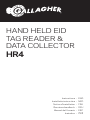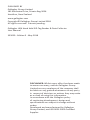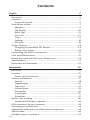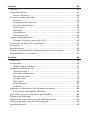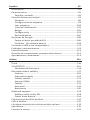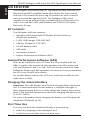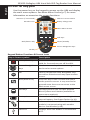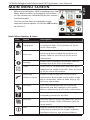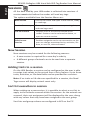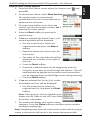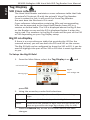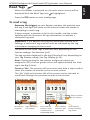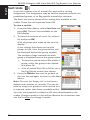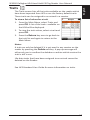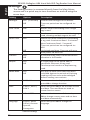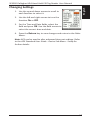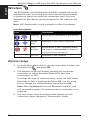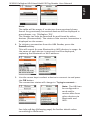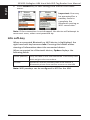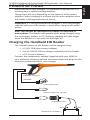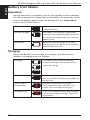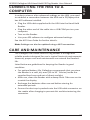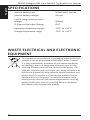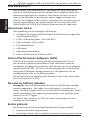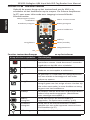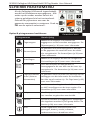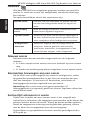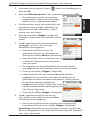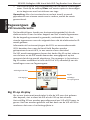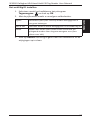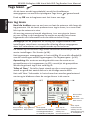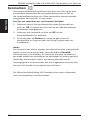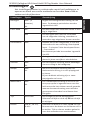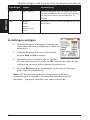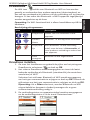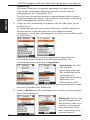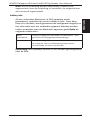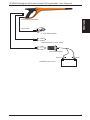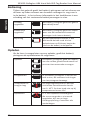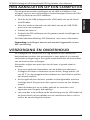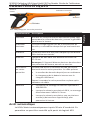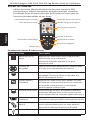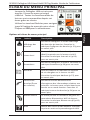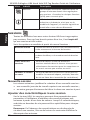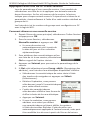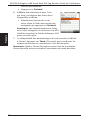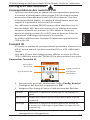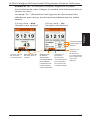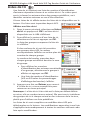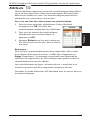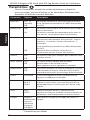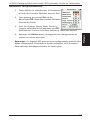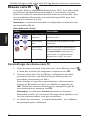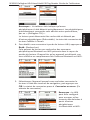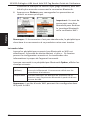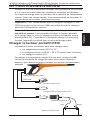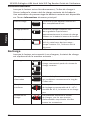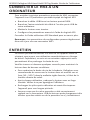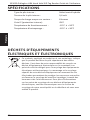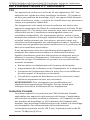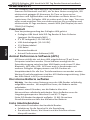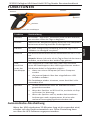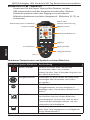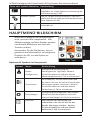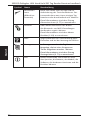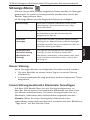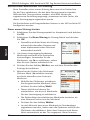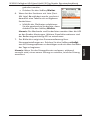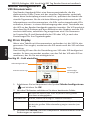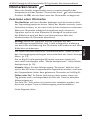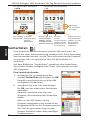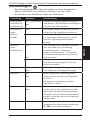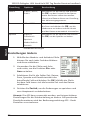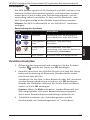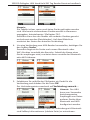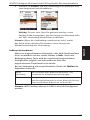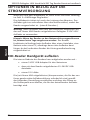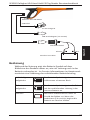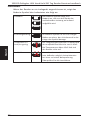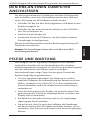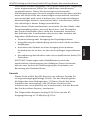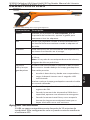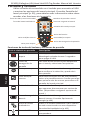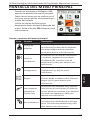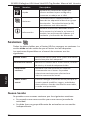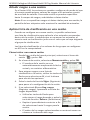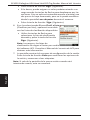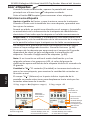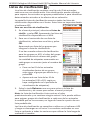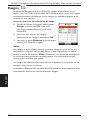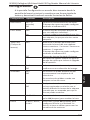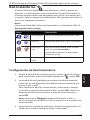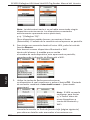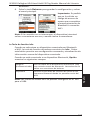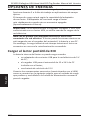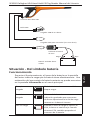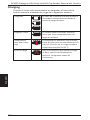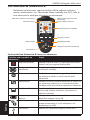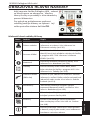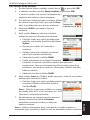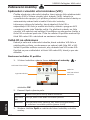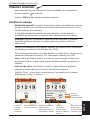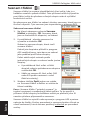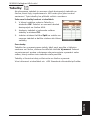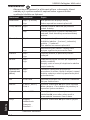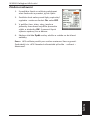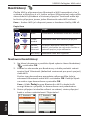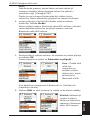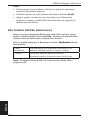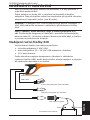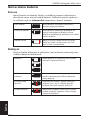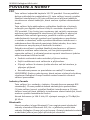Instructions
Installatie instructies
Notice d’installation
Benutzerhandbuch
Manual del Usuario
Instrukce
ENG
NED
FRA
DEU
ESP
- ČEŠ
HAND HELD EID
TAG READER &
DATA COLLECTOR
HR4

DISCLAIMER:

Contents
English 4
Nederlands 24

Français 46
Deutsch 68

Español 92
češ na 114

English
OVERVIEW
Kit Contents
Animal Performance So ware (APS)
Charging the internal ba ery
Important:
Charging the
Handheld EID Reader
First Time Use

English
FEATURES
Feature Descrip on
Note:
Auto Power Down

English
Screen & Keypad
Main Menu Screen
Keypad Bu on Func ons & Screen Icons
Key or Screen symbol Descrip on
Power Op ons
Wireless
OK
OK

English
MAIN MENU SCREEN
OK
Main Menu Op ons & Icons
Icon Name Descrip on
Tag Display
Sort Lists
Se ngs
Traits
Read Tags
Wireless
Sessions

English
Sessions
must
New Session
Session Summary
List all Sessions
Edit Current
Session
New Session
Adding traits to a session
Note:
Sort list execu on in session

English
How to start a new session
OK
New SessionOK
Yes
Next
Yes
Select
Next
Next
Yes
Next
Note:
APS User Guide
Done
Note:

English
Tag Display
VID Cross reference
Big ID on display
To Setup the Big ID fi eld
Tag Display
OK
Return

English
Read Tags
OK
To read a tag
Squeeze the trigger
Important:
Sessions
Tag Display
Note:
Count or ‘No:’
NO YES

English
Sort Lists
To view a sort list
Sort Lists
OK
OK
Return
Note:

English
Traits
To view a list of values for a trait
OK
OK
Return
Notes:
Delete
APS Standard User Guide

English
Se ngs
Se ng Op ons Descrip on
OK
OK
OK
OK

English
Changing Se ngs
OnOff
OK
Return
Note:
APS Standard User Guide Device Sub Menu - Setup

English
Wireless
Note:
Icon Descrip ons
Icon Descrip on
Discoverable,
Wireless Setup
OK
OK
OK
Note: None

English
Note:
Search
OK
Trying to connect...
Note:
Info so -keyfollowing page

English
Return
Important:
Note:
Info so -key
Info
Op on
Note:

English
POWER OPTIONS
Important:
Note:Tags cannot be read while the Reader is connected to
mains power.
Charging the Handheld EID Reader

English
Ba ery Icon Status
Opera on
Informa on
Charging
o
o
x

English
CONNECTING THE HR4 TO A
COMPUTER
APS User Guide
APS User Guide
Note:
CARE AND MAINTENANCE

English
WASTE ELECTRICAL AND ELECTRONIC
EQUIPMENT
SPECIFICATIONS

English
APPROVALS AND STANDARDS
FCC
Industry Canada

Nederlands
OVERZICHT
Inhoud van de kit
Animal Performance So ware (APS)
Gebruikershandleiding APS Standard
De interne ba erij opladen
Belangrijk:
Op es voor voeding
Eerste gebruik

Nederlands
FUNCTIES
Func e Omschrijving
Opmerking:
Automa sch uitschakelen

Nederlands
Scherm & Toetsenbord
Scherm hoofdmenu
Func es toetsenbordknoppen en pictogrammen op het scherm
Knop of scherm symbolen Omschrijving
Op es voor voeding
Draadloos
OK
OK

Nederlands
SCHERM HOOFDMENU
OK
Op es & pictogrammen hoofdmenu
Pictogrammen Omschrijving
Tagweergave
Sorteerlijsten
Instellingen
Kenmerken
Tags lezen
Draadloos
Sessies

Nederlands
Sessies
Nieuwe sessie
Samenva ng
sessie
Lijst alle sessies
Huidige sessie
bewerken
Nieuwe sessie
Kenmerken toevoegen aan een sessie
Opmerking:
Sorteerlijst uitvoeren in sessie

Nederlands
Een nieuwe sessie starten
OK
Nieuwe sessieOK
Ja
Volgen.
Ja
Select.
Volgen.
Volgen.
Ja
Volgen.
Opmerking:
Gebruikershandleiding APS Standard

Nederlands
Klaar
Opmerking:
Tagweergave
VID kruisreferen e
Big ID op display

Nederlands
Het veld Big ID instellen
Tagweergave OK
Return

Nederlands
Tags lezen
OK
Een tag lezen
Haal de trekker
Belangrijk:
Sessies
Tagweergave
Opmerking:
Tellen of ‘Nee:’
NO
JA

Nederlands
Sorteerlijsten
Een sorteerlijst bekijken
OK
OK
OK
Return
Opmerking:

Nederlands
Kenmerken
Een lijst van waarden voor een kenmerk bekijken
OK
OK
Return
Notes:
Verwijd.
Gebruikershandleiding APStandard

Nederlands
Instellingen
AanUit
Instellingen Op es Omschrijving
OK
OK

Nederlands
Instellingen Op es Omschrijving
OK
OK
Instellingen wijzigen
AanUit
OK
Return
Note:
Gebruikershandleiding APS
Standard Apparaat instellen

Nederlands
Draadloos
Opmerking:
Beschrijving pictogrammen
Icon Descrip on
Discoverable,
Draadloos instellen
OK
OK
OK
Opmerking:
Geen

Nederlands
Opmerking:
Koppelen...
Opmerking:
volgende pagina
Return
Belangrijk:

Nederlands
Note:
So key Info
Op e
Opmerking:

Nederlands
OPTIES VOOR VOEDING
Belangrijk:
Opmerking:Als de lezer is aangesloten op de netvoeding kunnen
er geen tags worden uitgelezen.
Handheld EID Reader opladen

Nederlands

Nederlands
Bediening
Opladen
x

Nederlands
HR4 AANSLUITEN OP EEN COMPUTER
Gebruikershandleiding APS Standard
Opmerking:
VERZORGING EN ONDERHOUD

Nederlands
AFGEDANKTE ELEKTRISCHE EN
ELEKTRONISCHE APPARATEN
SPECIFICATIES

Nederlands
GOEDKEURING EN STANDAARD
FCC
Industry Canada

Français
APERÇU
Contenu de l’emballage
Logiciel APS (Animal Performance So ware)
Le Guide u lisateur APS Professional
Charger la ba erie interne
Importante:
Op on d’alimenta on
Première u lisa on

Français
CARACTÉRISTIQUES
Fonc onnalité Descrip on
Remarque:
Arrêt automa que

Français
Écran et clavier
Écran du menu principal
Fonc ons du clavier & icônes écran
Touche ou icône Descrip on
Op on d’alimenta on
Réseau sans fi l
OK
OK

Français
ÉCRAN DU MENU PRINCIPAL
OK
Op ons et icônes du menu principal
Icône In tulé Descrip on
Confi gurer des boucles
Listes de tri
Paramètres
A ributs
Lecture des boucles
Réseau sans fi l

Français
Icône In tulé Descrip on
Sessions
Sessions
impéra f
Nouvelle session
Résumé de session
Lister toutes les
sessions
Modifi er la session
en cours
Nouvelle session
Ajouter des caractéris ques à une session
Remarque:

Français
Appliquer une liste de tri à une session
Comment démarrer une nouvelle session
OK
Nouvelle sessionOK
Oui
Suivant
OuiEnreg. a rib.
Sélect.
Suivant

Français
Suivant
Oui
Suivant
Remarque:
Term.
Remarque:

Français
Confi gurer des boucles
Correspondance des numéros VID
Encadré ID
Paramétrer l’encadré ID
Confi g. boucles
OK
Retour

Français
Lecture des boucles
OK
Lire des boucles
Pressez la gâche e
Remarque :
Sessions
Confi gurer des boucles
Remarque:

Français
Nombre or ‘N
o
:’
NON
OUI

Français
Listes de tri
Affi cher une liste de tri
Listes
de triOK
OK
OK
Retour
Remarque :

Français
A ributs
Pour voir une liste des valeurs pour une caractéris que
OK
OK
Return
Remarques :
Suppr
Guide u lisateur APS Standard

Français
Paramètres
Paramètre Op ons Descrip on
OK
OK

Français
Modifi er les paramètres
On
Off
OK
Retour
Remarque :
Guide u lisateur APS Standard
Paramétrage des appareils

Français
Réseau sans fi l
Remarque :
Descrip on de l’icône
Icône Descrip on
Détectable
Paramétrage du réseau sans fi l
OK
OK
OK
Remarque : Aucune

Français
Remarque :
Rech.
OK.Connexion en cours.
Remarque :

Français
La touche Infos
Retour
Important :
Remarque :
La touche Infos
Op on
Remarque :

Français
OPTION D’ALIMENTATION
Important :
Note:La lecture de boucles est indisponible lorsque le lecteur
est relié au secteur.
Charger le lecteur porta f d’EID

Français
Fonc onnement
Informa ons
Recharge
x

Français
CONNECTER LE HR4 À UN
ORDINATEUR
Guide u lisateur APS Standard
Remarque :
ENTRETIEN

Français
DÉCHETS D’ÉQUIPEMENTS
ÉLECTRIQUES ET ÉLECTRONIQUES
SPÉCIFICATIONS

Français
APPROBATIONS ET NORMES
FCC
AVERTISSEMENT:
Industrie Canada

Deutsch
ÜBERSICHT
Pake nhalt
Animal Performance So ware (APS)
Die interne Ba erie aufl aden
Wich g:
EID-Reader Handgerät aufl aden
Erste Inbetriebnahme

Deutsch
FUNKTIONEN
Funk on Beschreibung
Hinweis:
Automa sche Abschaltung

Deutsch
Bildschirm & Tastatur
Hauptmenü - Bildschirm
Funk onen Tastaturtasten und Symbole auf dem Bildschirm
Taste oder Symbol Bildschirm Beschreibung
OK
OK

Deutsch
Taste oder Symbol Bildschirm Beschreibung
Op onen in Bezug auf die
Stromversorgung
Drahtlos
HAUPTMENÜBILDSCHIRM
Op onen & Symbole im Hauptmenü
Symbol Name Beschreibung
Marke konfi gurieren
Sor erlisten
Einstellungen
Merkmale

Deutsch
Symbol Name Beschreibung
Ohrmarken lesen
Drahtlos

Deutsch
Sitzungs-Menu
Neue Sitzung
Übersicht Sitzungen
Liste aller
Sitzungen
Bearbeiten der
aktuellen Sitzung
(Bearbeite akt.
Sitzung)
Neuer Sitzung
Einem Sitzung bes mmte Merkmale hinzufügen
Hinweis:

Deutsch
Sor erliste ausführen im Sitzung
Einen neuen Sitzung starten
OK
Neue Sitzung
OK
Ja
Weiter
Ja
Wahl
Weiter

Deutsch
Weiter
Ja
Weiter
Hinweis:
erledigt
Hinweis:

Deutsch
Marke konfi gurieren
VID Kreuzverweis
Big ID im Display
Das Big ID - Feld einstellen
Marke konfi gurieren
OK
Zurück

Deutsch
Ohrmarken lesen
OK
Zum lesen einer Ohrmarke
Die Auslöser
Wich g:
Sitzungs-
Menu
Marke
konfi gurieren
Hinweis:
Zählen oder ‘Nr:’

Deutsch
Sor erlisten
Eine Sor erliste abrufen
Sor erlisteOK
OK
NEIN
JA

Deutsch
OK
Zurück
Hinweis:

Deutsch
Merkmale
Eine Liste von Werten für eine Merkmal abrufen
Merkmale
OK
OK
Zurück
Hinweise:
loesche
Bedienungsanleitung
APS

Deutsch
Einstellungen
Einstellung Op onen Beschreibung
OK

Deutsch
Einstellung Op onen Beschreibung
OK
OK
OK
Einstellungen ändern
Ein
Aus
OK
Zurück
Hinweis:

Deutsch
Drahtlos
Hinweis:
Beschreibung der Symbole
Icon Descrip on
vorhandene
Drahtlos Einstellen
OK
OK
OK
Hinweis:
Kein

Deutsch
Hinweis:
Suche
OK
Verbindung versuch...
Hinweis:

Deutsch
Zurück
Wich g:
Hinweis:
So key-Informa onen
Info
Op on
Hinweis:

Deutsch
OPTIONEN IN BEZUG AUF DIE
STROMVERSORGUNG
Wich g:
Hinweis:Wenn der Reader an den Netzanschluss angeschlossen
ist, können keine Tags ausgelesen werden.
EID-Reader Handgerät aufl aden

Deutsch
Bedienung

Deutsch
x
Aufl aden

Deutsch
DEN HR4 AN EINEN COMPUTER
ANSCHLIESSEN
Bedienungsanleitung APS
Standard
Hinweis:
PFLEGE UND WARTUNG

Deutsch
ELEKTRISCHE UND ELEKTRONISCHE
ABFALLPRODUKTE
GENEHMIGUNGEN UND
ZERTIFIZIERUNGEN
FCC
SPEZIFIKATIONEN

Deutsch
Kanada

DESCRIPCIÓN
Kit Contents
Animal Performance So ware (APS)
Manual del usuario de APS Standard
Cargar la batería interna
¡Importante!
Cargar el lector portá l de EID
Primer uso

CARACTERÍSTICAS
Caracterís cas Descripción
Leer e quetas
Nota:
Apagado automá co

Pantalla y teclado
Pantalla del
menú principal
Funciones de teclas del teclado y los íconos de pantalla
Tecla o símbolo en pantalla Descripción
Opciones de
energía
Red Inalámbrica
OK
OK

PANTALLA DEL MENÚ PRINCIPAL
OK
Íconos y opciones del menú principal
Ícono Nombre Descripción
Confi guración de e quetas
Listas de
clasifi cación
Confi guración
Rasgos
Leer e quetas
Red Inalámbrica

Sesiones
debe
Neuva sesión
Resumen de sesión
Listar todas
sesiónes
Editar sesión
actual
Nueva Sesión
Ícono Nombre Descrip on
Sesiones

Añadir rasgos a una sesión
Nota:
Aplicar lista de clasifi cación en una sesión
Cómo iniciar una nueva sesión
OK
Nueva sesión OK
Sí
Sigu.
SíReg. rasgos
Selecc.

Sigu.
Leer e quetas
Sigu.
SíClasif. x lista
Sigu.
Nota:
Manual del usuario de APS
Listo
Nota:

Confi guración de e quetas
Referencia cruzadwwa de VID
Recuadro de ID grande en pantalla
Para confi gurar el recuadro de ID grande
Confi g. de
e quetas OK
Retorno

Leer e quetas
OK
Para leer una e queta
Apriete el ga llo
Importante:
Sesiones
Confi guraciónde e quetas
Nota:
Can dad o “N.
o
:”
No Sí

Listas de clasifi cación
Para ver una lista de clasifi cación
Listas de
clasifi c.
OK
OK
OK
Retorno
Nota:

Rasgos
Para ver una lista de valores de un rasgo
Rasgos
OK
OK
Retorno
Notes:
Elim.
Manual del usuario de APS Standard

Confi guración
Confi guración Opciones Descripción
OK
OK

Confi guración Opciones Descripción
OK
OK
Cambiar confi guración
On
Off
OK
Retorno
Nota:
Manual del usuario
de APS Standard – Confi guración de disposi vos

Red Inalámbrica
Nota:
Descripción de los íconos
Icono Descripción
Detectable
Confi guración de Red Inalámbrica
OK
OK
OK
Nota:
Ninguno

Nota:
Buscar
OK
Intentando conect...
Nota:
La Tecla de función Info

Retorno
Importante:
Nota:
La Tecla de función Info
Info
Opción
Nota:

OPCIONES DE ENERGÍA
Importante:
Nota:No es posible leer e quetas mientras el lector está
conectado a la red eléctrica.
Cargar el lector portá l de EID

Situación - Del símbolo batería
Funcionamiento
Información

x
Charging

CONECTAR EL HR4 A UNA
COMPUTADORA
Manual del usuario de APS Standard
Nota:
CUIDADOS Y MANTENIMIENTO

ESPECIFICACIONES
DESECHO DE COMPONENTES Y
EQUIPOS ELECTRÓNICOS

APROBACIONES Y ESTÁNDARES
FCC
Industry Canada

Češ na
ÚVOD
Obsah sady
Animal Performance So ware (APS)
Dobíjení vnitřní baterie
Důležité:
První použi

Češ na
VLASTNOSTI
Vlastnos Popis
Pozn.:
Automa cké vypnu

Češ na
Obrazovka & klávesnice
Obrazovka hlavní nabídky
Funkce tlačítek klávesnice & ikony na obrazovce
Tlačítko nebo symbol na
obrazovce
Popis
Možnos napájení
Bedratovy
OK
OK

Češ na
OBRAZOVKA HLAVNÍ NABÍDKY
OK
Možnos hlavní nabídky & Ikony
Ikona Jméno Popis
Zobrazení známky
Seznam
třídění
Nastavení
Tabulky
Odečet
známek
Bezdrátový

Češ na
Soubory
Nový soubor
Přehled souborů
Seznam všech
souborů
Úprava aktuálního
souboru
Nový soubor
Připojení tabulek k souboru
Pozn.:
Třídění podle seznamu zvířat v souboru

Češ na
Jak zahájit nový soubor
OK
NovýsouborOK
Ano
Další
Ano
Vyber
Další
Další
Ano
Další
Pozn.:
APS
Standard uživatelská příručka
Hotovo
Pozn.:

Češ na
Zobrazení známky
Spárování s vizuální ušní známkou (VID)
Velké ID na obrazovce
Nastavení velkého ID políčka
zobrazení známky
OK
Zpět

Češ na
Odečet známek
OK
Přečtení známky
S skněte spoušť
Důležité:
Soubor
Zobrazení známky
Pozn.:
Počet nebo číslo:
NE ANO

Češ na
Seznam třídění
Zobrazení seznamu třídění
Seznam
třídění
OK
OK
OK
Zpět
Pozn.:

Češ na
Tabulky
Zobrazení tabulky hodnot v tabulkách
OK
OK
Zpět
Poznámky:
Vymazat
APS Standard uživatelská příručka

Češ na
Nastavení
Nastavení Možnos Popis
OK
OK
OK

Češ na
Změna nastavení
OnOff
OK
Zpět
Pozn.:
APS Standard uživatelská příručka
Nastavení

Češ na
Bezdrátový
Pozn.:
Popis ikon
Ikon Popis
Nastavení bezdrátový
OK
OK
OK
Pozn.:
Žadný

Češ na
Pozn.:
Hledat
OK
Pokouším se připojit...
Pozn.:
Zpět
Důležité:

Češ na
Pozn.:
Zrušit
Info funkční tlačítko (informace)
Info
Možnos
Pozn.:

Češ na
MOŽNOSTI NAPÁJENÍ
Důležité:
Pozn.:Známky nelze odečítat, když je čtečka připojena k el.
sí .
Nabíjení ruční čtečky EID

Češ na
Ikona stavu baterie
Provoz
informační
Nabíjení
x

Češ na
PŘIPOJENÍ ČTEČKY HR4 K POČÍTAČI
APS uživatelská příručka
Pozn.:
PÉČE A ÚDRŽBA

Češ na
LIKVIDACE ELEKTRICKÝCH A
ELEKTRONICKÝCH ZAŘÍZENÍ
SPECIFIKACE

Češ na
POVOLENÍ A NORMY
FCC
Industry Canada
Bluetooth
Transcripción de documentos
HAND HELD EID TAG READER & DATA COLLECTOR HR4 Instructions - ENG Installatie instructies - NED Notice d’installation - FRA Benutzerhandbuch - DEU Manual del Usuario - ESP Instrukce - ČEŠ PUBLISHED BY Gallagher Group Limited 181 Kahikatea Drive, Private Bag 3026 Hamilton, New Zealand www.gallagher.com Copyright© Gallagher Group Limited 2018 All rights reserved. Patents pending. Gallagher HR4 Hand Held EID Tag Reader & Data Collector User Manual 3E3020 - Edi on 9 - May 2018 DISCLAIMER: Whilst every effort has been made to ensure accuracy, neither Gallagher Group Limited nor any employee of the company shall be liable on any ground whatsoever to any party in respect of decisions or ac ons they may make as a result of using this informa on. In accordance with the Gallagher policy of con nuing development, design and specifica ons are subject to change without no ce. Developed and manufactured by Gallagher Group Limited, and ISO 9001 2000 Cer fied Supplier. Contents English 4 Overview ............................................................................................4 Features ..............................................................................................5 Screen & Keypad ...........................................................................6 Main Menu screen .............................................................................7 Sessions ........................................................................................8 Tag Display .................................................................................10 Read Tags ...................................................................................11 Sort Lists ...................................................................................12 Traits ..........................................................................................13 Se ngs .......................................................................................14 Wireless .......................................................................................16 Power Op ons ..................................................................................19 Charging the Handheld EID Reader .............................................19 Ba ery Icon Status ......................................................................20 Connec ng the HR4 to a computer .................................................21 Care and Maintenance .....................................................................21 Waste Electrical and Electronic Equipment .....................................22 Specifica ons ...................................................................................22 Approvals and Standards .................................................................23 Nederlands 24 Overzicht ..........................................................................................24 Func es ............................................................................................25 Scherm & Toetsenbord ...............................................................26 Scherm hoofdmenu..........................................................................27 Sessies ........................................................................................28 Tagweergave .............................................................................30 Tags lezen ..................................................................................32 Sorteerlijsten ............................................................................33 Kenmerken ................................................................................34 Instellingen .................................................................................35 Draadloos ....................................................................................37 Op es voor voeding .........................................................................40 Handheld EID Reader opladen ....................................................40 HR4 aansluiten op een computer ....................................................43 Verzorging en onderhoud ................................................................43 Afgedankte elektrische en elektronische apparaten ......................44 Specifica es......................................................................................44 Goedkeuring en standaard...............................................................45 Ed. 9 Français 46 Aperçu ..............................................................................................46 Caractéris ques ...............................................................................47 Écran et clavier ............................................................................48 Écran du menu principal .................................................................49 Sessions ......................................................................................50 Configurer des boucles ..............................................................53 Lecture des boucles ...................................................................54 Listes de tri ...............................................................................56 A ributs .....................................................................................57 Paramètres .................................................................................58 Réseau sans fil ...........................................................................60 Op on d’alimenta on ......................................................................63 Charger le lecteur porta f d’EID .................................................63 Connecter le HR4 à un ordinateur ...................................................65 Entre en ...........................................................................................65 Spécifica ons ...................................................................................66 Déchets d’équipements électriques et électroniques.....................66 Approba ons et normes ..................................................................67 Deutsch 68 Übersicht ..........................................................................................68 Funk onen .......................................................................................69 Bildschirm & Tastatur ..................................................................70 Hauptmenü-Bildschirm ....................................................................71 Sitzungs-Menu ............................................................................73 Marke konfigurieren ..................................................................76 Ohrmarken lesen .......................................................................77 Sor erlisten ..............................................................................78 Merkmale ..................................................................................80 Einstellungen ..............................................................................81 Drahtlos .......................................................................................83 Op onen in Bezug auf die Stromversorgung ...................................86 EID-Reader Handgerät aufladen .................................................86 Den HR4 an einen Computer anschließen .......................................89 Pflege und Wartung .........................................................................89 Elektrische und elektronische Abfallprodukte ................................90 Genehmigungen und Zer fizierungen .............................................90 Spezifika onen .................................................................................90 Español 92 Descripción.......................................................................................92 Caracterís cas ..................................................................................93 Pantalla y teclado ........................................................................94 Pantalla del menú principal .............................................................95 Sesiones ......................................................................................96 Configuración de e quetas .......................................................99 Leer e quetas ..........................................................................100 Listas de clasificación ...............................................................101 Rasgos ......................................................................................102 Configuración ...........................................................................103 Red Inalámbrica ........................................................................105 Opciones de EnergÍa ......................................................................108 Cargar el lector portá l de EID .................................................108 Situación - Del símbolo batería ..............................................109 Conectar el HR4 a una computadora .............................................111 Cuidados y mantenimiento ............................................................111 Especificaciones .............................................................................112 Desecho de componentes y equipos electrónicos ........................112 Aprobaciones y estándares ............................................................113 češ na 114 Úvod ...............................................................................................114 VLASTNOSTI ...................................................................................115 Obrazovka & klávesnice ............................................................116 Obrazovka hlavní nabídky ..............................................................117 Soubory ....................................................................................118 Zobrazení známky ....................................................................120 Odečet známek ........................................................................121 Seznam třídění ........................................................................122 Tabulky .....................................................................................123 Nastavení ..................................................................................124 Bezdratovy ................................................................................126 Možnos napájení ..........................................................................129 Nabíjení ruční čtečky EID ..........................................................129 Status Ikona Baterie ..................................................................130 Připojení čtečky HR4 k počítači......................................................131 Péče a údržba .................................................................................131 Likvidace elektrických a elektronických zařízení ...........................132 Specifikace......................................................................................132 Povolení a normy............................................................................133 English 3E3020 Gallagher HR4 Hand Held EID Tag Reader User Manual OVERVIEW The Gallagher HR4 Hand Held EID Tag Reader & Data Collector is a Bluetooth and WiFi enabled reader that allows the user to read and store ISO animal Electronic tag ID numbers as well as record traits and ac vi es against the ID. The Gallagher HR4 is also capable of sor ng animals from a predefined list of Electronic IDs and it can read both HDX (Half Duplex) and FDX-B (Full Duplex) Electronic ID tags. Kit Contents The Gallagher HR4 box contains: • Gallagher HR4 Hand Held EID Reader & Data Collector (Bluetooth enabled) • 5 VDC USB charger (110-240 VAC) • USB Car Charger (12-24 VDC) • 12 volt ba ery cable • USB cable • Instruc on manual • Animal Performance So ware (APS) Animal Performance So ware (APS) APS can be installed on your PC from the CD provided with the HR4. It enables the transfer of data between the HR4 reader and a PC via Bluetooth, WiFi, or USB. APS can also be used with other Gallagher Weighing & EID equipment to serve as the main database for all of your animal informa on. For further details refer to the APS User Guide (accessible via the Help menu in APS). Charging the internal ba ery Important: The HR4 Reader must be fully charged before first me use. It is recommended that the ba ery is charged overnight. It takes approximately 8 hours to fully charge the ba ery from mains power. The ambient temperature limits for charging the ba ery are 0° to 45° Celsius. For more informa on about charging the ba ery, see Charging the Handheld EID Reader (p.19). First Time Use The very first me the Handheld Reader is powered up: • select the language to be displayed; and • verify the current date, me and me zone. 4 3E3020 Gallagher HR4 Hand Held EID Tag Reader User Manual Screen & Keypad English FEATURES Light Antenna Trigger USB connector under Dust cap Feature Descrip on Trigger When in the ‘Read Tags’ (Collect) screen, pull the trigger to begin reading tags. Light The red light flashes when transmi ng and illuminates con nuously when a tag is read. Vibrator A single vibra on is felt in the handle with every successful EID tag read. Antenna The HR4 antenna has a read range of 27–33 cm. Note: If there is more than one tag within range, neither tag may be read. USB connector & Dust cap The supplied USB cable connects to the HR4 via the connector beneath the dust cap. This cable enables: • data to be transferred to/ from a computer; and • the supplied USB charger to charge the internal ba ery. Replace the dust cap when cable not in use. Memory • Over 100,000 EID records can be stored in the HR4. • When the memory is 90% full, a pop up warning will display. • When the memory is full, no further tag reads will be accepted un l one or more sessions have been deleted. Auto Power Down The HR4 will power itself down a er 30 minutes of inac vity. This se ng is only controlled via the APS so ware. 5 3E3020 Gallagher HR4 Hand Held EID Tag Reader User Manual English Screen & Keypad Use the power key on the keypad to power up the HR4 and display the main menu op ons. See Main Menu Screen (p.7) for more informa on on accessing the screen func ons. USB Icon (if connected) Menu or Screen Name Wireless Icon Ba ery Charge Icon Main Menu Screen So Keys Back/Return Key Power/Standby OK Screen Naviga on Keys OK Key Keypad Bu on Func ons & Screen Icons Key or Screen symbol Power/ Standby Press to turn on or re-start the HR4. Screen Naviga on Keys Hold for 3 seconds to turn off the HR4. Use these arrow keys for menu naviga on and to select menu op ons. OK OK Back/Return Key So Keys Ba ery icon Wireless icon USB icon 6 Descrip on Used in conjunc on with Naviga on keys to confirm selec on and may open another screen. Press this key to exit a screen and return to the previous screen. It may need to be pressed more than once to return to the Main menu screen. So keys perform the func on detailed directly above each bu on (available on some menu op ons). Shows the level of charge remaining in the internal ba ery. See Power Op ons (p.19). Indicates if the internal Bluetooth or WiFi module is communica ng with another device. See Wireless (p.16). Displays when the Reader is connected to a PC. 3E3020 Gallagher HR4 Hand Held EID Tag Reader User Manual English MAIN MENU SCREEN When the Gallagher HR4 is powered up, the Main Menu screen is displayed. All ac ons on the reader are ini ated from this screen via the keypad. Use the arrow keys to navigate to the required menu op on. Press the OK bu on to select it. Main Menu Op ons & Icons Icon Name Descrip on Tag Display Allows you to configure how the tag data is displayed. Refer to Tag Display (p.10) for more informa on. Sort Lists Used to view the sort lists and their detail which have been loaded from APS to the reader. Refer to Sort Lists (p.12) for more informa on. Se ngs Allows you to configure the reader. Refer to Se ngs (p.14) for more informa on. Traits View traits or life data items that have been loaded to the reader from APS. Refer to Traits (p.13) for more informa on. Read Tags (Collect screen) Used to read EID tags and record animal informa on. Read mode can be either single tag or con nuous. Refer to Read Tags (p.11) for more informa on. Wireless This menu allows the user to control the Bluetooth and WiFi se ngs of the reader. Refer to Wireless (p.16) for more informa on. Help Displays help screens to aid with se ng up and ge ng started on the HR4. Sessions Sessions capture all the tag data read from a group of animals. Refer to Sessions (p.8) for more details. Info Displays detailed memory and ba ery informa on as well as the model, so ware, hardware versions, and wireless address. 7 English 3E3020 Gallagher HR4 Hand Held EID Tag Reader User Manual Sessions All the data read by your HR4 reader is collected into sessions. A session must exist before the reader will read any tags. The op ons available from the Session Menu are: New Session Use this to create and open a new session, ready to read tags. Session Summary Shows the current session name, star ng date, and total tags read. List all Sessions Displays a list of all sessions stored in the reader. Sessions can be selected to delete, or open as current session. Edit Current Session Enables naviga on to the current session so the user can change associated traits, ac vi es, life data, or sort list, where allowed. New Session New sessions may be created for the following reasons: • A new session is required for a new day’s ac vity. • A different group of animals are to be read into a separate session. Adding traits to a session On the HR4 Reader, a session can be configured so the user is able to assign trait values to the animal from a list of values. Up to three traits, ac vi es, or life data fields can be specified for a session. Note: If no traits or life data are specified for a session, the Read Tags screen will display animal count only. Sort list execu on in session When se ng up a new session, it is possible to select a sort list to apply to the animals scanned within the session. As the animals are scanned, their sort assignment will be displayed to the user, along with any colour that may have been assigned to the sort group. Sort lists and group colours are configured in APS on the PC. 8 3E3020 Gallagher HR4 Hand Held EID Tag Reader User Manual How to start a new session and English 1. From the Main Menu screen select the Session icon press OK. 2. On the Session Menu, select New Session and press OK. The session name is automa cally created based on the current date and an alphanumeric character. 3. To assign traits add/or a sort list to the session, use the arrow keys to select Yes if required for either op on. 4. Press the Next so key to proceed to session setup. 5. If Yes was selected for Record Traits, a list of traits available will be displayed. • Use the arrow keys to select the required trait and press the Select so key. • Repeat to select up to three traits for the session. • The order of the selected traits will be displayed as a number to the right of the trait. • Press the Next so key. • If desired, a default value can be assigned to a trait by using the arrow keys to scroll through the op ons. This will automa cally be applied to the animal once scanned but can be changed from the Read Tags screen during scanning. • Press the Next so key. 6. If Yes was selected for Sort by List, a table of available sort lists will be displayed. • Use the arrow keys to select the required sort list, and press the Next so key. Note: Traits and sort lists are loaded to the reader via APS. Refer to the APS User Guide for further informa on. 7. The screen will display your session setup summary. Press the Done so key to confirm session op ons and begin reading tags. Note: Naviga ng away from the new session screen when trying to create a new session will result in the session being cancelled. 9 English 3E3020 Gallagher HR4 Hand Held EID Tag Reader User Manual Tag Display VID Cross reference The Hand Held Reader maintains a cross-reference table that links an animal’s Electronic ID with the animal’s Visual Tag Number. Once it makes this link, it will recall the Visual Tag Number the next me the Electronic ID is read. Cross-reference informa on containing EIDs and corresponding VIDs can be exported to the Hand Held Reader from APS in a session or Animal table. The VID is displayed above the Big ID box on the Reader screen and the EID is displayed below it when the tag is read. The numbers in the Big ID screen will be part of the EID or VID depending on your Tag Display setup. Big ID on display If there is a cross-reference table that provides the VID for the scanned animal, you will see both the EID and VID on the screen. The Big ID field can be configured to show the VID or EID. It can be used to highlight the part of the VID or EID that is most significant to you. To Setup the Big ID field 1. From the Main Menu, select the Tag Display icon and Full animal VID Big ID EID tag type Full 16 digit EID press OK. 2. Using the arrow keys make field selec ons. Digits The number of digits (from 3 to 10) are shown in large type. EID or VID Indicates which ID is displayed in the Big ID box. Offset Determines the number of digits from the right of the VID that are ignored for the large digit display (only for VID). 3. Press the Return key to exit to the Main Menu and save changes. 10 3E3020 Gallagher HR4 Hand Held EID Tag Reader User Manual English Read Tags When the Reader is powered on, the main menu screen will be displayed with the Read Tags icon highlighted. Press the OK bu on to start reading tags. To read a tag Squeeze the trigger on your Reader and pass the antenna near the tag. A red light will show on the antenna when the reader is a emp ng to read a tag. A beep sounds, a vibra on is felt in the handle, and the screen updates with the Electronic ID tag informa on, to indicate a successful tag read. Important: If the Beeper and Vibrator have been turned off in Se ngs, a successful tag read will only be indicated by the tag informa on changing on the screen. The fields on the Read Tags screen will vary depending on the Session se ngs. See Sessions (p.8). The tag number displayed in the big ID field will vary depending on your Tag Display se ng. See Tag Display (p.10). Note: If using sor ng for the session and group colours are assigned in APS, the sort group colour will appear behind the read tag in the Big ID field. Count or ‘No:’ The counter will increment each me a tag is read to show the number of animals in the current session. The ‘No:’ field on the lower le of the screen can be selected to scroll back through the previous animals in the session. If Record traits = NO If Record traits = YES Traits included in this session No so key assigned Tags counted in this session Press so key Press so key below to view below to Edit animal history trait values and animal notes Press so key below to Delete tag shown 11 English 3E3020 Gallagher HR4 Hand Held EID Tag Reader User Manual Sort Lists A sort list contains a list of animal IDs, each with a sor ng assignment. This assignment may be used to separate animals into predefined groups, or to flag specific animals for selec on. The Sort Lists screen shows all the sor ng lists available on the reader. These lists are imported from APS. To view a sort list 1. From the Main Menu, select Sort Lists and press OK. The sort lists available on the HR4 display. 2. To view the contents of a sort list, select a list and press OK. A list of groups that make up the sort list display. If sort colours have been set up with groups in APS, then the group colour will be displayed behind the group number. The number of tags scanned into each group is displayed next to the group name. • To view the sorted animal IDs within a group, select the group to be viewed and press OK. • A list of animal IDs (VID or EID as set in the Tag Display screen) are shown. 3. Press the Return key once to go back to the sort list and again to return to the Main Menu. Note: The sort list ‘Empty List’ is the factory default and contains no animals. This can be used to assign sort groups to each animal as it is scanned, rather than from a predefined list. Sort lists are compiled or edited in APS then downloaded to the reader. Changes made to a list will be effec ve for all sessions that use the list a er the change is made. 12 3E3020 Gallagher HR4 Hand Held EID Tag Reader User Manual English Traits The Traits screen lists all the traits available on the reader which have been imported from APS or are the factory default traits. These traits can be assigned to an animal in a session. To view a list of values for a trait 1. From the Main Menu, select Traits and press OK. A list of the traits available on the HR4 will be displayed. 2. To view the trait values, select a trait and press OK. 3. Press the Return key once to go back to the trait list and again to return to the Main Menu. Notes: A trait can only be deleted if it is not used in any session on the reader by pressing the Delete so key. A pop up message will either ask you to confirm the dele on or advise which session the trait is s ll in use. Life data traits that have been assigned to an animal cannot be deleted on the Reader. See APS Standard User Guide for more informa on on traits. 13 3E3020 Gallagher HR4 Hand Held EID Tag Reader User Manual English Se ngs The Se ngs screen is accessed directly from the Main Menu screen and is a quick way to turn func ons on and off using the arrow keys. Se ng Op ons Descrip on Backlight On* (5 minutes) Off Controls the backlight of the Reader. Time-out period can be configured via APS. Cont. Read Off* Reader stops transmi ng once a single tag is read. Reader con nues to transmit following tag read, allowing mul ple tags to be read. On Read Timer On* Off Determines me allowed for transmi ng a tag read: Con nuous Read - 5 minutes* Non-Con nuous Read - 5 seconds* Time-out period can be configured via APS. Unlimited read me. Time-out will occur with power off me-out Vibrator On* Off A successful tag read is confirmed with a vibra on in the handle. Beeper On* Off A single beep can be heard a er a successful Electronic ID tag read. Two beeps are heard on a duplicate tag read. Notes Alert On* Off Any pop-up note alerts that have been recorded against the animal will halt tag reading and have to be acknowledged before reading can con nue. Time 10:03 AM The current me is displayed. Select and press OK to change the me. Date Y-M-D*, M-D-Y, D-M-Y. Select and press OK to set the date format and date. Time and Date are used to create Session names. Zone NZL - NZST* Indicates the me zone. Select and press OK to change country zone and set me and date automa cally. Language English, Dutch French, German Spanish, Portuguese Select and press OK to change the language. *Default se ngs 14 3E3020 Gallagher HR4 Hand Held EID Tag Reader User Manual English Changing Se ngs 1. Use the up and down arrows to scroll to each func on to select it. 2. Use the le and right arrows to turn the func on On or Off. 3. For the Time and Date fields, select the field and press OK. Use the field arrows to select the correct me and date. 4. Press the Return key to save changes and return to the Main Menu. Note: APS can be used to alter advanced me-out se ngs. Refer to the APS Standard User Guide - Device Sub Menu - Setup for further details. 15 English 3E3020 Gallagher HR4 Hand Held EID Tag Reader User Manual Wireless The HR4 Reader is both Bluetooth and WiFi enabled and can be searched for and connected to by other devices (Discoverable), or perform a search to ini ate the connec on itself. Only one Bluetooth or WiFi device can be connected to the reader at any me. Note: WiFi func onality is only available on HR4 v2 hardware. Icon Descrip ons Icon Descrip on Flashing Searching for a Bluetooth or WiFi device Steady Blue Bluetooth or WiFi device connected Grey / Red line No Bluetooth or WiFi connec on ac ve, but Reader is Discoverable, or Reader is trying to connect to a device. No icon Bluetooth or WiFi disabled Wireless Setup 1. From the Main Menu screen, use the arrow keys to select the Wireless icon and press OK. 2. The Wireless screen will display, showing the last known connec on as either Bluetooth (default for first me connec ons) or WiFi. To change the type of communica on, select the field where Bluetooth or WiFi is displayed and press OK. Use the arrow keys to change the communica on type and press OK. Note: Selec ng None will turn off Bluetooth and WiFi, and will save ba ery power if a communica on connec on is not required. 3. The connec on status and device table display and the connec on status changes to ‘Discoverable’ mode. 16 English 3E3020 Gallagher HR4 Hand Held EID Tag Reader User Manual Note: The table will be empty if no devices have previously been found. Any previously connected devices will be displayed in parentheses, e.g. ‘(Gallagher-TSi)’. The Reader can now be searched for and found by other devices (Discoverable). The status of the current connec on is displayed on the screen. 4. To ini ate a connec on from the HR4 Reader, press the Search so key. This will search for new Bluetooth or WiFi devices in range. As the name of each device is received it will be displayed, replacing the Bluetooth or WiFi address. 5. Use the arrow keys to select a device to connect to and press the OK bu on. The connec on status will change to Trying to connect... Note: The HR4 can be configured to send and/or receive data from other devices via Bluetooth and WiFi. See Info so -key (following page) for further details when connec ng to Bluetooth. 17 3E3020 Gallagher HR4 Hand Held EID Tag Reader User Manual English 6. Press Return key to save se ngs and return to the Main menu. Important: You may be prompted for a passkey code to complete the Bluetooth pairing or WiFi connec on. Note: If the connec on is not dropped, the device will a empt to reconnect once, when next powered up. Info so -key When a connected Bluetooth or WiFi device is highlighted, the right hand so -key becomes Info. Pressing this bu on allows viewing of informa on about the connected device. When connected to a Bluetooth device, Op on displays the following fields: None (default) Only EID data is sent over Bluetooth. Commonly used with weigh scale connec ons. Printer Allows for session summary data to be sent to a Bluetooth printer from various screens on the HR4 Note: WiFi passkeys can be configured in APS for the HR4. 18 3E3020 Gallagher HR4 Hand Held EID Tag Reader User Manual When the HR4 is fully charged, it is expected to operate for 3–4 working days in typical yard applica ons. Charge me will vary depending on the capacity of the power adapter. Fastest charging is achieved via the mains adapter when the reader is off (approximately 8 hours). Important: It is recommended the Gallagher 5 VDC USB charger, supplied with your HR4 reader, is used when charging off mains power. Note: Tags cannot be read while the Reader is connected to mains power. The Reader will operate while being charged using the car charger, ba ery or PC, however charging will take longer while the Reader is in use with the backlight on. Charging the Handheld EID Reader The internal ba ery of the Reader can be charged using : • a 5 VDC USB mains power adapter • the 12–24VDC USB car charger included with the Reader • a 12 V vehicle ba ery. Connect the components needed (supplied with your HR4) for your preferred charging method as shown below and plug into the necessary power source for your charger. USB Cable connector USB Cable 5 VDC USB charger USB car charger (12 - 24 VDC) 12 V ba ery cable Black Red Standard 12 volt ba ery 19 English POWER OPTIONS English 3E3020 Gallagher HR4 Hand Held EID Tag Reader User Manual Ba ery Icon Status Opera on During opera on, the ba ery icon on the Reader screen indicates the actual amount of charge le in the ba ery. An es mate of the remaining ba ery percentage can be found in the Informa on screen on the Main Menu. Fully charged The ba ery icon displays as full with a solid black block. Par ally charged The ba ery icon displays a graduated indica on that approximately represents the remaining charge le in the internal ba ery pack. Almost flat When the level of charge is less than 10% the bar turns red. At 5% the ba ery outline flashes as well. Charging When the Reader is connected to a charger, the ba ery icon displays a charging status as follows: Charging The ba ery icon shows the ba ery constantly filling from the point of the remaining charge. Trickle charging Ba ery icon shows only one clear bar that is constantly travelling the length of the full icon. Over / Under Temperature Ambient temperature is outside recommended range of 0–45oC. The reader will not charge above 45oC. Charging Error 20 x There is a condi on preven ng charging, e.g. excessive supply voltage. Check all connec ons. CONNECTING THE HR4 TO A COMPUTER In order to view or alter advanced se ngs on the HR4, you need to establish a connec on between the HR4 and a PC/laptop that has APS so ware installed. • Plug the USB cable supplied with the HR4 into the Hand Held Reader. • Plug the other end of the cable into a USB COM port on your computer. • Turn on the Reader. • Use your APS so ware to configure advanced se ngs. See the APS User Guide for further details. Note: Se ngs can also be updated using a WiFi connec on. CARE AND MAINTENANCE The Gallagher HR4 Hand Held EID Tag Reader is a tough and reliable product designed for use in typical livestock environments. However, proper care and maintenance can extend the Reader’s life. Listed below are guidelines for keeping the Reader in good condi on. • For op mal ba ery life, Gallagher recommends that you store the Reader in a cool, dry area (10 to 30 ° Celsius) inside the supplied hard case and out of direct sunlight. • A er use, clean the Reader with a damp cloth. Take care not to scratch the display. • Recharge the ba eries a er use and before storing for extended periods. • Ensure the dust cap is pushed onto the USB cable connector on the reader a er charging to prevent dirt and dust entering the connector. 21 English 3E3020 Gallagher HR4 Hand Held EID Tag Reader User Manual English 3E3020 Gallagher HR4 Hand Held EID Tag Reader User Manual SPECIFICATIONS Internal ba ery type: Nickel-metal hydride Internal ba ery voltage: 9.6 volt Typical charge me on mains charger: 8 hours IP (Ingress Protec on) Ra ng: IP67 Opera ng temperature range: -10°C to +50°C Storage temperature range: -10°C to +30°C WASTE ELECTRICAL AND ELECTRONIC EQUIPMENT This symbol on the product or its packaging indicates that this product must not be disposed of with other waste. Instead, it is your responsibility to dispose of your waste equipment by handing it over to a designated collec on point for the recycling of waste electrical and electronic equipment. The separate collec on and recycling of your waste equipment at the me of disposal will help conserve natural resources and ensure that it is recycled in a manner that protects human health and the environment. For more informa on about where you can drop off your waste equipment for recycling, please contact your local city recycling office or the dealer from whom you purchased the product. 22 3E3020 Gallagher HR4 Hand Held EID Tag Reader User Manual English APPROVALS AND STANDARDS FCC This device complies with Part 15 of the FCC Rules. Opera on is subject to the following two condi ons: (1) this device may not cause interference, and (2) this device must accept any interference received, including interference that may cause undesired opera on. This equipment has been tested and found to comply with the limits for a Class B digital device, pursuant to part 15 of the FCC Rules. These limits are designed to provide reasonable protec on against harmful interference in a residen al installa on. This equipment generates, uses and can radiate radio frequency energy and, if not installed and used in accordance with the instruc ons, may cause harmful interference to radio communica ons. However, there is no guarantee that interference will not occur in a par cular installa on. If this equipment does cause harmful interference to radio or television recep on, which can be determined by turning the equipment off and on, the user is encouraged to try to correct the interference by one or more of the following measures: • Reorient or relocate the receiving antenna. • Increase the separa on between the equipment and receiver. • Connect the equipment into an outlet on a circuit different from that to which the receiver is connected. • Consult the dealer or an experienced radio/TV technician for help. CAUTION: Changes or modifica ons not expressly approved by Gallagher Group Limited could void the user’s authority to operate the equipment. Industry Canada This device complies with Industry Canada licence-exempt RSS standard(s). Opera on is subject to the following two condi ons: (1) this device may not cause interference, and (2) this device must accept any interference, including interference that may cause undesired opera on of the device. The carrier frequency is 134.2 kHz, the RF output power is 75 dBμV/m @ 10 m. 23 3E3020 Gallagher HR4 Hand Held EID Tag Reader User Manual Nederlands OVERZICHT De Gallagher HR4 Hand Held EID Tag Reader & Data Collector is een lezer met Bluetooth die het de gebruiker mogelijk maakt ISO elektronisch getagde ID-nummers voor dieren te lezen en op te slaan en kenmerken en ac viteiten vast te leggen op basis van deze ID. De Gallagher HR4 is ook in staat dieren te sorteren uit een vooraf opgestelde lijst van elektronische ID’s en kan zowel HDX (Half Duplex) als FDX-B (Full Duplex) elektronische ID-tags lezen. Inhoud van de kit De verpakking van de Gallagher HR4 bevat: • Gallagher HR4 Hand Held EID Reader & Data Collector (geschikt voor Bluetooth/WiFi) • 5 VDC USB ba erijlader (110-240 VAC) • USB-autolader (12-24 VDC) • 12V-ba erijkabel • USB-kabel • Gebruikershandleiding • Animal Performance So ware (APS) Animal Performance So ware (APS) APS kan met behulp van de bij de HR4 meegeleverde CD op uw computer worden geïnstalleerd. Deze so ware maakt de overdracht van gegevens tussen de HR4 Reader en een pc mogelijk via Bluetooth of USB. APS kan ook worden gebruikt in combina e met andere Gallagher-weegsystemen en EID-apparaten als de hoofddatabase voor al uw dierinforma e. Zie de Gebruikershandleiding APS Standard voor meer informa e (via het helpmenu in APS). De interne ba erij opladen Belangrijk: Voor het eerste gebruik moet de HR4 Reader volledig worden opgeladen. Wij raden u aan de ba erij ‘s nachts op te laden. Het duurt ongeveer 8 uur om de ba erij volledig op te laden via de netvoeding. De omgevingstemperatuur voor opladen moet tussen 0 en 45 °C liggen. Zie Op es voor voeding (p. 40) voor meer informa e over het opladen van de ba erij. Eerste gebruik De eerste keer dat de Handheld Reader wordt ingeschakeld: • selecteer de weer te geven taal. • de huidige datum, jd en jdzone moeten worden gecontroleerd. 24 3E3020 Gallagher HR4 Hand Held EID Tag Reader User Manual FUNCTIES Scherm & Toetsenbord Lamp Nederlands Antenne Trekker USB-aanslui ng onder sto ap Func e Omschrijving Trekker Haal, in het scherm ‘Tags lezen’ (Verzamelen), de trekker over om te beginnen met het lezen van tags. Lamp Het rode licht knippert jdens de overdracht en brandt con nu jdens het lezen van een tag. Vibrator Bij iedere succesvolle uitlezing van een EID-tag voelt u een trilling in de handgreep. Antenne De HR4-antenne hee een uitleesbereik van 27–33 cm. Opmerking: Als er meer dan één tag binnen het bereik van de lezer is, worden geen enkele van beide tags niet gelezen. USBaanslui ng & sto ap De meegeleverde USB-kabel kan via de aanslui ng onder de sto ap op de HR4 worden aangesloten. Met deze kabel is het volgende mogelijk: • gegevens van/naar een computer verzenden • de interne ba erij opladen via de meegeleverde USB-oplader Plaats de sto ap terug als de kabel niet gebruikt wordt. Geheugen • In de HR4 kunnen meer dan 100.000 EID-gegevens worden opgeslagen. • Als het geheugen voor 90% gebruikt wordt, verschijnt er een pop-up om u te waarschuwen. • Als het geheugen vol is, worden er geen uitlezingen meer aanvaard totdat één of meerdere sessies zijn verwijderd. Automa sch uitschakelen Als de HR4 gedurende 30 minuten niet wordt gebruikt, schakelt het apparaat automa sch uit. Deze instelling kan alleen worden aangepast via de APS-so ware. 25 3E3020 Gallagher HR4 Hand Held EID Tag Reader User Manual Scherm & Toetsenbord Gebruik de power-knop op het toetsenbord om de HR4 in te schakelen en het hoofdmenu op te roepen. Zie Scherm hoofdmenu (p.27) voor meer informa e over toegang tot verschillende schermfunc es. Nederlands USB pictogram (indien verbonden Menu- of schermnaam Draadloos-pictogram Ba erij-pictogram Scherm hoofdmenu So keys Terug/Return Power/ Standby OK Naviga etoetsen OK Func es toetsenbordknoppen en pictogrammen op het scherm Knop of scherm symbolen Power/ Standby Naviga etoetsen OK OK Terug/Return So keys Ba erijpictogram Draadloospictogram USB-pictogram 26 Omschrijving Druk op deze toets om de HR4 in te schakelen of opnieuw te starten. Houd deze toets 3 seconden ingedrukt om de HR4 uit te schakelen Gebruik deze pijltoetsen om door menu’s te bladeren en menuop es te selecteren. Te gebruiken in combina e met naviga etoetsen om een selec e te beves gen of een ander scherm te openen. Druk op deze toets om een scherm te sluiten en terug te gaan naar het vorige scherm. Het kan zijn dat u deze toets vaker in moet drukken om terug te gaan naar het hoofdmenu. De so keys voeren de func e uit die direct boven iedere knop wordt aangegeven. (Beschikbaar voor sommige menuop es.) Gee aan hoe ver de interne ba erij is opgeladen. Zie Op es voor voeding (p.40) Gee aan of de interne Bluetooth- of WiFimodule met een ander apparaat communiceert. Zie Draadloos (p.37) Verschijnt als de Reader is verbonden met een pc. 3E3020 Gallagher HR4 Hand Held EID Tag Reader User Manual SCHERM HOOFDMENU Nederlands Als de Gallagher HR4 wordt ingeschakeld, wordt het hoofdmenu weergegeven. Alle ac es op de reader worden vanuit dit scherm geïni eerd via het toetsenbord. Gebruik de pijltoetsen om naar de gewenste menuop e te navigeren. Druk op OK om de op e te selecteren . Op es & pictogrammen hoofdmenu Pictogrammen Omschrijving Tagweergave Maakt het u mogelijk in te stellen hoe taggegevens moeten worden weergegeven. Zie Tagweergave (p. 30) voor meer informa e. Sorteerlijsten Te gebruiken om de sorteerlijsten te bekijken en de gegevens die vanaf APS naar de reader zijn overgebracht. Zie Sorteerlijsten (p.33) voor meer informa e. Instellingen Maakt het u mogelijk de lezer te configureren. Zie Instellingen (p.35) voor meer informa e. Kenmerken Voor het bekijken van kenmerken en levensgegevens die van APS naar de lezer zijn overgebracht. Zie Kenmerken (p.34) voor meer informa e. Tags/Oormerken Te gebruiken voor het lezen van EID-tags en het lezen (Scherm vastleggen van dierinforma e. De leesmodus Verzamelen) kan één tag of con nu zijn. Zie Tags lezen (p.32) voor meer informa e. Draadloos Via dit menu kan de gebruiker de Bluetoothen WiFi-instellingen van de lezer regelen. Zie Draadloos (p.37) voor meer informa e. Help Gee helpvensters weer ter ondersteuning van het instellen en gebruiken van de HR4. Sessies In Sessies worden alle taggegevens vastgelegd die uitgelezen worden bij een groep dieren. Zie Sessies (p.28) voor meer informa e. Info Gee uitgebreide informa e weer over geheugen, ba erij, model, so ware, hardwareversies en draadloos adres. 27 3E3020 Gallagher HR4 Hand Held EID Tag Reader User Manual Sessies Nederlands Alle door uw HR4 Lezer uitgelezen gegevens worden verzameld in sessies. Er moet een sessie zijn aangemaakt voordat de lezer tags kan uitlezen. De op es beschikbaar vanuit het sessiemenu zijn: Nieuwe sessie Gebruikt voor het aanmaken en openen van een nieuwe sessie die gebruikt wordt om tags uit te lezen. Samenva ng sessie Gee de huidige sessienaam, startdatum en het totaal aantal uitgelezen tags weer. Lijst alle sessies Gee een lijst weer van alle sessies opgeslagen in de lezer. Sessies kunnen worden geselecteerd om ze te verwijderen of als huidige sessie te openen. Huidige sessie bewerken Maakt het mogelijk naar de huidige sessie te navigeren, zodat de gebruiker aanverwante kenmerken, ac viteiten, levensgegevens of een sorteerlijst kan wijzigen, indien toegestaan. Nieuwe sessie Nieuwe sessies kunnen worden aangemaakt om de volgende redenen: • Er is een nieuwe sessie vereist voor een ac viteit op een nieuwe dag. • Er wordt een andere groep dieren uitgelezen in een aparte sessie. Kenmerken toevoegen aan een sessie Op de HR4 Lezer is het mogelijk een sessie te configureren, zodat de gebruiker kenmerkwaarden uit een lijst van waarden aan een dier kan toewijzen. Er kunnen tot 3 kenmerken, ac viteiten of levensgegevens worden ingesteld voor een sessie. Opmerking: Als er voor een sessie geen kenmerken of levensgegevens zijn ingesteld, gee het scherm Tags lezen alleen het aantal dieren weer. Sorteerlijst uitvoeren in sessie Tijdens het instellen van een nieuwe sessie is het mogelijk een sorteerlijst te selecteren die toegepast moet worden op de dieren die gelezen worden binnen de sessie. Terwijl de dieren worden gelezen, wordt de toegewezen sortering aan de gebruiker getoond, samen met de kleur die is toegewezen voor de sorteergroep. Sorteerlijsten en groepskleuren kunnen worden geconfigureerd in APS op de pc. 28 3E3020 Gallagher HR4 Hand Held EID Tag Reader User Manual Een nieuwe sessie starten 1. Selecteer het pictogram Sessies druk op OK. vanuit het hoofdmenu en 2. Selecteer Nieuwe sessie in het sessiemenu en druk op OK. Nederlands • De sessienaam wordt automa sch aangemaakt op basis van de huidige datum en een alfanumeriek teken. 3. Om kenmerken en/of een sorteerlijst aan een sessie toe te voegen, gebruikt u de pijltoetsen om Ja te selecteren, indien vereist voor een op e. 4. Druk op de so key Volgen. (Volgende) som door te gaan met het instellen van de sessie. 5. Als Ja is geselecteerd voor Kenmerken vastleggen, wordt er een lijst met kenmerken weergegeven. • Gebruik de pijltoetsen om het gewenste kenmerk te selecteren en druk op de so key Select. (Selecteren) • Deze procedure kunt u herhalen om tot maximaal 3 kenmerken te selecteren voor de sessie. • De volgorde van de geselecteerde kenmerken wordt weergegeven als een nummer rechts van het kenmerk. • Druk op de so key Volgen. (Volgende) • Indien gewenst kan een standaardwaarde worden toegewezen aan een kenmerk door de pijltoetsen te gebruiken om door de op es te bladeren. Zodra gelezen, wordt deze waarde automa sch toegepast op het dier. Tijdens het lezen kan de waarde worden gewijzigd vanuit het scherm Tags lezen. • Druk op de so key Volgen. (Volgende) 6. Als Ja is geselecteerd bij Sorteren op lijst, wordt er een tabel met beschikbare sorteerlijsten weergegeven. • Gebruik de pijltoetsen om de gewenste sorteerlijst te selecteren en druk op de so key Volgen. (Volgende) Opmerking: Kenmerken en sorteerlijsten worden via APS naar de lezer overgebracht. Zie Gebruikershandleiding APS Standard voor meer informa e. 29 3E3020 Gallagher HR4 Hand Held EID Tag Reader User Manual Nederlands 7. Het scherm gee een samenva ng van uw sessie-instellingen weer. Druk op de so key Klaar om sessie-op es te beves gen en te beginnen met het uitlezen van tags. Opmerking: Als u het sessiescherm verlaat terwijl er wordt geprobeerd een nieuwe sessie aan te maken, wordt de sessie geannuleerd. Tagweergave VID kruisreferen e De HandHeld Lezer houdt een kruisverwijzingstabel bij die de elektronische ID van het dier koppelt aan het visuele tagnummer. Als de koppeling eenmaal is gemaakt, onthoudt de lezer het visuele tagnummer voor de volgende keer dat de elektronische ID wordt gelezen. Informa e uit kruisverwijzingen die EID’s en overeenkomende VID’s beva en kan naar de Hand Held Reader worden geëxporteerd vanuit APS, in een sessie of een diertabel. De VID wordt weergegeven boven het kader Big ID op het scherm van de lezer en de EID wordt daaronder weergegeven op het moment dat de tag wordt uitgelezen. De nummers in het scherm Big ID maken onderdeel uit van de EID of VID, a ankelijk van de instellingen voor uw Tagweergave. Volledige VID dier Big ID EID-tagtype Volledige 16-cijferige EID Big ID op display Als er een kruisverwijzende tabel is die de VID voor het gelezen dier bepaalt, ziet u zowel de EID als de VID op het scherm. Het veld Big ID kan worden geconfigureerd om VID of EID weer te geven. Het kan worden gebruikt om dat deel van de VID of EID te markeren dat voor u het belangrijkste is. 30 3E3020 Gallagher HR4 Hand Held EID Tag Reader User Manual Het veld Big ID instellen 1. Selecteer vanuit het hoofdmenu het pictogram Tagweergave en druk op OK. Cijfers Het aantal cijfers (van 3 tot 10) worden weergegeven in een groot le ertype EID of VID Gee aan welke ID wordt weergegeven in het kader Big ID Offset Bepaalt het aantal cijfers vanaf rechts van de VID die genegeerd worden voor de grote weergave van cijfers (alleen voor VID). 3. Druk op Return om terug te gaan naar het hoofdmenu en de wijzigingen op te slaan. 31 Nederlands 2. Met de pijltoetsen maakt u vervolgens veldselec es. 3E3020 Gallagher HR4 Hand Held EID Tag Reader User Manual Tags lezen Als de Lezer wordt ingeschakeld, wordt het hoofdmenu gemarkeerd. weergegeven en wordt het pictogram Tags lezen Nederlands Druk op OK om te beginnen met het lezen van tags. Een tag lezen Haal de trekker over op uw Lezer en laat de antenne vlak langs de tag passeren. Als de Lezer probeert een tag te lezen, is er een rood licht op de antenne te zien. Als een tag succesvol wordt uitgelezen, is er een piep te horen en een trilling in de handgreep te voelen en wordt het scherm bijgewerkt met informa e over de elektronische ID-tag. Belangrijk: Als de pieptoon en trilling zijn uitgeschakeld in de instellingen, wordt een succesvolle uitlezing alleen aangegeven door het veranderen van taginforma e op het scherm. De velden op het scherm Tags lezen verschillen a ankelijk van de sessie-instellingen. Zie Sessies (p.28). Het tagnummer weergegeven in het veld Big ID verschilt a ankelijk van de instellingen onder Tagweergave. Zie Tagweergave (p.30). Opmerking: Als sorteren wordt gebruikt voor de sessie en er groepskleuren zijn toegewezen in APS, verschijnt de groepskleur achter de gelezen tag in het veld Big ID. Tellen of ‘Nee:’ De teller loopt steeds op als er een tag gelezen wordt en gee het aantal dieren in de huidige sessie weer. Het veld ‘Nee:’ linksonder in het scherm kan worden geselecteerd om terug te bladeren door de vorige dieren in de sessie. Als Vastleggen kenmerken = NEE NO Als Vastleggen kenmerken = JA Kenmerken die deel uitmaken van deze sessie Geen so key Tags geteld in toegewezen deze sessie 32 Druk op de onderstaande so key om diergeschiedenis en no es te bekijken Druk op de onderstaande so key om kenmerkwaarden Druk op de onderstaande so key om de weergegeven tag te verwijderen 3E3020 Gallagher HR4 Hand Held EID Tag Reader User Manual Sorteerlijsten Nederlands Een sorteerlijst bestaat uit een lijst van ID’s van dieren, ieder met een sorteertoewijzing. Deze toewijzing kan gebruikt worden om dieren in vooraf opgestelde groepen te verdelen of om specifieke dieren te markeren voor selec e. Het scherm Sorteerlijsten gee alle sorteerlijsten weer die beschikbaar zijn op de lezer. Deze lijsten worden geïmporteerd vanuit APS. Een sorteerlijst bekijken 1. Selecteer vanuit het hoofdmenu het pictogram Sorteerlijsten en druk op OK. De sorteerlijsten die beschikbaar zijn op de HR4 worden weergegeven. 2. Selecteer een lijst en druk op OK om de inhoud van een sorteerlijst te zien. Er wordt een lijst groepen weergegeven die samen de sorteerlijst vormen. Als er in APS kleuren zijn ingesteld voor groepen, wordt de groepskleur weergegeven achter het groepsnummer. Het aantal gelezen tags in iedere groep wordt naast de groepsnaam weergegeven. • Selecteer, om de gesorteerde ID’s van dieren in een groep te bekijken, de te bekijken groep en druk op OK. • Er wordt een lijst met ID’s van dieren weergegeven (VID of EID, a ankelijk van de instelling in het scherm Tagweergave). 3. Druk één keer op Return om terug te gaan naar de sorteerlijst en nog een keer om terug te gaan naar het hoofdmenu. Opmerking: De sorteerlijst ‘Lege lijst’ is de standaardinstelling en bevat geen dieren. Deze lijst kan worden gebruikt om sorteergroepen toe te wijzen aan dieren die gelezen worden, in plaats van vanuit een vooraf opgestelde lijst. Sorteerlijsten worden opgesteld en bewerkt in APS en kunnen worden gedownload naar de lezer. Wijzigingen aan een lijst worden doorgevoerd in alle sessies waarbij gebruik wordt gemaakt van de lijst nadat de wijziging is doorgevoerd. 33 3E3020 Gallagher HR4 Hand Held EID Tag Reader User Manual Kenmerken Nederlands Het scherm Kenmerken gee een lijst weer van alle op de lezer beschikbare kenmerken die zijn geïmporteerd vanuit APS of die standaardkenmerken zijn. Deze kenmerken kunnen worden toegewezen aan een dier in een sessie. Een lijst van waarden voor een kenmerk bekijken 1. Selecteer vanuit het hoofdmenu de op e Kenmerken en druk op OK. Er wordt een lijst met op de HR4 beschikbare kenmerken weergegeven. 2. Selecteer een kenmerk en druk op OK om de kenmerkwaarden te bekijken. 3. Druk één keer op Return om terug te gaan naar de kenmerklijst en nog een keer om terug te gaan naar het hoofdmenu. Notes: Een kenmerk kan alleen worden verwijderd als deze niet gebruikt wordt in een sessie op de lezer, door de so key Verwijd. (Verwijderen) in te drukken. Er verschijnt een pop-up waarin u gevraagd wordt het verwijderen te beves gen of waarin gemeld wordt dat het kenmerk nog in een sessie gebruikt wordt. Levensgegevens en kenmerken die zijn toegewezen aan een dier kunnen niet worden verwijderd vanuit de lezer. Zie Gebruikershandleiding APS Standard voor meer informa e over het importeren van kenmerken. 34 3E3020 Gallagher HR4 Hand Held EID Tag Reader User Manual Instellingen Instellingen Op es Omschrijving Backlight Aan* (5 minutes) Regelt de achtergrondverlich ng van de lezer. De meout-periode kan worden ingesteld via APS. Cont. Read Uit* De lezer stopt met verzenden zodra er één tag is uitgelezen. Aan De lezer gaat door met het verzenden van de volgende uitlezing, waardoor er meerdere tags uitgelezen kunnen worden. Aan* Bepaalt de jd die toegestaan is voor het verzenden van een uitlezing: Doorlopend lezen - 5 minuten* Niet doorlopend lezen - 5 seconden* De meout-periode kan worden ingesteld via APS. Uit Onbegrensde uitlees jd. Time-out vindt plaats bij me-out jdens uitschakelen. Aan* Een succesvolle uitlezing wordt beves gd via een trilling in de handgreep. Uit Uitlees mer Vibrator Uit Beeper Aan* Uit Na een succesvolle uitlezing van een elektronische ID-tag is er een piepsignaal te horen. Bij een dubbele uitlezing zijn er twee piepsignalen te horen. Notes Alert Aan* Uit Een no ewaarschuwing in de vorm van een pop-up die is ingesteld voor een dier leidt ertoe dat het uitlezen wordt gestaakt waarna de waarschuwing moet worden geaccepteerd voordat het uitlezen door kan gaan. Tijd 10:03 AM De huidige jd wordt weergegeven. Selecteer de jd en druk op OK om de jd te wijzigen. Datum Y-M-D*, M-D-Y, D-M-Y. Selecteer de datum en druk op OK om het formaat voor de datum en de datum zelf in te stellen. Tijd en datum worden gebruikt voor het aanmaken van sessienamen. 35 Nederlands Het instellingenvenster is rechtstreeks vanuit het hoofdmenu te openen en biedt een snelle methode om func es Aan of Uit te ze en met de pijltoetsen. Nederlands 3E3020 Gallagher HR4 Hand Held EID Tag Reader User Manual Instellingen Op es Omschrijving Zone NZL - NZST* Gee de jdzone aan. Selecteer de zone en druk op OK om de landzone te wijzigen en de jd en datum automa sch in te stellen. Taal Engels* Frans Spaans Nederlands Duits Selecteer de taal en druk op OK om de taal te wijzigen. *Standaardinstellingen Instellingen wijzigen 1. Gebruik de pijlen omhoog en omlaag om naar iedere func e te bladeren en deze te selecteren. 2. Gebruik de pijlen links en rechts om de func e Aan of Uit te ze en. 3. Selecteer voor de velden Tijd en Datum het betreffende veld en druk op OK. Gebruik de pijlen bij het veld om de correcte jd en datum te selecteren. 4. Druk op Return om de wijzigingen op te slaan en terug te gaan naar het hoofdmenu. Note: APS kan worden gebruikt om geavanceerde meou nstellingen te wijzigen. Zie Gebruikershandleiding APS Standard - Apparaat instellen voor meer informa e. 36 3E3020 Gallagher HR4 Hand Held EID Tag Reader User Manual Draadloos Opmerking: De WiFi-func onaliteit is alleen beschikbaar op HR4 v2 hardware. Beschrijving pictogrammen Icon Descrip on Knipperend Zoeken naar een bluetooth of wifiapparaat Con nu blauw Bluetooth- of Wifi-apparaat verbonden Grijze/rode lijn Geen Bluetooth- of Wifi-verbinding ac ef, maar de lezer is Discoverable, of Lezer probeert verbinding te maken met een apparaat. Geen pictogram Bluetooth of Wifi uitgeschakeld Nederlands De HR4 Lezer is geschikt voor Bluetooth en WiFi en kan worden gezocht en verbonden door andere apparaten (detecteerbaar) en kan zelf een zoekopdracht ini ëren om de verbinding zelf tot stand te brengen. Er kan maar één Bluetooth- of WiFi-apparaat tegelijker jd worden aangesloten op de lezer. Draadloos instellen 1. Ga naar het hoofdmenu en gebruik de pijlen om het pictogram Draadloos te selecteren en druk op OK. 2. Het scherm Draadloos wordt weergegeven en toont de laatst bekende verbinding als Bluetooth (standaard bij de eerste keer aansluiten) of WiFi. Selecteer het veld waar Bluetooth of WiFi wordt weergegeven om het type communica e te wijzigen en druk op OK. Gebruik de pijltoetsen om het type communica e te wijzigen en druk op OK. Opmerking: Als u Geen selecteert, worden Bluetooth en WiFi uitgeschakeld en bespaart u ba erijvermogen als er geen communica everbinding nodig is. 3. De verbindingsstatus en apparatuurtabel worden weergegeven en de verbindingsstatus is in de stand ‘Detecteerbaar’. 37 3E3020 Gallagher HR4 Hand Held EID Tag Reader User Manual Nederlands Opmerking: De tabel is leeg als er nog geen apparaten zijn gevonden. Alle eerder verbonden apparaten worden tussen haakjes weergegeven, bijv ‘(Gallagher-TSi)’. De lezer kan nu worden gezocht en gedetecteerd door andere apparaten (detecteerbaar). De status van de huidige verbinding wordt weergegeven op het scherm. 4. Druk, om een verbinding te ini ëren met de HR4 Lezer, op de so key Zoek. Er wordt dan gezocht op nieuwe Bluetooth- of WiFi-apparaten binnen bereik. Zodra de naam van een apparaat wordt ontvangen, wordt deze weergegeven in plaats van het Bluetoothof WiFi-adres. Gebruik de pijltoetsen om een apparaat te selecteren om verbinding mee te krijgen en druk op de knop OK. De verbindingsstatus verandert in Koppelen... Opmerking: De HR4 kan worden geconfigureerd voor het verzenden en/of ontvangen van gegevens van andere apparaten via Bluetooth en WiFi. Zie Info so key (volgende pagina) voor geavanceerde informa e over het verbinden met Bluetooth. 5. Druk op Return om de instellingen op te slaan en terug te gaan naar het hoofdmenu. Belangrijk: Het kan zijn dat u gevraagd wordt een passkey-code in te voeren om het paren met Bluetooth of de WiFi-verbinding uit te kunnen voeren. 38 3E3020 Gallagher HR4 Hand Held EID Tag Reader User Manual Note: Als de verbinding wordt onderbroken, probeert het apparaat een keer de verbinding te herstellen, de volgende keer dat het wordt ingeschakeld. Als een verbonden Bluetooth- of WiFi-apparaat wordt gemarkeerd, verandert de rechter so key in Info. Door deze knop in te drukken, wordt geavanceerde configura e mogelijk en kan informa e over het verbonden apparaat bekeken worden. Indien verbonden met een Bluetooth-apparaat, gee Op e de volgende velden weer: Geen (standaard) Alleen EID-gegevens verzonden via Bluetooth. Veel gebruikt voor weegsysteemverbindingen. Printer Maakt het mogelijk een overzicht van de sessie te versturen naar een Bluetooth-printer vanuit verschillende schermen op de HR4. Opmerking: WiFi-passkeys kunnen in APS worden geconfigureerd voor de HR4. 39 Nederlands So key Info 3E3020 Gallagher HR4 Hand Held EID Tag Reader User Manual OPTIES VOOR VOEDING Nederlands Als de HR4 volledig is opgeladen, kan deze 3–4 werkdagen func oneren bij normale toepassingen op het veld. De oplaad jd is a ankelijk van het vermogen van de adapter. Het opladen verloopt het snelst via de netvoeding met de lezer uitgeschakeld. (Ongeveer 8 uur.) Belangrijk: Wij raden aan de Gallagher 5 VDC USB-oplader meegeleverd met uw HR4 Lezer te gebruiken bij opladen via de netvoeding. Opmerking: Als de lezer is aangesloten op de netvoeding kunnen er geen tags worden uitgelezen. De lezer func oneert wel bij opladen via een autolader, een ba erij of een pc, maar het opladen duurt dan langer, omdat de lezer gebruikt wordt en de achtergrondverlich ng aan is. Handheld EID Reader opladen De interne ba erij van de lezer kan worden opgeladen met : • een 5 VDC USB-adapter voor netvoeding • de bij de lezer meegeleverde 12–24VDC USB-autolader • een 12 V-accu. Sluit de onderdelen (meegeleverd bij uw HR4) benodigd voor uw gewenste oplaadmethode aan zoals hieronder weergegeven en sluit het geheel vervolgens aan op de stroombron die nodig is voor de betreffende oplader. Zie schema volgende pagina. 40 3E3020 Gallagher HR4 Hand Held EID Tag Reader User Manual Nederlands Aanslui ng USB-kabel Cable USB 5 V DC ba erijlader USB-autolader (12-24 V DC) 12V ba erijkabel Zwarte Rode Standaard 12 V-accu 41 3E3020 Gallagher HR4 Hand Held EID Tag Reader User Manual Bediening Nederlands Tijdens het gebruik gee het ba erij-pictogram op het scherm van de lezer op ieder moment aan hoeveel vermogen er nog over is in de ba erij. In het scherm Informa e in het hoofdmenu is een scha ng van het resterende ba erijvermogen te zien. Volledig opgeladen Het ba erij-pictogram gee een geheel zwart blokje weer. Gedeeltelijk opgeladen Het ba erij-pictogram gee een staffel weer met de hoeveelheid resterend vermogen in de interne ba erij. Bijna leeg Als het oplaadniveau minder is dan 10% wordt de balk rood. Als het oplaadniveau op 5% komt, begint de rand van de ba erij te knipperen. Opladen Als de lezer is aangesloten op een oplader, gee het ba erijpictogram de oplaadstatus als volgt weer: Opladen Het ba erij-pictogram gee een ba erij aan die con nu gevuld wordt vanaf het punt van het resterende vermogen. Druppelladen In het ba erij-pictogram is slechts één balk te zien, die constant in de lengte van het pictogram beweegt. Temperatuur te hoog/te laag De omgevingstemperatuur bevindt zich buiten het aanbevolen bereik van 0 - 45oC. De lezer laadt niet op bij temperaturen boven 45oC. Oplaadfout 42 x Er is een bepaalde omstandigheid die ervoor zorgt dat er niet wordt opgeladen, bijv. een te hoge voedingsspanning. Controleer alle aanslui ngen. 3E3020 Gallagher HR4 Hand Held EID Tag Reader User Manual HR4 AANSLUITEN OP EEN COMPUTER Om de geavanceerde instellingen op de HR4 te bekijken of te wijzigen, moet u een verbinding tot stand brengen tussen de HR4 en een pc/laptop met APS-so ware. Nederlands • Sluit de bij de HR4 meegeleverde USB-kabel aan op de Hand Held Reader. • Sluit het andere uiteinde van de kabel aan op de USB COMpoort van uw computer. • Schakel de lezer in. • Gebruik de APS-so ware om de geavanceerde instellingen te configureren. Zie Gebruikershandleiding APS Standard voor meer informa e. Opmerking: Instellingen kunnen ook worden bijgewerkt via een WiFi-verbinding. VERZORGING EN ONDERHOUD De Gallagher H4 Hand Held EID Tag Reader is een robuust en betrouwbaar product dat ontworpen is voor gebruik in normale veehouderij-omgevingen. Een goed onderhoud kan de levensduur van de lezer echter verlengen. Hieronder volgen een paar ps om de lezer in goede staat te houden. • Voor een op male levensduur van de ba erijen adviseert Gallagher de lezer te bewaren op een koele, droge plaats (10 tot 30 °C) in de meegeleverde hardcase en niet bloot te stellen aan direct zonlicht. • Na het gebruik kan de lezer worden schoongemaakt met een voch ge doek. Zorg ervoor dat u geen krassen op het display maakt. • Laad de ba erijen op na ieder gebruik en voordat u het apparaat voor langere jd opbergt. • Let erop dat u de sto ap op de aanslui ng van de USB-kabel op de lezer drukt na het opladen om te voorkomen dat er vuil en stof in de aanslui ng kan komen. 43 3E3020 Gallagher HR4 Hand Held EID Tag Reader User Manual Nederlands SPECIFICATIES Interne ba erij: nikkelmetaalhydride Spanning interne ba erij: 9,6 volt Gemiddelde oplaad jd op netlader: 8 uur IP-klasse (Ingress Protec on): IP67 Toegestane bedrijfstemperaturen: -10°C tot +50°C Toegestane opslagtemperaturen: -10°C tot +30°C AFGEDANKTE ELEKTRISCHE EN ELEKTRONISCHE APPARATEN Dit symbool op het product of de verpakking gee aan dat dit product niet bij het restafval terecht mag komen. U bent er zelf verantwoordelijk voor dat uw afgedankte apparaten terechtkomen bij een inzamelpunt voor het recyclen van afgedankte elektrische en elektronische apparaten. Het scheiden en recyclen van afgedankte apparaten helpt het milieu te beschermen en zorgt ervoor dat ze zodanig worden gerecycled dat de menselijke gezondheid en omgeving worden beschermd. Voor meer informa e over waar u uw afgedankte apparaten naartoe kunt brengen om gerecycled te worden, kunt u contact opnemen met uw gemeentewerf of de winkel waar u het product hebt aangescha . 44 3E3020 Gallagher HR4 Hand Held EID Tag Reader User Manual GOEDKEURING EN STANDAARD Dit apparaat voldoet aan deel 15 van de FCC-regels. Het gebruik is onderhavig aan de volgende twee voorwaarden: (1) dit apparaat mag geen schadelijke storing veroorzaken, en (2) dit apparaat moet ontvangen storing accepteren, ook als die storing een ongewenste werking tot gevolg hee . Dit apparaat is getest en voldoet aan de voorschri en voor digitale apparaten van Klasse B, conform deel 15 van de FCC-regels. Deze voorschri en zijn opgesteld om redelijke bescherming te bieden tegen schadelijke storing in een woonomgeving. Dit apparaat genereert en gebruikt radiofrequente straling en kan deze uitstralen. Het apparaat kan schadelijke storingen veroorzaken in radiocommunica e als het niet volgens de gebruiksaanwijzing wordt geïnstalleerd en gebruikt. Er kan echter niet gegarandeerd worden dat er in een bepaalde installa e geen storing zal optreden. Mocht dit apparaat schadelijke storingen veroorzaken aan radioof tv-ontvangst, wat kan worden bepaald door het apparaat uit- en aan te ze en, wordt de gebruiker aangeraden de storing te verhelpen door een of meer van de volgende maatregelen te nemen: • Verander de ontvangstantenne van rich ng of van plaats. • Vergroot de afstand tussen het apparaat en het ontvangende apparaat. • Sluit het apparaat aan op een ander circuit dan dat waarop het ontvangende apparaat is aangesloten. • Raadpleeg de leverancier of een ervaren radio-/tv-technicus. WAARSCHUWING: eranderingen of modifica es die niet uitdrukkelijk door Gallagher Group Limited zijn goedgekeurd kunnen het recht van de gebruiker om het apparaat te bedienen tenietdoen. Industry Canada Dit apparaat voldoet aan de RSS-normen van Industry Canada voor van vergunning vrijgestelde apparatuur. Het gebruik is onderhavig aan de volgende twee voorwaarden: (1) dit apparaat mag geen storing veroorzaken, en (2) dit apparaat moet storing accepteren, ook als die storing een ongewenste werking van het apparaat tot gevolg hee . De draaggolffrequen e is 134.2 kHz, het RF-uitgangsvermogen is 75 dBμV/m @ 10 m. 45 Nederlands FCC 3E3020 Gallagher HR4 Hand Held EID Tag Reader Guide de l’u lisateur APERÇU Le Gallagher HR4 est un disposi f porta f compa ble Bluetooth et WiFi de lecture de boucles EID et de collecte de données. Il permet de lire et de stocker les numéros EID des boucles ISO d’iden fica on animale, ainsi que d’associer des caractéris ques et des ac vités à chaque numéro. Le Gallagher HR4 est en outre capable de classer les animaux à par r d’une liste prédéfinie de numéros d’iden fica on électronique (EID), et lit indifféremment les boucles de type HDX (Half Duplex) et FDX-B (Full Duplex). Contenu de l’emballage L’emballage du Gallagher HR4 con ent : Français • Appareil porta f Gallagher HR4 de lecture de boucles EID et de collecte de données (compa ble Bluetooth) • Chargeur USB 5 V CC (110–240 V AC) • Chargeur voiture USB (12–24 V CC) • Câble de ba erie 12 volts • Câble USB • Manuel d’instruc ons • Logiciel APS (Animal Performance So ware) Logiciel APS (Animal Performance So ware) APS peut être installé sur votre PC à l’aide du CD fourni avec le HR4. Il permet le transfert de données entre le lecteur HR4 et un PC via Bluetooth ou USB. APS peut être u lisé avec n’importe quel autre appareil Gallagher de pesage et d’EID pour servir de base de données principale pour toutes les données rela ves à vos animaux. Veuillez consulter Le Guide u lisateur APS Professional pour en savoir plus. Charger la ba erie interne Importante: Le lecteur HR4 doit être en èrement chargé avant sa première u lisa on. Il est recommandé de laisser la ba erie charger toute une nuit. Comptez environ 8 heures pour une charge complète de la ba erie sur secteur. La plage de températures admise pour le chargement de la ba erie est 0°–45° C. Pour en savoir plus sur le chargement de la ba erie, consulter la rubrique Op on d’alimenta on (p.63). Première u lisa on Lors de la toute première mise sous tension du lecteur porta f: 46 • sélec onnez la langue à afficher sur le lecteur. • il convient de vérifier la date, l’heure et le fuseau horaire paramétrés. 3E3020 Gallagher HR4 Hand Held EID Tag Reader Guide de l’u lisateur CARACTÉRISTIQUES Écran et clavier Indicateur lumineux Antenne Gâche e Port USB protégé par un cache-poussière Gâche e Une fois sur l’écran de lecture des boucles (Read Tags) perme ant la collecte de données, pressez la gâche e pour lancer la lecture. Indicateur lumineux Le voyant rouge clignote lors de la transmission de données, et se stabilise chaque fois qu’une boucle est lue. Vibrateur Le manche vibre une fois pour indiquer qu’une boucle EID a été lue avec succès. Antenne L’antenne du HR4 offre une distance de lecture de 27–33 cm. Remarque: Si l’appareil détecte plusieurs boucles dans son périmètre de lecture, aucune ne sera lue. Port USB et un cachepoussière Le câble USB fourni se connecte au HR4 par le port dissimulé sous le cache-poussière. Ce câble permet: • le transfert de données depuis/vers un ordinateur • le chargement de la ba erie interne avec le chargeur USB fourni. Pensez à reme re le cache-poussière en place après u lisa on du câble. Mémoire • La capacité de stockage du HR4 est supérieure à 100 000 EID. • Lorsque la mémoire est pleine à 90 %, un message d’aver ssement s’affiche à l’écran. • Lorsque la mémoire est pleine, une ou plusieurs session(s) doivent être supprimée(s) pour poursuivre la lecture. Arrêt automa que Le HR4 s’éteint automa quement après 30 min d’inac vité. Ce paramètre ne peut être contrôlé qu’à par r du logiciel APS. 47 Français Fonc onnalité Descrip on 3E3020 Gallagher HR4 Hand Held EID Tag Reader Guide de l’u lisateur Écran et clavier U lisez la touche Marche/Arrêt du clavier pour me re le HR4 sous tension et afficher les op ons du menu principal. Consulter la rubrique Écran du menu principal (p.49) pour en savoir plus sur l’accès au fonc onnalités de cet écran. In tulé du menu ou de l’écran Icône USB (lorsque connecté) Icône de charge de la ba erie Icône du réseau sans fil Français Écran du menu principal Touches de fonc on Touche Retour/Précédent Marche/Arrêt et Veille OK Touches de naviga on Touche OK Fonc ons du clavier & icônes écran Touche ou icône OK 48 Descrip on Marche/Arrêt et Veille Appuyez sur ce e touche pour me re le HR4 sous tension ou le redémarrer. Touches de naviga on Maintenez la touche appuyée 3 sec pour éteindre le HR4. U lisez ces touches fléchées pour naviguer dans le menu et en sélec onner des op ons. Touche OK U lisée conjointement avec les touches de naviga on, elle sert à valider la sélec on et à ouvrir de nouveaux écrans. Touche Retour/ Appuyez sur ce e touche pour qui er un écran Précédent et retourner à l’écran précédent. Pour retourner à l’écran du menu principal, il vous faudra parfois appuyer plusieurs fois. Touches de fonc on Les touches de fonc on perme ent d’exécuter la fonc on affichée juste au-dessus de chacune d’elles (disponible sur certaines op ons de menu). Icône de charge de Indique le niveau de charge de la ba erie interne. la ba erie Consulter la rubrique Op on d’alimenta on (p.63). Icône du réseau Indique que le module Bluetooth ou WiFi interne sans fil est en communica on avec un autre appareil. Consulter la rubrique Réseau sans fil (p.60). Icône USB S’affiche lorsque le lecteur est connecté à un PC. 3E3020 Gallagher HR4 Hand Held EID Tag Reader Guide de l’u lisateur ÉCRAN DU MENU PRINCIPAL Lorsque le Gallagher HR4 est mis sous tension, l’écran du menu principal s’affiche. Toutes les fonc onnalités du lecteur sont commandées depuis cet écran grâce au clavier. Op ons et icônes du menu principal Icône In tulé Descrip on Affichage des boucles Permet de configurer le mode d’affichage des données de boucles. Consulter la rubrique Configurer des boucles (p. 53) pour en savoir plus. Listes de tri Permet d’afficher les listes de tri (et leur détail) importées sur le lecteur via APS. Consulter la rubrique Listes de tri (p.56) pour en savoir plus. Paramètres Permet de configurer le lecteur. Consulter la rubrique Paramètres (p.58) pour en savoir plus. A ributs Permet d’afficher les a ributs et données de vie chargées sur le lecteur via APS. Consulter la rubrique A ributs (p.57) pour en savoir plus. Lecture des boucles (Écran de collecte) Permet de lire des boucles EID et d’enregistrer des informa ons rela ves aux animaux. La lecture peut se faire boucle par boucle ou en mode con nu. Consulter la rubrique Lecture des boucles (p.54) pour en savoir plus. Réseau sans fil Ce menu permet à l’u lisateur de gérer les paramètres Bluetooth et WiFi du lecteur. Consulter la rubrique Réseau sans fil (p.60) pour en savoir plus. Aide Affiche des écrans d’aide des nés à faciliter la prise en main et le paramétrage du HR4. 49 Français U lisez les touches fléchées pour naviguer jusqu’à l’op on de menu de votre choix. Cliquez sur OK pour la sélec onner. 3E3020 Gallagher HR4 Hand Held EID Tag Reader Guide de l’u lisateur Icône In tulé Descrip on Sessions Les données de boucles capturées pour un groupe d’animaux donné sont regroupées par sessions. Consulter la rubrique Sessions (p.50) pour en savoir plus. Informa on Affiche des informa ons détaillées sur la mémoire et la ba erie, ainsi que sur le modèle de l’appareil, sa version logicielle et matérielle et son adresse Bluetooth. Français Sessions Toutes les données lues avec votre lecteur HR4 sont regroupées par sessions. Pour qu’une boucle puisse être lue, il est impéra f qu’une session ait été créée. Voici les op ons accessibles à par r du menu Sessions : Nouvelle session Permet de créer et d’ouvrir une nouvelle session, et de commencer la lecture de boucles. Résumé de session Permet d’afficher le nom de la session en cours, sa date de début, et le nombre total de boucles lues. Lister toutes les sessions Permet d’afficher la liste de toutes les sessions stockées dans le lecteur. Vous pouvez sélec onner des sessions pour les supprimer ou les ouvrir en tant que session en cours. Modifier la session en cours Permet d’a eindre la session en cours pour en modifier les caractéris ques, ac vités, données de vie ou listes de tri associées (le cas échéant). Nouvelle session Les raisons suivantes jus fient la créa on d’une nouvelle session : • une nouvelle journée de travail requiert une nouvelle session ; • un autre groupe d’animaux doit être lu dans une session à part. Ajouter des caractéris ques à une session Sur le lecteur HR4, les sessions peuvent être paramétrées pour perme re à l’u lisateur d’a ribuer des caractéris ques aux animaux à par r d’une liste de valeurs. Jusqu’à 3 caractéris ques, ac vités ou données de vie peuvent être spécifiées pour chaque session. Remarque: En l’absence de caractéris que ou de donnée de vie dans une session, l’écran de lecture se contente d’afficher le décompte des animaux. 50 3E3020 Gallagher HR4 Hand Held EID Tag Reader Guide de l’u lisateur Appliquer une liste de tri à une session Lors du paramétrage d’une nouvelle session, il est possible de sélec onner une liste de tri à appliquer aux animaux scannés durant la session. Au fur et à mesure de la session, le lecteur indique pour chaque animal scanné s’il répond aux critères de tri paramétrés, éventuellement à l’aide d’un code couleur a ribué au groupe de tri. Les listes de tri et les couleurs de groupe sont configurées sur PC avec le logiciel APS. 1. Depuis l’écran du menu principal, sélec onnez l’icône Session et appuyez sur OK. 2. Dans le menu Session, sélec onnez Nouvelle session et appuyez sur OK. • Un nom de session est automa quement créé à par r de la date du jour et d’un caractère alphanumérique. 3. Pour a ribuer des caractéris ques et/ou une liste de tri à une session, sélec onnez Oui en regard de l’op on choisie. 4. Appuyez sur Suivant pour poursuivre le paramétrage de la session. 5. Si Oui a été sélec onné pour Enreg. a rib. (Enregistrer des a ributs), une liste des caractéris ques disponibles s’affiche. • Sélec onnez la caractéris que de votre choix à l’aide des touches de naviga on et appuyez sur Sélect. (Sélec onner). • Réitérez l’opéra on, vous pouvez sélec onner jusqu’à 3 caractéris ques pour ce e même session. • L’ordre des caractéris ques sélec onnées s’affiche sous forme de chiffre à droite de la caractéris que. • Appuyez sur Suivant. • Si vous le souhaitez, vous pouvez a ribuer une valeur par défaut à une caractéris que en faisant défiler les op ons à l’aide des touches fléchées. Ce e dernière sera automa quement appliquée à l’animal scanné, mais peut être modifiée lors du scan à par r de l’écran de lecture 51 Français Comment démarrer une nouvelle session 3E3020 Gallagher HR4 Hand Held EID Tag Reader Guide de l’u lisateur Lecture des boucles. • Appuyez sur Suivant. 6. Si Oui a été sélec onné pour Trier par liste, un tableau des listes de tri disponibles s’affiche. Français • Sélec onnez la liste de tri de votre choix à l’aide des touches de naviga on et appuyez sur Suivant. Remarque: Les caractéris ques et listes de tri sont chargées sur le lecteur via APS. Veuillez consulter le Guide u lisateur APS pour en savoir plus. 7. Le récapitula f des paramétrages de votre session s’affiche à l’écran. Appuyez sur Term. (Terminé) pour confirmer les op ons de session et commencer à lire des boucles. Remarque: Qui er l’écran Nouvelle session lors de la créa on d’une nouvelle session entraîne l’annula on de ce e dernière. 52 3E3020 Gallagher HR4 Hand Held EID Tag Reader Guide de l’u lisateur Configurer des boucles Le lecteur porta f ent un tableau de correspondance associant le numéro d’iden fica on électronique (EID) de chaque animal au numéro d’iden fica on visuel (VID) de sa boucle. Une fois la correspondance établie, le numéro d’iden fica on visuel est rappelé à la prochaine lecture de l’EID associé. Ces références croisées EID/VID peuvent être exportées vers le lecteur depuis APS, dans une session ou un tableau d’animaux. Lorsqu’une boucle est scannée, le VID s’affiche à l’écran audessus du grand encadré ID, et l’EID juste en dessous. Selon les paramètres d’affichage retenus pour les boucles, les chiffres affichés dans l’encadré ID reprennent par ellement l’EID ou le VID. Encadré ID S’il existe un tableau de correspondance perme ant d’associer un VID à l’animal scanné, les deux numéros (EID et VID) s’affichent à l’écran. L’encadré ID peut être configuré pour afficher au choix le VID ou l’EID. Il affiche la par e de l’EID/du VID la plus parlante à vos yeux. Paramétrer l’encadré ID VID complet de l’animal Grand encadré ID Type de boucle EID EID complet (16 chiffres) 1. Dans le menu principal, sélec onnez l’icône Config. boucles (Configurer des boucles) et appuyez sur OK. 2. Naviguez d’un champ à l’autre à l’aide des touches fléchées. Chiffres Détermine le nombre de chiffres (de 3 à 10) affichés en grand. EID ou VID Indique quel numéro (EID ou VID) s’affiche dans le grand encadré ID. Décalage Détermine le nombre de chiffres ignorés (en partant de la droite) pour l’affichage en grand dans l’encadré ID (VID uniquement). 3. Appuyez sur Retour pour qui er le menu principal et sauvegarder les changements. 53 Français Correspondance des numéros VID 3E3020 Gallagher HR4 Hand Held EID Tag Reader Guide de l’u lisateur Lecture des boucles Lorsque le lecteur est sous tension, le menu principal s’affiche à l’écran avec l’icône Read Tags (Lire des boucles) en surbrillance. Appuyez sur OK pour commencer à lire des boucles. Lire des boucles Pressez la gâche e ode votre lecteur et passez l’antenne à proximité de la boucle. Un voyant rouge s’allume sur l’antenne, indiquant que le lecteur cherche à lire une boucle. Français Un signal sonore et une vibra on du manche signalent que la boucle a été lue avec succès, et le numéro d’iden fica on électronique affiché à l’écran est mis à jour. Remarque : si le signal sonore et le vibreur ont été désac vés lors du paramétrage, une lecture réussie se manifestera par le seul changement des informa ons d’iden fica on affichées à l’écran. Les champs de l’écran de lecture de boucles peuvent varier en fonc on du paramétrage de la session. Consulter la rubrique Sessions (p.50). Le numéro de boucle affiché dans l’encadré ID dépend de vos paramètres d’affichage des boucles. Consulter la rubrique Configurer des boucles (p.53). Remarque: Isi le mode classement est u lisé dans la session et que des couleurs de groupe sont a ribuées dans APS, la couleur correspondante apparaît en arrière-plan de l’encadré ID. 54 3E3020 Gallagher HR4 Hand Held EID Tag Reader Guide de l’u lisateur Nombre or ‘No :’ le compteur (Nombre) augmente à chaque lecture de boucle, pour indiquer le nombre total d’animaux dans la session en cours. Le champ “No :” (Numéro) en bas à gauche de l’écran peut être sélec onné pour revenir aux animaux précédents dans la même session. Si Enreg. a rib. = OUI (Enregistrer des a ributs) Caractéris ques inclues dans la session Aucune touche de fonc on n’est a ribuée Nombre total de boucles dans la session Appuyez sur la touche de fonc on correspondante pour afficher l’historique de l’animal et les notes associées Appuyez sur la touche de fonc on correspondante pour modifier les valeurs des caractéris ques Appuyez sur la touche de fonc on correspondante pour supprimer la boucle affichée 55 Français Si Enreg. a rib. = NON (Enregistrer des a ributs) 3E3020 Gallagher HR4 Hand Held EID Tag Reader Guide de l’u lisateur Listes de tri Une liste de tri con ent une liste de numéros d’iden fica on d’animaux répondant chacun à un critère de tri. Ce critère peut servir à classer les animaux dans des groupes prédéfinis, ou à iden fier certains animaux en vue d’une sélec on. L’écran Listes de tri affiche toutes les listes de tri disponibles sur le lecteur. Ces listes sont importées depuis APS. Afficher une liste de tri Français 1. Dans le menu principal, sélec onnez Listes de tri et appuyez sur OK. Les listes de tri disponibles sur le HR4 s’affichent. 2. Pour afficher le contenu d’une liste de tri, sélec onnez la liste et appuyez sur OK. La liste des groupes composant la liste de tri s’affiche. Si des couleurs de tri ont été associées aux groupes dans APS, la couleur correspondante s’affiche en arrière-plan du numéro de chaque groupe. Le nombre de boucles scannées dans chaque groupe est affiché derrière le nom de groupe. • Pour afficher les numéros d’iden fica on des animaux cons tu fs d’un groupe, sélec onnez le groupe à afficher et appuyez sur OK. • Une liste de numéros d’iden fica on (VID ou EID selon les paramétrages d’affichage des boucles) s’affiche. 3. Appuyez une fois sur Retour pour revenir à la liste de tri, et une seconde fois pour retourner au menu principal. Remarque : La liste de tri Liste vide est la liste par défaut définie en usine, elle ne con ent aucun animal. Elle peut servir à a ribuer des groupes de tri à chaque animal au fur à mesure de la lecture, plutôt que d’u liser une liste prédéfinie. Les listes de tri sont compilées ou modifiées dans APS puis téléchargées sur le lecteur. Les modifica ons apportées à une liste s’appliquent automa quement à toutes les sessions u lisant ce e liste après modifica on. 56 3E3020 Gallagher HR4 Hand Held EID Tag Reader Guide de l’u lisateur A ributs L’écran A ributs répertorie toutes les caractéris ques disponibles sur le lecteur, aussi bien celles importées depuis APS que celles définies par défaut en usine. Ces caractéris ques peuvent être a ribuées à un animal dans une session. Pour voir une liste des valeurs pour une caractéris que 1. Dans le menu principal, sélec onnez l’icône A ributs et appuyez sur OK. Une liste des caractéris ques disponible sont affichées. Français 2. Pour voir les valeurs de caratéris ques, sélec onnez une caractéris que et appuyez sur OK. 3. Appuyez Return une fois pour retourner à la liste et encore une fois pour le menu principal. Remarques : Pour qu’une caractéris que puisse être supprimée, elle ne doit être u lisée dans aucune session. Il suffit alors d’appuyer sur Suppr (Supprimer). Un message contextuel vous demande de confirmer la suppression, ou vous indique dans quelle session la caractéris que est encore u lisée. Les caractéris ques de type « données de vie » associées à un animal ne peuvent pas être supprimées depuis le lecteur. Consulter le Guide u lisateur APS Standard pour en savoir plus sur les caractéris ques. 57 3E3020 Gallagher HR4 Hand Held EID Tag Reader Guide de l’u lisateur Paramètres L’écran Paramètres, auquel on accède directement depuis le menu principal, permet d’ac ver et de désac ver facilement des fonc ons à l’aide des touches fléchées. Paramètre Op ons Descrip on Rétro-écl. On* (5 minutes) Off Permet de contrôler le rétro-éclairage du lecteur. Il est possible de paramétrer un délai d’expira on sur APS. Mode Cont. Off* Le lecteur interrompt la transmission après chaque lecture de boucle. Le lecteur con nue de transme re après avoir lu une boucle, ce qui permet d’en lire plusieurs. Français On Temps lect. On* Off Détermine l’intervalle de temps prévu pour la transmission des données d’une boucle: Lecture con nue - 5 minutes* Lecture discon nue - 5 secondes* Il est possible de paramétrer un délai d’expira on sur APS. Temps de lecture illimité. La lecture ne s’interrompt qu’avec la mise hors tension Vibreur On* Off Le manche vibre pour indiquer que la boucle a été lue avec succès. Indic. sonore On* Off Un signal sonore indique que la boucle électronique a été lue avec succès. Deux signaux sonores signalent un doublon. No fica ons On* Off Les alertes associées à l’animal s’affichent à l’écran, interrompant la lecture. Ce e dernière ne peut reprendre qu’une fois les messages d’alerte validés. Heure 10:03 AM L’heure est affichée à l’écran. Sélec onnez et appuyez sur OK pour la modifier. Date Y-M-D*, M-D-Y, D-M-Y. Sélec onnez et appuyez sur OK pour configurer la date et son format. Les noms de session sont automa quement créés à par r de l’heure et de la date. Zone NZL NZST* Indique le fuseau horaire. Sélec onnez et appuyez sur OK pour modifier le fuseau horaire et paramétrer automa quement la date et l’heure. Langue Anglais* Néerlandais Français Allemand Espagnol Portugais Sélec onnez et appuyez sur OK pour définir la langue. *Paramètres par défaut 58 3E3020 Gallagher HR4 Hand Held EID Tag Reader Guide de l’u lisateur Modifier les paramètres 1. Faites défiler et sélec onnez les fonc ons à l’aide des touches fléchées Haut et Bas. 2. Vous pouvez les ac ver On ou les désac ver Off l’aide des touches fléchées Gauche et Droite. 4. Appuyez sur Retour pour sauvegarder les changements et revenir au menu principal. Remarque : Le logiciel APS permet une configura on avancée des délais d’expira on. Consulter le Guide u lisateur APS Standard Paramétrage des appareils pour en savoir plus. 59 Français 3. Pour les champs Heure, Date, Zone et Langue, sélec onnez et appuyez sur OK. Sélec onnez l’heure et la date voulues à l’aide des flèches. 3E3020 Gallagher HR4 Hand Held EID Tag Reader Guide de l’u lisateur Réseau sans fil Le lecteur HR4 est compa ble Bluetooth et WiFi. Il est détectable par d’autres périphériques qui peuvent s’y connecter, ou peut établir lui-même la connexion en effectuant une recherche. Seul un périphérique Bluetooth ou un périphérique WiFi peut être connecté au lecteur à la fois. Remarque : la fonc onnalité WiFi est disponible uniquement sur les disposi fs HR4 v2. Descrip on de l’icône Français Icône Descrip on L’icône clignote Recherche d’un Bluetooth ou WiFi périphérique Icône bleue fixe Périphérique Bluetooth ou WiFi connecté Icône grise, barre rouge Aucune connexion Bluetooth ou WiFi n’est ac ve, mais le lecteur est Détectable o tenta ve de connexion à un périphérique Bluetooth ou WiFi en cours Pas d’icône Bluetooth et WiFi est désac vé Paramétrage du réseau sans fil 1. Dans le menu principal, sélec onnez l’icône Réseau sans fil à l’aide des touches de naviga on et appuyez sur OK. 2. L’écran réseau sans fil va s’afficher, indiquant la dernière connexion connue, soit Bluetooth (par défaut pour les premières connexions) ou WiFi. Pour changer le type de communica on, sélec onnez le champ où Bluetooth ou Wi-Fi est affiché et appuyez sur OK. U lisez les touches fléchées pour changer le type de communica on et appuyez sur OK. Remarque : La sélec on Aucune désac ve la fonc on Bluetooth et WiFi, et économise l’énergie de la ba erie si un lien de communica on n’est pas nécessaire. 3. Le statut de connexion - en mode Détectable - et le tableau des périphériques s’affichent. 60 3E3020 Gallagher HR4 Hand Held EID Tag Reader Guide de l’u lisateur Le lecteur peut désormais être recherché et détecté par d’autres périphériques (Détectable). Le statut de connexion du lecteur s’affiche à l’écran. Français Remarque : Un tableau vide indique qu’aucun périphérique n’a été détecté précédemment. Les périphériques précédemment connectés sont affichés entre parenthèses, par ex. « (Gallagher-TSi) » . 4. Pour établir une connexion à par r du lecteur HR4, appuyez sur Rech. (Rechercher). Cela permet de lancer une recherche des nouveaux périphériques Bluetooth ou WiFi présents dans le rayon de portée du lecteur. Chaque fois qu’un appareil est détecté, son nom s’affiche en remplacement de l’adresse Bluetooth ou WiFi. 5. Sélec onnez l’appareil auquel vous souhaitez connecter le lecteur à l’aide des touches de naviga on, puis appuyez sur OK. Le statut de connexion passe à Connexion en cours. (En a ente de connexion). Remarque : Le HR4 peut être configuré pour envoyer et/ou recevoir des données à par r d’autres périphériques via Bluetooth et WiFi. 61 3E3020 Gallagher HR4 Hand Held EID Tag Reader Guide de l’u lisateur Consulter la rubrique La touche Infos (page suivante) pour des détails plus avancés concernant la connexion Bluetooth. 6. Appuyez sur Retour pour sauvegarder les paramètres et revenir au menu principal. Français Important : Un mot de passe peut vous être demandé pour finaliser le jumelage Bluetooth ou la connexion WiFi. Remarque : Si la connexion n’est pas abandonnée, le périphérique cherchera à se reconnecter à sa prochaine mise sous tension. La touche Infos Lorsqu’un périphérique connecté par Bluetooth or WiFi est sélec onné, la touche de droite devient « Infos ». Ce bouton permet la configura on avancée et la visualisa on des informa ons à propos de l’appareil connecté. Lorsque connecté à un périphérique Bluetooth Op on, affiche les champs suivants : Aucun (défaut) Seul le numéro d’iden fica on électronique est envoyé via Bluetooth. Couramment u lisé avec les connexions à la balance. Imprimante Permet d’envoyer les données du sommaire de la session à une imprimante Bluetooth à par r de divers écrans du HR4. Remarque : Les clés d’accès WiFi peuvent être configurées dans APS pour le HR4. 62 3E3020 Gallagher HR4 Hand Held EID Tag Reader Guide de l’u lisateur OPTION D’ALIMENTATION Lorsque le HR4 est en èrement chargé, son autonomie est es mée à 3–4 jours de travail dans des condi ons normales d’u lisa on. Le temps de charge varie en fonc on de la capacité de l’adaptateur secteur. Pour une charge rapide, il est recommandé de brancher le lecteur éteint sur secteur (environ 8 heures). Important : Il est recommandé que le chargeur Gallagher 5 VDC USB fourni avec votre lecteur HR4 soit u lisé lors de la charge à par r de l’alimenta on secteur. Français Note: La lecture de boucles est indisponible lorsque le lecteur est relié au secteur. Il est possible d’u liser le lecteur pendant qu’il charge (que ce soit sur chargeur voiture ou ba erie ou par branchement PC). Cependant, le temps de charge est plus long lorsque l’appareil est u lisé avec le rétro-éclairage ac vé. Charger le lecteur porta f d’EID La ba erie interne du lecteur peut être chargée avec : • un adaptateur secteur USB 5 V CC ; • le chargeur voiture USB 12 – 24 V CC fourni avec le lecteur ; • un chargeur voiture 12 V. Connectez les composants requis (fournis avec le lecteur HR4) suivant la méthode de charge de votre choix tel qu’illustré cidessous, puis branchez votre chargeur à la source d’alimenta on adaptée. Connecteur de câble USB Câble USB Chargeur USB 5 V CC Chargeur voiture USB (12–24 V CC) Câble de ba erie 12 V Noir Rouge Ba erie standard 12 V 63 3E3020 Gallagher HR4 Hand Held EID Tag Reader Guide de l’u lisateur Fonc onnement Français Lorsque le lecteur est en fonc onnement, l’icône de charge à l’écran indique le niveau réel de charge restante de la ba erie. Une es ma on du pourcentage de ba erie restante est disponible sur l’écran Informa ons du menu principal. Pleine charge L’icône de la pile apparaît comme un bloc complètement noir. Charge par elle L’icône de charge comporte une barre graduée représentant approxima vement le niveau de charge restant sur la ba erie interne du lecteur. Presque à plat Lorsque le niveau de charge est inférieur à 10 %, ce e barre devient rouge ; lorsqu’il a eint 5 %, l’icône se met à clignoter. Recharge Lorsque le lecteur est connecté à un chargeur, le statut de charge est représenté de la manière suivante : Recharge L’icône représente une ba erie en charge constante à par r du niveau de charge restante. Charge L’icône de la pile montre une barre claire qui se déplace constamment le long de l’icône noir. d’entre en Températures extrêmes Problème de charge 64 x La température ambiante est en dehors de la plage recommandée de 0 – 45o C. Au-delà de 45o C, le lecteur ne se charge pas. Un problème empêche le lecteur de charger, par ex. une tension d’alimenta on trop élevée. Vérifiez toutes les connexions. 3E3020 Gallagher HR4 Hand Held EID Tag Reader Guide de l’u lisateur CONNECTER LE HR4 À UN ORDINATEUR • Branchez le câble USB fourni au lecteur porta f HR4. • Branchez l’autre extrémité du câble à l’un des ports USB de votre ordinateur. • Me ez le lecteur sous tension. • Configurez les paramètres avancés à l’aide du logiciel APS. Consulter le Guide u lisateur APS Standard pour en savoir plus. Remarque : Les paramètres de configura on peuvent également être mis à jour via une connexion WiFi. ENTRETIEN Le lecteur porta f de boucles EID HR4 est un appareil fiable et résistant conçu pour une u lisa on caractéris que en élevage de bétail. Cependant, un soin et un entre en appropriés vous perme ront d’en prolonger la durée de vie. Veuillez trouver ci-dessous quelques conseils pour maintenir le lecteur dans de bonnes condi ons. • Pour op miser la durée de vie de la ba erie, Gallagher vous recommande de conserver le lecteur dans un endroit sec et frais (10 – 30º C) dans la malle e rigide fournie, à l’abri de la lumière directe du soleil. • Après chaque u lisa on, ne oyez le lecteur avec un linge humide. Veillez à ne pas égra gner l’afficheur. • Rechargez les piles après u lisa on et avant d’entreposer l’appareil pour une longue période. • Assurez-vous que le cache-poussière a été correctement replacé sur le connecteur USB du lecteur après chargement afin d’éviter que des saletés ou de la poussière ne s’y introduisent. 65 Français Pour accéder à certains paramètres avancés du HR4, connectez l’appareil à un PC/ordinateur portable équipé du logiciel APS. 3E3020 Gallagher HR4 Hand Held EID Tag Reader Guide de l’u lisateur SPÉCIFICATIONS Nickel-metal hydride Tension de la pile interne : 9,6 volt Temps de charge moyen sur secteur : 8 heures Cote IP (protec on interne) : IP67 Température de fonc onnement : -10°C à +50°C Température d’entreposage : -10°C à +30°C Français Type de pile interne : DÉCHETS D’ÉQUIPEMENTS ÉLECTRIQUES ET ÉLECTRONIQUES Ce symbole, appliqué au produit ou à son emballage, indique que le produit doit être recyclé séparément des autres déchets. Il est donc de votre responsabilité de recycler ce déchet d’équipement électronique en le reme ant à un point de collecte désigné pour le recyclage des équipements électriques et électroniques. Le ramassage et le recyclage séparés de votre déchet d’équipement au moment de son élimina on perme ent de protéger les ressources naturelles et d’assurer le recyclage de manière à protéger la santé des hommes et de l’environnement. Pour plus d’informa ons sur les points de recyclage de vos déchets d’équipements électroniques, veuillez communiquer avec le service de recyclage de votre municipalité ou le détaillant où vous avez acheté le produit. 66 3E3020 Gallagher HR4 Hand Held EID Tag Reader Guide de l’u lisateur APPROBATIONS ET NORMES FCC Cet appareil est conforme à la Par e 15 des règlements FCC. Son opéra on est suje e aux deux condi ons suivantes : (1) l’appareil ne doit pas produire de brouillage, et (2) cet appareil doit accepter toute interférence reçue, y compris les interférences qui pourraient causer une opéra on indésirable. Français Cet équipement a été testé et trouvé conforme aux limites des appareils numériques de Classe B, conformément à la Par e 15 des règlements FCC. Ces limites sont conçues pour offrir une protec on raisonnable contre l’interférence dommageable dans une installa on résiden elle. Cet équipement génère, u lise et peut éme re des radia ons d’énergie radioélectrique et, si non installé et u lisé conformément aux instruc ons, pourrait causer une interférence dommageable aux radiocommunica ons. Toutefois, il n’existe aucune garan e que ce e interférence ne se produira pas dans une installa on par culière. Si cet équipement cause une interférence dommageable à la récep on des radiocommunica ons et télécommunica ons, laquelle interférence peut être déterminée en éteignant puis en allumant à nouveau l’équipement, l’u lisateur est encouragé à tenter de corriger l’interférence en prenant une ou plusieurs des mesures suivantes: • Réorienta on ou déplacement de l’antenne de récep on. • Augmenta on de la distance entre l’équipement et le récepteur. • Connexion de l’équipement dans la prise d’un circuit différent de celui auquel le récepteur est connecté. • Consulta on auprès du distributeur ou d’un technicien radio/ télévision expérimenté pour une assistance. AVERTISSEMENT: Tout changement ou modifica on non expressément approuvé par Gallagher Group Limited peut révoquer votre droit d’u lisa on de cet équipement. Industrie Canada Le présent appareil est conforme aux CNR d’Industrie Canada applicables aux appareils radio exempts de licence. L’exploita on est autorisée aux deux condi ons suivantes : (1) l’appareil ne doit pas produire de brouillage, et (2) l’u lisateur de l’appareil doit accepter tout brouillage radioélectrique subi, même si le brouillage est suscep ble d’en comprome re le fonc onnement. La fréquence porteuse est de 134,2 kHz, la puissance de sor e RF est de 75 dBμV/m @ 10 m. 67 3E3020 Gallagher HR4 Hand Held EID Tag Reader Benutzerhandbuch ÜBERSICHT Der Gallagher HR4 Hand Held EID Tag Reader & Data Collector ist ein Scanner mit Bluetooth und WiFi, der es dem Nutzer ermöglicht, ISO elektronisch getaggte ID-Nummern für Tiere zu lesen und zu speichern und Eigenscha en und Ak vitäten auf Basis dieser ID zu registrieren. Der Gallagher HR4 ist zudem auch in der Lage, Tiere aus einer vorab erstellten Liste von elektronischen IDs zu sor eren und elektronische ID-Tags anzulesen, sowohl HDX (Half Duplex) als auch FDX-B (Full Duplex). Deutsch Pake nhalt Zum Verpackungsumfang des Gallagher HR4 gehört: • Gallagher HR4 Hand Held EID Tag Reader & Data Collector (geeignet für Bluetooth/WiFi) • 5 V DC Ladegerät (110–240 VAC) • USB-Autoladegerät (12–24 VDC) • 12 V-Ba eriekabel • USB-Kabel • Benutzerhandbuch • Animal Performance So ware (APS) Animal Performance So ware (APS) APS kann mithilfe der mit dem HR4 mitgelieferten CD auf Ihrem Computer installiert werden. Diese So ware ermöglicht die Datenübertragung zwischen dem HR4 Reader und einem PC über Bluetooth, WiFi oder USB. APS kann auch in Kombina on mit anderen Gallagher Wiegesystemen und EID-Geräten als Hauptdatenbank für alle Ihre Tierinforma onen verwendet werden. Weitere Einzelinforma onen sind der APS-Bedienungsanleitung (über das Hilfe-Menü in APS) zu entnehmen. Die interne Ba erie aufladen Wich g: Vor der ersten Nutzung muss der HR4-Reader vollständig aufgeladen werden. Wir empfehlen Ihnen, die Ba erie nachts aufzuladen. Es dauert etwa 8 Stunden, um die Ba erie über den Netzanschluss vollständig aufzuladen. Beim Aufladen muss die Umgebungstemperatur zwischen 0 und 45 °C liegen. Siehe EID-Reader Handgerät aufladen (S. 86) für weitere Einzelinforma onen über das Aufladen der Ba erie. Erste Inbetriebnahme Beim ersten Einschalten des Handheld Reader: • Selek eren Sie die Sprache für die Darstellung, • Das aktuelle Datum, die Uhrzeit und die Zeitzone müssen überprü werden. 68 3E3020 Gallagher HR4 Hand Held EID Tag Reader Benutzerhandbuch FUNKTIONEN Bildschirm & Tastatur Leuchte Antenne Auslöser Funk on Beschreibung Auslöser Im Fenster “Tags lesen” (Sammeln) klick auf den Auslöser, um mit dem Lesen der Tags zu beginnen. Leuchte Während der Datenübertragung blinkt das rote Lämpchen; beim Lesen eines Tag leuchtet es durchgehend.. Vibrator Bei jeder erfolgreichen Auslesung eines EID-Tag ist eine Vibra on im Handgriff zu spüren. Antenna Die HR4-Antenne besitzt einen Auslesebereich von 27–33 cm. Hinweis: Wenn sich mehr als ein Tag im Bereich des Lesers befindet, so wird keiner der beiden Tags gelesen. USBAnschluss unter der Staubkappe Das mitgelieferte USB-Kabel kann über den Anschluss unter der Staubkappe an den HR4 angeschlossen werden. Mit diesem Kabel ist Folgendes möglich: • daten von einem Computer/an einen Computer senden • die interne Ba erie über den mitgelieferten USBAuflader aufladen Die Staubkappe wieder einsetzen, wenn das Kabel nicht verwendet wird. Speicher • • • In dem HR4 können mehr als 100.000 EID-Daten gespeichert werden. Wenn der Speicher zu 90 % voll ist, erscheint ein Popup-Fenster zur Warnung. Wenn der Speicher voll ist, werden keine weiteren Auslesungen mehr angenommen, bis eine oder mehrere Lesevorgänge gelöscht worden sind. Automa sche Abschaltung Wenn der HR4 mindestens 30 Minuten lang nicht verwendet wird, schaltet sich das Gerät automa sch aus. Diese Einstellung kann nur über die APS-So ware angepasst werden. 69 Deutsch USB-Anschluss unter der Staubkappe 3E3020 Gallagher HR4 Hand Held EID Tag Reader Benutzerhandbuch Bildschirm & Tastatur Verwenden Sie die Power-Taste auf der Tastatur, um den HR4 einzuschalten und das Hauptmenü aufzurufen. Weitere Einzelinforma onen über den Zugang zu verschiedenen Bildschirmfunk onen sind dem Hauptmenü - Bildschirm (S. 71) zu entnehmen. Menü- oder Bildschirmbezeichnung USB-Symbol (sofern verbunden) Drahtlos-Symbol Ba erie-Symbol Hauptmenü-Bildschirm So keys Deutsch Zurück/Return Power/Standby OK Naviga onstasten OK Funk onen Tastaturtasten und Symbole auf dem Bildschirm Taste oder Symbol Bildschirm Beschreibung Power/ Standby Naviga onstasten OK OK Zurück/Return So Keys 70 Drücken Sie Diese Taste, um den HR4 einzuschalten oder neu zu starten. Halten Sie diese Taste 3 Sekunden lang fest, um den HR4 auszuschalten. Verwenden Sie diese Tasten, um Daten beim Hinzufügen oder Bearbeiten von Feldern einzugeben. Zu verwenden in Kombina on mit Naviga onstasten, um eine Selek on zu bestä gen oder einen anderen Bildschirm zu öffnen. Drücken Sie diese Taste, um einen Bildschirm zu schließen und zum vorigen Bildschirm zurückzukehren. Es kann sein, dass Sie diese Taste mehrfach betä gen müssen, um zum Hauptmenü zurückzukehren. Die So keys führen die Funk on aus, die direkt über jeder Taste angegeben ist. (verfügbar für einige Menüop onen.) 3E3020 Gallagher HR4 Hand Held EID Tag Reader Benutzerhandbuch Taste oder Symbol Bildschirm Beschreibung Ba erie-Symbol Drahtlos-Symbol USB-Symbol Zeigt an, wie weit die interne Ba erie aufgeladen ist. Siehe Op onen in Bezug auf die Stromversorgung (S. 86). Gibt an, ob das interne Bluetooth- oder WiFiModul mit einem anderen Gerät kommuniziert. Siehe Drahtlos (S. 83). Erscheint, wenn der Reader mit einem PC verbunden ist. HAUPTMENÜ BILDSCHIRM Deutsch Wenn der Gallagher HR4 eingeschaltet wird, erscheint das Hauptmenü. Alle Ablesevorgänge auf dem Reader werden von diesem Bildschirm aus über die Tastatur ini iert. Verwenden Sie die Pfeiltasten, um zur gewünschten Menüop on zu navigieren. Drücken Sie OK, um die Op on zu selek eren. Op onen & Symbole im Hauptmenü Symbol Name Beschreibung Marke konfigurieren Ermöglicht die Einstellung der Wiedergabe der Tag-Daten. Weitere Einzelinforma onen sind dem Absatz Marke konfigurieren (S. 76) zu entnehmen. Sor erlisten Zu verwenden, um die Sor erlisten und die Daten, die von der APS auf den Reader übertragen wurden, abzurufen. Weitere Einzelinforma onen sind dem Absatz Sor erlisten (S. 78) zu entnehmen. Einstellungen Ermöglicht die Konfigura on des Readers. Weitere Einzelinforma onen sind dem Absatz Einstellungen (S. 81) zu entnehmen. Merkmal Zum Abrufen von Merkmale und Lebensdaten, die von der APS an den Reader übertragen wurden. Weitere Einzelinforma onen sind dem Absatz Merkmale (S. 80) zu entnehmen. 71 3E3020 Gallagher HR4 Hand Held EID Tag Reader Benutzerhandbuch Name Beschreibung Ohrmarken lesen (Bildschirm Sammeln) Dient zum Lesen von EID-Tags und zur Aufzeichnung der Tierinforma onen. Der Lesemodus kann aus einem einzigen Tag bestehen oder durchlaufend sein. Weitere Einzelinforma onen sind dem Eintrag Ohrmarken lesen (S. 77) zu entnehmen. Drahtlos Über dieses Menü kann der Nutzer die Bluetooth- und WiFi-Einstellungen des Readers regeln. Weitere Einzelinforma onen sind dem Absatz Drahtlos (S. 83) zu entnehmen. Hilfe Zeigt Hilfefenster zur Unterstützung beim Einstellen und bei der Nutzung des HR4 an. Sitzungs In Sitzungen werden alle Tag-Daten festgelegt, die bei einer Gruppe von Tieren ausgelesen werden. Weitere Einzelinforma onen sind dem Eintrag Sitzungs-Menu (S. 73) zu entnehmen. Info Bietet umfassende Informa onen über den Speicher, die Ba erie, das Modell, die So ware, die Hardware-Versionen und die Drahtlos-Adresse Deutsch Symbol 72 3E3020 Gallagher HR4 Hand Held EID Tag Reader Benutzerhandbuch Sitzungs-Menu Alle von Ihrem HR4-Reader ausgelesen Daten werden in Sitzungen gesammelt. Es muss ein Sitzung erstellt worden sein, bevor der Reader Tags auslesen kann. Im Sitzungs-Menü sind die folgenden Op onen verfügbar: Dient zum Erstellen und Öffnen eines neuen Lesevorgangs, der zum Auslesen von Tags verwendet wird. Übersicht Sitzungen Zeigt den Namen des aktuellen Sitzungen, das Startdatum und die Gesamtzahl der ausgelesenen Tags an. Liste aller Sitzungen Zeigt eine Liste aller im Reader gespeicherten Sitzungen an. Dabei können einzelne Sitzungen selek ert werden, um sie zu en ernen oder als aktuellen Sitzung zu öffnen. Bearbeiten der aktuellen Sitzung Ermöglicht die Naviga on zum aktuellen Sitzung, so dass der Nutzer verwandte Merkmale, Ak vitäten, Lebensdaten oder auch eine Sor erliste bearbeiten kann, sofern dies zulässig ist. (Bearbeite akt. Sitzung) Deutsch Neue Sitzung Neuer Sitzung Neue Sitzungen können aus folgenden Gründen erstellt werden: • Für eine Ak vität an einem neuen Tag ist ein neuer Sitzung erforderlich. • In einem separaten Sitzung wird eine andere Gruppe von Tieren ausgelesen. Einem Sitzung bes mmte Merkmale hinzufügen Auf dem HR4-Reader lässt sich ein Sitzung konfigurieren, so dass der Nutzer einem Tier bes mmte Merkmale aus einer Liste von Werten zuordnen kann. Für einen Sitzung können bis zu 3 Merkmale, Ak vitäten oder Lebensdaten eingestellt werden. Hinweis: Wenn für einen Sitzung keine Merkmale oder Lebensdaten eingestellt worden sind, erscheint auf dem Bildschirm “Tags lesen” nur die Zahl der Tiere. 73 3E3020 Gallagher HR4 Hand Held EID Tag Reader Benutzerhandbuch Sor erliste ausführen im Sitzung Beim Einstellen eines neuen Sitzung kann man eine Sor erliste für die Tiere selek eren, die bei dem Sitzung gescannt werden. Während die Tiere gescannt werden, wird dem Nutzer die zugewiesene Sor erung angezeigt, zusammen mit der Farbe, die dieser Sor ergruppe zugeordnet wurde. Die Sor erlisten und Gruppenfarben können in der APS auf dem PC konfiguriert werden. Einen neuen Sitzung starten 1. Selek eren Sie das Sitzungssymbol im Hauptmenü und drücken Sie OK. 2. Selek eren Sie Neue Sitzung im Sitzung-Menü und drücken Sie OK. Deutsch • Darau in wird der Name des Sitzung anhand des aktuellen Datums und eines alphanumerischen Zeichens automa sch erstellt. 3. Um einem Lesevorgang bes mmte Merkmale und/oder eine Sor erliste hinzuzufügen, verwenden Sie die Pfeiltasten, um Ja zu selek eren, sofern dies für eine Op on erforderlich ist. 4. Drücken Sie den So key Weiter, um mit dem Einstellen des Sitzungs fortzufahren. 5. Wenn bei der Sichern der Merkmale (Sichern Merk.) Ja selek ert wurde, erscheint darau in eine Liste mit Merkmal. • Mithilfe der Pfeiltasten selek eren Sie die gewünschte Merkmal; dann drücken Sie den So key Wahl. • Dieses Verfahren können Sie wiederholen, um bis zu 3 Merkmale für den Lesevorgang zu selek eren. • Die Reihenfolge der selek erten Merkmale erscheint als eine Nummer rechts von der Merkmal. • Drücken Sie den So key Weiter. • Je nach Wunsch kann einer Merkmal ein Standardwert zugewiesen werden, indem man die Op onen mithilfe der Pfeiltasten durchblä ert. Nach dem Scannen wird dieser Wert automa sch an das Tier angepasst. Beim Scannen 74 3E3020 Gallagher HR4 Hand Held EID Tag Reader Benutzerhandbuch kann der Wert über den Bildschirm „Ohrmarken lesen“ geändert werden. • Drücken Sie den So key Weiter. 6. Wenn bei der Sor eren mit Liste (Sort. Mit Liste) Ja selek ert wurde, erscheint darau in eine Tabelle mit verfügbaren Sor erlisten. • Mithilfe der Pfeiltasten selek eren Sie die gewünschte Sor erliste; dann drücken Sie den So key Weiter. Hinweis: Die Merkmale und Sor erlisten werden über die APS an den Reader übertragen. Weitere Einzelinforma onen sind der Bedienungsanleitung APS zu entnehmen. Hinweis: Wenn Sie das Sitzungsfenster verlassen, während versucht wird, einen neuen Sitzung zu erstellen, wird der Sitzung annulliert. 75 Deutsch 7. Der Bildschirm zeigt eine Zusammenfassung Ihrer Sitzungseinstellungen an. Drücken Sie den So key erledigt, um die Sitzungsop onen zu bestä gen und mit dem Auslesen der Tags zu beginnen. 3E3020 Gallagher HR4 Hand Held EID Tag Reader Benutzerhandbuch Marke konfigurieren VID Kreuzverweis Das Reader Handgerät führt eine Kreuzverweistabelle, die die elektronische ID des Tieres mit der visuellen Tagnummer verknüp . Wenn diese Verknüpfung einmal erstellt ist, speichert der Reader die visuelle Tagnummer für die nächste Ablesung der elektronischen ID. Informa onen aus Kreuzverweisen, die EIDs und entsprechende VIDs enthalten, können in einem Ablesevorgang oder einer Tiertabelle aus der APS an das Reader Handgerät expor ert werden. Die VID erscheint über dem Big ID-Rahmen auf dem Bildschirm des Readers und die EID erscheint darunter, sobald der Tag ausgelesen wird. Die Nummern im Fenster Big ID sind Bestandteile der EID oder VID, je nach den Einstellungen für Ihre Tagwiedergabe. Big ID im Display Deutsch Wenn eine Tabelle mit Kreuzverweisen vorhanden ist, die VID für das gescannte Tier vorgibt, erscheinen die EID sowie auch die VID auf dem Bildschirm. Das Feld Big ID kann für die Darstellung von VID oder EID konfiguriert werden. Es kann verwendet werden, um den Teil der VID oder EID zu markieren, der für Sie am wich gsten ist. Das Big ID - Feld einstellen Vollständige VID Tier Big ID EID-Ohrmarke-typ Vollständige 16-stellige EID 1. Selek eren Sie im Hauptmenü das Symbol Marke konfigurieren und drücken Sie OK. 2. Mit den Pfeiltasten selek eren Sie dann bes mmte Felder. Ziffern Die Zahl der Ziffern (von 3 bis 10) wird in einer großen Schri art wiedergegeben EID oder VID Gibt an, welche ID im Big ID - Rahmen erscheint Offset Bezieht sich auf die Anzahl von Ziffern der VID (ab rechts), die bei der großen Zifferndarstellung negiert werden (nur für VID). 3. Drücken Sie Zurück, um zum Hauptmenü zurückzukehren und die Änderungen zu speichern. 76 3E3020 Gallagher HR4 Hand Held EID Tag Reader Benutzerhandbuch Ohrmarken lesen Wenn der Reader eingeschaltet wird, erscheint darau in das wird markiert. Hauptmenü und das Symbol “Ohrmarken lesen” Drücken Sie OK, um mit dem Lesen der Ohrmarken zu beginnen. Zum lesen einer Ohrmarke Die Auslöser auf Ihrem Reader betä gen und die Antenne dicht am Tag entlang passieren lassen. Wenn der Reader versucht, einen Ohrmarke zu lesen, ist ein rotes Licht auf der Antenne zu erkennen. Wich g: Wenn der Signalton und die Vibra on bei den Einstellungen ausgeschaltet sind, ist die erfolgreiche Auslesung nur durch die Veränderung der Ohrmarke Informa onen auf dem Bildschirm zu erkennen. Die Felder auf dem Bildschirm “Ohrmarken lesen” sehen je nach den Lesevorgangseinstellungen unterschiedlich aus. Siehe SitzungsMenu (p. 73). Die im Big ID-Feld angezeigte Ohrmarke nummer richtet sich nach den Einstellungen unter “Marke konfigurieren”. Siehe Marke konfigurieren (p. 76). Hinweis: Wenn für den Ablesevorgang “Sor eren” ak viert wird und in der APS auch Gruppenfarben zugeordnet wurden, erscheint die Gruppenfarbe hinter dem gelesenen Ohrmarke im Feld Big ID. Zählen oder ‘Nr:’ De Zähler läu immer dann weiter, wenn ein Tag gelesen wird, und zeigt dabei die Zahl der Tiere im aktuellen Ablesevorgang an. Das Feld ‘Nr:’ links unten im Fenster kann selek ert werden, um durch die vorigen Tiere im Ablesevorgang zurückzublä ern. Siehe folgende Seite. 77 Deutsch Wenn ein Ohrmarke erfolgreich ausgelesen wird, ertönt ein Signalton und es ist eine Vibra on im Handgriff zu spüren und der Bildschirm wird auf Basis von Informa onen über den elektronischen ID-Ohrmarke aktualisiert. 3E3020 Gallagher HR4 Hand Held EID Tag Reader Benutzerhandbuch Zur Sichern der Merkmale = NEIN Zur Sichern der Merkmale = JA Merkmale, die Teil dieses Sitzungen Deutsch Kein So key In diesem zugewiesen Ablesevorgang gezählte Ohrmarken Drücken Sie den nachstehenden So key, um die Tierakte und die No zen abzurufen Drücken Sie den nachstehenden So key, um die Merkmal werte zu bearbeiten Drücken Sie den nachstehenden So key, um den dargestellten Ohrmarke zu en ernen Sor erlisten Eine Sor erliste besteht aus einer Liste der IDs von Tieren, die jeweils mit einer Sor erzuweisung versehen sind. Diese Zuweisung kann verwendet werden, um die Tiere auf vorab erstellte Gruppen zu verteilen oder um spezifische Tiere für die Selek on zu markieren. Auf dem Bildschirm “Sor erlisten” erscheinen alle Sor erlisten, die auf dem Reader verfügbar sind. Diese Listen werden aus der APS impor ert. Eine Sor erliste abrufen 1. Selek eren Sie im Hauptmenü das Symbol Sor erliste und drücken Sie OK. Darau in erscheinen die auf dem HR4 verfügbaren Sor erlisten. 2. Selek eren Sie eine Liste und drücken Sie OK, um den Inhalt einer Sor erliste abzurufen. Darau in erscheint eine Liste von Gruppen, die zusammen die Sor erliste bilden. Wenn in der APS Farben für die Gruppen vorgegeben sind, erscheint die Gruppenfarbe hinter der Gruppennummer. 78 Die Zahl der gescannten Tags in jeder Gruppe erscheint neben dem jeweiligen Gruppennamen. 3E3020 Gallagher HR4 Hand Held EID Tag Reader Benutzerhandbuch • Selek eren Sie, um die sor erten IDs der Tiere in einer Gruppe abzurufen, die fragliche Gruppe und bestä gen Sie dies mit OK. • Darau in erscheint eine Liste mit den IDs der Tiere (VID oder EID, je nach der Einstellung im Fenster “Marke konfigurieren”). 3. Drücken Sie einmal auf Zurück,, um zur Sor erliste zurückzukehren, und dann nochmals, um zum Hauptmenü zurückzukehren. Die Sor erlisten werden in APS erstellt und bearbeitet und können auf den Reader heruntergeladen werden. Änderungen an einer Liste werden in allen Ablesevorgängen durchgeführt, wobei die Liste nach erfolgter Änderung verwendet wird. 79 Deutsch Hinweis: Die Sor erliste “Leere Liste” ist die Standardeinstellung und enthält keine Tiere. Diese Liste kann verwendet werden, um Sor ergruppen bes mmten Tieren zuzuordnen, die gescannt werden, sta aus einer vorab erstellten Liste. 3E3020 Gallagher HR4 Hand Held EID Tag Reader Benutzerhandbuch Merkmale Das Fenster mit den Merkmale enthält eine Liste aller auf dem Reader verfügbaren Merkmale, die aus der APS impor ert wurden oder Standardeigenscha en sind. Diese Merkmale können einem Tier in einem Ablesevorgang zugeordnet werden. Eine Liste von Werten für eine Merkmal abrufen 1. Selek eren Sie im Hauptmenü die Op on Merkmale und Drücken Sie OK. Darau in erscheint eine Liste mit den Merkmale, die auf dem HR4 verfügbar sind. 2. Selek eren Sie eine Merkmal und drücken Sie OK, um die Merkmale werte abzurufen. 3. Drücken Sie einmal auf Zurück, um zur Merkmale liste zurückzukehren, und drücken Sie nochmals, um zum Hauptmenü zurückzukehren. Hinweise: Deutsch Eine Merkmal kann nur gelöscht werden, wenn diese nicht in einem Lesevorgang auf dem Reader verwendet wird, indem man den So key loesche betä gt. Darau in erscheint ein Pop-upFenster, indem Sie gebeten werden, das Löschen zu bestä gen oder in dem mitgeteilt wird, dass die fragliche Merkmal noch in einem Lesevorgang verwendet wird. Einem Tier zugeordnete Lebensdaten und Merkmale können nicht aus dem Reader gelöscht werden. Weitere Einzelinforma onen sind dem Absatz Bedienungsanleitung APS über das Impor eren van Merkmale zu entnehmen. 80 3E3020 Gallagher HR4 Hand Held EID Tag Reader Benutzerhandbuch Einstellungen Das Einstellungsfenster lässt sich direkt aus dem Hauptmenü öffnen und bietet ein schnelles Verfahren zum Ein- oder Ausschalten von Funk onen über die Pfeiltasten. Op onen Beschreibung Hintergrundbeleuchtung Ein* (5 Minuten) Regelt die Hintergrundbeleuchtung auf dem Reader. Die Zeitüberschreitung lässt sich über die APS einstellen. Aus (Beleuchtung) Fortlaufend lesen Aus* Der Reader stoppt mit dem Versenden, sobald ein Tag ausgelesen worden ist. (Modus fortlfd) Ein Der Reader fährt mit dem Versenden der folgenden Auslesung fort, so dass mehrere Tags ausgelesen werden können. Zeitmess lesen Ein* Zum Festlegen der zulässigen Zeitdauer zum Versenden einer Auslesung: Fortlaufend lesen - 5 Minuten* Nicht fortlaufend lesen - 5 Sekunden* Die Zeitabschaltung lässt sich über die APS einstellen. (Zeitmess les) Aus Deutsch Einstellung Unbegrenzte Auslesezeit. Die Zeitabschaltung erfolgt bei Time-out beim Ausschalten. Vibrator Ein* Aus Signalton Ein* Aus Die erfolgreiche Auslesung wird durch eine Vibra on im Handgriff bestä gt. Nach erfolgreicher Auslesung eines elektronischen ID-Tag ist ein Signalton zu hören. Bei doppelter Auslesung sind zwei Signaltöne zu hören. Alarm-No z Ein* Aus Zeit 10:03 AM Eine No z-Warnung in Form eines Popup, die auf ein Tier eingestellt ist, führt dazu, dass der Auslesevorgang stoppt. Darau in muss die Warnung akzep ert werden, bevor das Auslesen fortgesetzt werden kann. Darstellung der aktuellen Uhrzeit. Selek eren Sie die Uhrzeit und drücken Sie OK, um die Zeit zu ändern. 81 3E3020 Gallagher HR4 Hand Held EID Tag Reader Benutzerhandbuch Einstellung Op onen Beschreibung Datum Y-M-D*, M-D-Y, D-M-Y. Selek eren Sie das Datum und drücken Sie OK, um das Format für das Datum sowie das Datum selbst einzustellen. Uhrzeit und Datum dienen zur Erstellung von Ablesevorgangsnamen. Zone NZL - NZST* Gibt die Zeitzone an. Selek eren Sie die Zone und drücken Sie OK, um die Länderzone zu ändern und die Uhrzeit und das Datum automa sch einzustellen. Sprache Englisch* Selek eren Sie die Sprache und drücken Sie OK, um die Sprache zu ändern. Französisch Spanisch Niederländisch Deutsch Deutsch *Standardeinstellungen Einstellungen ändern 1. Mithilfe der Abwärts- und Aufwärts-Pfeile können Sie nach jeder Funk on blä ern und diese selek eren. 2. Verwenden Sie die Pfeile nach links und rechts, um die Funk on Ein- oder Auszuschalten. 3. Selek eren Sie für die Felder Zeit, Datum, Zone, Sprache und Gewichtseinheit das betreffende Feld und drücken Sie OK. Mithilfe der Pfeile bei dem Feld lassen sich die korrekte Zeit und das Datum selek eren. 4. Drücken Sie Zurück, um die Änderungen zu speichern und zum Hauptmenü zurückzukehren. Hinweis: Die APS kann verwendet werden, um fortgeschri ene Einstellungen für die Zeitabschaltung zu ändern. Entsprechende Einzelinforma onen sind der Bedienungsanleitung APS - Gerät Einstellen zu entnehmen. 82 3E3020 Gallagher HR4 Hand Held EID Tag Reader Benutzerhandbuch Drahtlos Der HR4-Reader eignet sich für Bluetooth und WiFi und kann von anderen Geräten (vorhandene) gesucht und verbunden werden; zudem kann er auch selbst eine Suchau rag ini ieren, um die Verbindung selbst zu erstellen. Es kann nur ein Bluetooth- oder WiFi-Gerät gleichzei g an den Reader angeschlossen werden. Hinweis: Die WiFi-Funk onalität ist nur auf HR4 v2 - Hardware verfügbar. Beschreibung der Symbole Descrip on Blinkend Herstellung einer Verbindung mit einem Bluetooth- oder WiFi-Gerät. Durchgehend blau Bluetooth- oder Wifi-Gerät verbunden Grauer/roter Strich Keine Bluetooth- oder WifiVerbindung ak v, aber der Reader ist Detek erbar (vorhandene). Kein Symbol Bluetooth oder Wifi ausgeschaltet Drahtlos Einstellen 1. Öffnen Sie das Hauptmenü und selek eren Sie das DrahtlosSymbol mithilfe der Pfeile; mit OK bestä gen. 2. Darau in erscheint das Drahtlos-Fenster und zeigt die zuletzt bekannte Verbindung als Bluetooth (Standard beim ersten Anschluss) oder WiFi an. Selek eren Sie das Feld, in dem Bluetooth oder WiFi erscheint, um den Kommunika onstyp zu ändern; mit OK bestä gen. Mithilfe der Pfeiltasten lässt sich die Art der Kommunika on ändern und mit OK bestä gen. Hinweis: Wenn Sie Kein selek eren, werden Bluetooth und WiFi ausgeschaltet und somit Ba erieleistung eingespart, wenn keine Kommunika onsverbindung erforderlich ist. 3. Darau in erscheinen der Verbindungsstatus und die Gerätetabelle; der Verbindungsstatus ist “vorhandene”. 83 Deutsch Icon 3E3020 Gallagher HR4 Hand Held EID Tag Reader Benutzerhandbuch Hinweis: Die Tabelle ist leer, wenn noch keine Geräte gefunden worden sind. Alle bereits verbundenen Geräte werden in Klammern angegeben, beispielsweise ‘(Gallagher-TSi)’. Darau in kann nun der Reader von anderen Geräten gesucht und erkannt werden (Detek erbar). Auf dem Bildschirm erscheint der Status der aktuellen Verbindung. Deutsch 4. Um eine Verbindung zum HR4-Reader herzustellen, betä gen Sie den So key Suche. Darau in beginnt die Suche nach neuen Bluetooth- oder WiFi-Geräten innerhalb des Bereichs. Sobald der Name eines Geräts empfangen wird, erscheint dieser anstelle der Bluetoothoder WiFi-Adresse. 5. Selek eren Sie mithilfe der Pfeiltasten ein Gerät für die Verbindung und drücken Sie die Taste OK. Der Verbindungsstatus wechselt auf Verbindung versuch... Hinweis: Der HR4 kann zum Versenden beziehungsweise Empfangen von Daten anderer Geräte über Bluetooth und WiFi konfiguriert werden. Weitere Einzelinforma onen über die Verbindung mit Bluetooth sind So key-Informa onen (nächste Seite) zu entnehmen. 84 3E3020 Gallagher HR4 Hand Held EID Tag Reader Benutzerhandbuch 6. Drücken Sie Zurück, um die Einstellungen zu speichern und zum Hauptmenü zurückzukehren. Wich g: Es kann sein, dass Sie gebeten werden, einen Passkey-Code einzugeben, um das Paring mit Bluetooth oder der WiFi-Verbindung durchführen zu können. Deutsch Hinweis: Wenn die Verbindung unterbrochen wird, macht das Gerät beim nächsten Einschalten einen Versuch zur Wiederherstellung der Verbindung. So key-Informa onen Wenn ein angeschlossenes Bluetooth- oder WiFi-Gerät markiert wird, verwandelt sich der rechte So key in Info. Durch die Betä gung dieser Taste wird die erweiterte fortgeschri ene Konfigura on möglich und Informa onen über das angeschlossene Gerät lassen sich abrufe. Bei der Verbindung mit einem Bluetooth-Gerät ru Op on die folgenden Felder ab: Keine (Standard) Nur EID-Daten über Bluetooth verschickt. Viel verwendet für Wiegesystemverbindungen. Drucker Ermöglicht den Versand einer Ablesevorgangsübersicht an einen Bluetooth-Drucker über verschiedene Bildschirme auf dem HR4. Hinweis: WiFi-Passkeys können in APS für den HR4 konfiguriert werden. 85 3E3020 Gallagher HR4 Hand Held EID Tag Reader Benutzerhandbuch OPTIONEN IN BEZUG AUF DIE STROMVERSORGUNG Wenn der HR4 ganz aufgeladen ist, kann er bei normaler Nutzung im Feld 3–4 Werktage lang laufen. Die Aufladezeit richtet sich nach der Leistung des Adapters. Das Aufladen geht am schnellsten über den Netzanschluss, wobei der Reader ausgeschaltet ist. (etwa 8 Stunden.) Deutsch Wich g: Beim Aufladen über den Netzanschluss empfehlen wir, den mit Ihrem HR4 Reader mitgelieferten Gallagher 5 VDC USBAuflader zu verwenden. Hinweis: Wenn der Reader an den Netzanschluss angeschlossen ist, können keine Tags ausgelesen werden. Der Reader funk oniert allerdings beim Aufladen über einen Autolader, eine Ba erie oder einen PC; allerdings dauert das Aufladen dann länger, da bei laufendem Reader die Hintergrundbeleuchtung eingeschaltet ist. EID-Reader Handgerät aufladen Die interne Ba erie des Readers kann aufgeladen werden mit : • einem 5 VDC USB-Adapter für den Netzstrom • dem mit dem Reader mitgelieferten 12–24VDC USBAutolader • einem 12 V-Akku. Die (mit Ihrem HR4 mitgelieferten) Komponenten, die für das von Ihnen gewünschte Aufladeverfahren erforderlich sind, gemäß der folgenden Darstellung anschließen und dann das Ganze an die Stromquelle anschließen, die für den betreffenden Auflader benö gt wird. 86 3E3020 Gallagher HR4 Hand Held EID Tag Reader Benutzerhandbuch Anschluss des USB-Kabels USB-Kabel 5 V DC Ladegerät USB-Autoladegerät (12–24 VDC) Schwarz Deutsch 12V Ba eriekabel Rot Standard-12 V-Akku Bedienung Während der Nutzung zeigt das Ba erie-Symbol auf dem Bildschirm des Readers immer an, wie viel Leistung noch in der Ba erie vorhanden ist. Im Fenster Informa onen im Hauptmenü erscheint eine Schätzung der verbleibenden Ba erieleistung. Vollständig aufgeladen Das Ba erie-Symbol zeigt einen vollkommen schwarzen Block. Teilweise aufgeladen Das Ba erie-Symbol zeigt eine Staffel mit der verbleibenden Leistung in der internen Ba erie an. Fast leer Bei einem Ladeniveau von unter 10 % wird der Balken rot. Wenn das Ladeniveau 5 % erreicht, beginnt die Ba erie am Rand zu blinken. 87 3E3020 Gallagher HR4 Hand Held EID Tag Reader Benutzerhandbuch Aufladen Deutsch Wenn der Reader an ein Ladegerät angeschlossen ist, zeigt das Ba erie-Symbol den Ladestatus wie folgt an: Aufladen Das Ba erie-Symbol zeigt eine Ba erie an, die von dem Punkt der verbleibenden Leistung an laufend aufgefüllt wird. Erhaltungsladung Im Ba erie-Symbol ist nur ein einziger Balken zu sehen, der sich dauernd in der Länge des Symbol bewegt. Temperatur zu hoch/zu gering Die Umgebungstemperatur ist außerhalb des empfohlenen Bereichs von 0–45oC. Bei Temperaturen über 45oC lädt sich der Reader nicht auf. Ladefehler 88 x Unter bes mmten Umständen ist kein Aufladen möglich, beispielsweise bei einer zu hohen Netzspannung. Überprüfen Sie alle Anschlüsse. 3E3020 Gallagher HR4 Hand Held EID Tag Reader Benutzerhandbuch DEN HR4 AN EINEN COMPUTER ANSCHLIESSEN Um die fortgeschri enen Einstellungen auf dem HR4 abzurufen oder zu ändern, muss eine Verbindung zwischen dem HR4 und einem PC/Laptop mit APS-So ware erstellt werden. • Schließen Sie das mit dem HR4 mitgelieferte USB-Kabel an das Reader Handgerät an. • Schließen Sie das andere Ende des Kabels an den USB COMPort Ihres Computers an. • Schalten Sie den Reader ein. • Verwenden Sie die APS-So ware, um die fortgeschri enen Einstellungen zu konfigurieren. Weitere Einzelinforma onen sind der Bedienungsanleitung APS Standard zu entnehmen. Deutsch Hinweis: Die Einstellungen lassen sich auch über eine WiFiVerbindung bearbeiten. PFLEGE UND WARTUNG Das Gallagher H4 EID Tag Reader Handgerät ist ein robustes, verlässliches Produkt, das zur Verwendung in der normalen Viehhaltungsindustrie konzipiert ist. Durch eine gute Wartung lässt sich die Lebensdauer des Readers jedoch verlängern. Nachstehend folgen einige Tipps, um den guten Zustand des Readers langfris g zu gewährleisten. • Um eine op male Lebensdauer der Ba erien zu erzielen, empfiehlt Gallagher die Au ewahrung des Readers an einem kühlen, trockenen Platz (10 bis 30 °C) in dem mitgelieferten Hartschalenkoffer, wobei die direkte Sonneneinstrahlung zu vermeiden ist. • Nach der Nutzung kann der Reader mit einem feuchten Tuch gereinigt werden. Hierbei ist unbedingt darauf zu achten, das Display nicht zu zerkratzen. • Die Ba erien nach jeder Nutzung und vor der langfris gen Lagerung des Geräts aufladen. • Darauf achten, dass Sie nach dem Aufladen die Staubkappe auf den Anschluss des USB-Kabels am Reader drücken, um zu vermeiden, dass Schmutz und Staub in den Anschluss gelangen können. 89 3E3020 Gallagher HR4 Hand Held EID Tag Reader Benutzerhandbuch SPEZIFIKATIONEN Interne Ba erie : Nickelmetallhydrid Spannung interne Ba erie: 9,6 Volt Durchschni liche Aufladezeit am Netzladegerät: 8 Stunden IP-Klasse (Ingress Protec on): IP67 Zulässige Betriebstemperaturen: -10 °C bis +50 °C Zulässige Lagertemperaturen: -10°C bis +30°C ELEKTRISCHE UND ELEKTRONISCHE ABFALLPRODUKTE Deutsch Dieses Symbol auf dem Produkt oder seiner Verpackung zeigt an, dass dieses Produkt nicht mit dem Hausmüll entsorgt werden darf. Es obliegt sta dessen Ihrer Verantwortung, ihre Abfallprodukte an einer dazu bes mmten Sammelstelle für die Wiederverwertung von elektrischen und elektronischen Geräten zu entsorgen. Die separate Sammlung und das Recycling Ihrer Geräte helfen dabei, die natürlichen Ressourcen zu erhalten und stellen sicher, dass das Gerät auf eine Weise recycelt wird, welche die menschliche Gesundheit und die Umwelt schützt. Weitere Informa onen über die Entsorgung Ihrer Geräte für das Recycling erhalten Sie in der Recyclingbehörde Ihrer Stadt oder bei dem Händler, bei dem Sie das Produkt erworben haben. GENEHMIGUNGEN UND ZERTIFIZIERUNGEN FCC Dieses Gerät entspricht Teil 15 der FCC-Vorschri en. Der Betrieb unterliegt den folgenden beiden Bedingungen: (1) Dieses Gerät darf keine störenden Interferenzen bewirken und (2) dieses Gerät muss alle Interferenzen annehmen, die es empfängt, einschließlich der Interferenzen, die einen unerwünschten Betrieb bewirken. Dieses Gerät wurde geprü und erfüllt die Vorschri en für digitale Geräte der Klasse B gemäß Teil 15 der FCC-Vorschri en. Diese 90 3E3020 Gallagher HR4 Hand Held EID Tag Reader Benutzerhandbuch Grenzwerte wurden festgelegt, um in einer bewohnten Umgebung einen angemessenen Schutz vor schädlichen Interferenzen zu gewährleisten. Dieses Gerät erzeugt und verwendet Hochfrequenzenergie, die auch ausgestrahlt werden kann und die, wenn das Gerät nicht den Anweisungen entsprechend installiert und verwendet wird, auch Interferenzen, die Funkverbindungen beeinträch gen können, verursachen kann. Interferenzen lassen sich allerdings in keiner Anlage ausschließen. • Neuausrichtung oder Verlegung der Empfangsantenne. • Vergrößerung der Abscho ung zwischen dem Gerät und dem Empfänger. • Anschluss des Gerätes an einen Ausgang eines anderen Stromkreises als an den, an den der Empfänger angeschlossen ist. • Konsul erung des Händlers oder eines qualifizierten Radio/TVTechnikers ACHTUNG: Änderungen oder Modifika onen ohne die ausdrückliche Genehmigung von Gallagher Group Unlimited können zum Verlust der Genehmigung des Anwenders zur Benutzung des Gerätes führen. Kanada Dieses Gerät erfüllt die RSS-Normen von Industry Canada für nicht genehmigungspflich ge Geräte. Für den Betrieb gelten die folgenden zwei Bedingungen: (1) Dieses Gerät darf keine Interferenzen verursachen, und (2) dieses Gerät hat alle Interferenzen, einschließlich von Interferenzen, die den Betrieb des Gerätes stören können, zuzulassen. Die Trägerwellenfrequenz beträgt 134,2 kHz und die RFAusgangsleistung ist 75 dBμV/m @ 10 m. 91 Deutsch Wenn dieses Gerät Interferenzen verursacht, die den Radio- oder Fernsehempfang stören, was sich durch Aus- und Einschalten des Gerätes feststellen lässt, sollte der Anwender versuchen, das Au reten der Interferenzen durch eine oder mehrere der folgenden Maßnahmen zu besei gen: 3E3020 Gallagher HR4 Hand Held EID Tag Reader Manual del Usuario DESCRIPCIÓN El recopilador de datos y lector portá l de e quetas EID Gallagher HR4 es un lector habilitado para Bluetooth y WiFi que permite al usuario leer y almacenar números de ID de e quetas electrónicas de animales ISO, así como registrar rasgos y ac vidades en relación con la ID. El Gallagher HR4 también es capaz de clasificar a los animales a par r de una lista predefinida de ID electrónicas y puede leer e quetas de ID electrónica HDX (Half Duplex) y FDX-B (Full Duplex). Kit Contents El Gallagher HR4 viene con los siguientes ar culos : • Recopilador de datos y lector portá l de e quetas de iden ficación electrónica Gallagher HR4 (habilitado para Bluetooth) • Cargador USB de 5 V de CC (110–240 V de CA) • Cargador USB para automóvil (12–24 V de CC) • 12 volt ba ery cable • Cable USB • Manual de instrucciones • Animal Performance So ware (APS) Español Animal Performance So ware (APS) El so ware APS se puede instalar en la PC desde el CD que se proporciona con el HR4. Permite transferir datos entre el lector HR4 y una PC por medio de una conexión Bluetooth, WiFi o USB. El APS también se puede u lizar con otros equipos de iden ficación electrónica (EID) y pesaje de Gallagher, lo que permite usarlo como base de datos principal de toda la información rela va a los animales. Consulte el Manual del usuario de APS Standard para obtener más información. Cargar la batería interna ¡Importante! El lector HR4 debe estar completamente cargado antes de usarlo por primera vez. Es recomendable que la batería se cargue durante la noche. La carga completa de la batería a par r de la red eléctrica tarda aproximadamente 8 horas. Los límites de temperatura ambiente para cargar la batería son de 0 °C a 45 °C. Para obtener más información sobre la carga de la batería, consulte Cargar el lector portá l de EID (p. 108). Primer uso La primera vez que se enciende el lector portá l: • seleccionar el idioma que se va a u lizar. • se deben verificar la fecha, hora y zona horaria actuales. 92 3E3020 Gallagher HR4 Hand Held EID Tag Reader Manual del Usuario CARACTERÍSTICAS Pantalla y Teclado Luz Antena Ga llo Conector USB debajo de la tapa guardapolvos Caracterís cas Descripción Ga llo Estando en la pantalla de Leer e quetas, que es la pantalla de recolección, apriete el ga llo para comenzar a leer las e quetas. Luz La luz roja parpadea cuando se está transmi endo y se ilumina de forma con nua cuando la e queta se ha leído. Vibrador Cada vez que se lee correctamente una e queta EID, se siente una vibración en el mango. Antena La antena del HR4 ene un alcance de lectura de 27 a 33 cm. Nota: Si hay más de una e queta dentro del alcance, ninguna de ellas se podrá leer. El cable USB suministrado se conecta al HR4 a través del conector situado debajo de la tapa guardapolvos. Este cable permite: • transferir datos hacia y desde una computadora; • cargar la batería interna con el cargador USB suministrado Vuelva a colocar la tapa guardapolvos cuando el cable no se esté u lizando. Memoria • En el HR4 se pueden almacenar más de 100.000 registros de EID. • Cuando la memoria ha alcanzado el 90% de su capacidad, aparece una advertencia emergente. • Cuando la memoria está llena, no se acepta la lectura de ninguna otra e queta hasta que se hayan eliminado una o más sesiones. Apagado automá co El HR4 se apaga automá camente después de 30 minutos de inac vidad. Esta configuración solo se puede controlar mediante el so ware APS. 93 Español Conector USB y la tapa guardapolvos 3E3020 Gallagher HR4 Hand Held EID Tag Reader Manual del Usuario Pantalla y teclado U lice el botón de encendido en el teclado para encender el HR4 y mostrar las opciones del menú principal. Consulte Pantalla del menú principal (p. 95), para obtener más información sobre cómo acceder a las funciones de la pantalla. Ícono de USB (si está conectado Nombre de pantalla o menú Ícono de la Red Inalámbrica Ícono de carga de la batería Pantalla del menú principal Teclas de función Tecla atrás/de retorno Encendido/en espera OK Teclas de navegación de pantalla Tecla para aceptar Funciones de teclas del teclado y los íconos de pantalla Tecla o símbolo en pantalla Encendido/en espera Español OK 94 Teclas de navegación de pantalla Tecla para aceptar Descripción Púlsela para encender o reiniciar el HR4. Manténgala pulsada durante 3 segundos para apagar el HR4. Use estas teclas de flecha para desplazarse por el menú y seleccionar las opciones. Se usa junto con las teclas de navegación para confirmar la selección y puede abrir otra pantalla. Tecla atrás/de Pulse esta tecla para salir de una pantalla y retorno volver a la pantalla anterior. Puede que tenga que pulsarla más de una vez para volver a la pantalla del menú principal. Teclas de función Las teclas de función ejecutan las funciones que aparecen directamente por encima de ellas. (Disponibles en algunas opciones de menú.) Ícono de carga de la Muestra el nivel de carga restante en la batería batería interna. Consulte Opciones de energía (p.108) Ícono de la Red Indica si el módulo Bluetooth o WiFi interno Inalámbrica se está comunicando con otro disposi vo. Consulte Red Inalámbrica (p.105) Ícono de USB Aparece cuando el lector se conecta a una computadora. 3E3020 Gallagher HR4 Hand Held EID Tag Reader Manual del Usuario PANTALLA DEL MENÚ PRINCIPAL Cuando se enciende el Gallagher HR4, aparece la pantalla del menú principal. Todas las acciones que se realizan en el lector se inician desde esta pantalla por medio del teclado. U lice las teclas de flecha para desplazarse hasta la opción deseada del menú. Pulse el botón OK (Aceptar) para seleccionarla. Íconos y opciones del menú principal Nombre Config. de e queta Descripción Permite configurar el modo en el que se mostrarán los datos de las e quetas. Consulte Configuración de e quetas (p.99) para obtener más información. Listas de clasificación Se usa para ver las listas de clasificación y sus datos, cargados al lector desde el so ware APS. Consulte Listas de clasificación (p.101) para obtener más información. Configuración Permite configurar el lector. Consulte Configuración (p.103) for more informa on. Rasgos Consulte rasgos o datos vitales cargados al lector desde el so ware APS. Consulte Rasgos (p.102) para obtener más información. Leer e quetas (pantalla de recolección) Se usa para leer e quetas EID y registrar información de los animales. El modo de lectura puede ser con nuo o por e queta. Consulte Leer e quetas (p.100) para obtener más información. Red Inalámbrica Este menú permite al usuario controlar la configuración de Bluetooth y WiFi del lector. Consulte Red Inalámbrica (p.105) para obtener más información. Español Ícono 95 3E3020 Gallagher HR4 Hand Held EID Tag Reader Manual del Usuario Ícono Nombre Descrip on Ayuda Muestra las pantallas de ayuda que ofrecen asistencia para configurar y comenzar a trabajar en el HR4. Sesiones En las sesiones se capturan todos los datos de las e quetas leídas de un grupo de animales. Consulte Sesiones (p.96) para obtener más información. Información Muestra información detallada acerca de la memoria y la batería, así como el modelo, las versiones del so ware y el hardware y la dirección de Bluetooth. Sesiones Español Todos los datos leídos por el lector HR4 se recogen en sesiones. La sesión debe exis r antes de que el lector lea las e quetas. Las opciones disponibles en el menú de sesiones son las siguientes: Neuva sesión U lice esta opción para crear y abrir una nueva sesión lista para leer e quetas. Resumen de sesión Muestra el nombre de la sesión actual, la fecha de inicio y el total de e quetas leídas. Listar todas sesiónes Muestra una lista de todas las sesiones almacenadas en el lector. Se pueden seleccionar sesiones para eliminarlas o abrirlas como sesión actual. Editar sesión actual Permite navegar a la sesión actual para que el usuario pueda modificar rasgos, ac vidades, datos vitales o lista de clasificación asociados, cuando esté permi do. Nueva Sesión Se pueden crear nuevas sesiones por los siguientes mo vos: • Se necesita una nueva sesión para una nueva jornada de ac vidad. • Se debe leer un grupo diferente de animales en una sesión independiente. 96 3E3020 Gallagher HR4 Hand Held EID Tag Reader Manual del Usuario Añadir rasgos a una sesión En el lector HR4, las sesiones se pueden configurar de modo tal que el usuario pueda asignar valores de rasgos a los animales a par r de una lista de valores. Para cada sesión se pueden especificar hasta 3 campos de rasgos, ac vidades o datos vitales. Nota: Si no se especifican rasgos ni datos vitales para una sesión, la pantalla de leer e quetas solo mostrará la can dad de animales. Aplicar lista de clasificación en una sesión Cuando se configura una nueva sesión, es posible seleccionar una lista de clasificación para aplicarla a los animales escaneados dentro de la sesión. A medida que se escanean los animales, el usuario verá su clasificación junto con el color que se haya asignado al grupo de clasificación. Las listas de clasificación y los colores de los grupos se configuran en APS en la computadora. Cómo iniciar una nueva sesión 1. Desde la pantalla del menú principal, seleccione el ícono de y pulse OK. sesión 2. En el menú de sesión, seleccione Nueva sesión y pulse OK. Español • El nombre de la sesión se crea automá camente empleando la fecha actual y un carácter alfanumérico. 3. Para asignar rasgos o una lista de clasificación a la sesión, u lice las teclas de flecha para seleccionar Sí, si así lo desea para una de las opciones. 4. Pulse la tecla de función Sigu. (Siguiente) para pasar a la configuración de la sesión. 5. Si se seleccionó Sí para Reg. rasgos (Registrar rasgos), aparecerá una lista de rasgos disponibles. • U lice las teclas de flecha para seleccionar el rasgo deseado y pulse la tecla de función Selecc. (Seleccionar). • Repita el procedimiento anterior a fin de seleccionar hasta 3 rasgos para la sesión. • El orden de los rasgos seleccionados se mostrará como un número a la derecha del rasgo. 97 3E3020 Gallagher HR4 Hand Held EID Tag Reader Manual del Usuario • Pulse la tecla de función Sigu. (Siguiente). • Si lo desea, puede asignar un valor predeterminado a un rasgo usando las teclas de flecha para desplazarse por las opciones. Este se aplicará automá camente al animal una vez que se lo haya escaneado, pero se lo puede modificar desde la pantalla Leer e quetas durante el escaneo. • Pulse la tecla de función Sigu. (Siguiente). 6. Si se ha seleccionado Sí para Clasif. x lista (Clasificar por lista), aparecerá una tabla con las listas de clasificación disponibles. • U lice las teclas de flecha para seleccionar la lista de clasificación deseada y pulse la tecla de función Sigu. (Siguiente). Nota: Los rasgos y las listas de clasificación se cargan al lector por medio del so ware APS. Consulte el Manual del usuario de APS para obtener más información. 7. La pantalla mostrará el resumen de configuración de la sesión. Pulse la tecla de función Listo para confirmar las opciones de la sesión y comenzar a leer e quetas. Español Nota: Si sale de la pantalla de la nueva sesión cuando está intentando crearla, esta se cancelará. 98 3E3020 Gallagher HR4 Hand Held EID Tag Reader Manual del Usuario Configuración de e quetas Referencia cruzadwwa de VID El lector portá l man ene una tabla de referencias cruzadas que relaciona la iden ficación electrónica (EID) de un animal, con el número de e queta visual (VID) de este. Una vez que establece esta relación, la próxima vez que lea la EID, recordará el número de VID. La información de referencias cruzadas que con ene las EID y sus correspondientes VID se puede exportar al lector portá l desde el so ware APS, en una sesión o tabla de animales. Cuando se lee una e queta, la VID se muestra por arriba del recuadro de ID grande que aparece en la pantalla del lector, y la EID se muestra por debajo de él. Los números que aparecen en el recuadro de ID grande serán parte de la EID o de la VID, según cuál sea la configuración de la visualización de e quetas. Recuadro de ID grande en pantalla Si hay una tabla de referencias cruzadas que proporciona la VID correspondiente al animal escaneado, la pantalla mostrará la EID y la VID. El recuadro de ID grande se puede configurar para mostrar la VID o la EID. Se lo puede u lizar para resaltar la parte de la VID o la EID que sea más importante para el usuario. VID completa del animal ID grande Español EID completa de 16 dígitos Tipo de e queta EID Para configurar el recuadro de ID grande 1. En el menú principal, seleccione el ícono Config. de e quetas y pulse OK. 2. U lizando las teclas de flecha, realice selecciones en los campos. Dígitos La can dad de dígitos (de 3 a 10) que se muestran en letras grandes EID o VID Indica qué ID se muestra en el recuadro de ID grande Desplaz. (Desplazamiento) Determina la can dad de dígitos situados a la derecha de la VID que se omiten en el recuadro de dígitos grande (solo para VID). 3. Pulse la tecla Retorno para salir del menú principal y guardar los cambios. 99 3E3020 Gallagher HR4 Hand Held EID Tag Reader Manual del Usuario Leer e quetas Cuando el lector se enciende, aparece la pantalla del menú principal con el ícono Leer e quetas resaltado. Pulse el botón OK Aceptar) para comenzar a leer e quetas. Para leer una e queta Apriete el ga llo del lector y pase la antena cerca de la e queta. Cuando el lector esté intentando leer una e queta, aparecerá una luz roja en la antena. Sonará un pi do, se sen rá una vibración en el mango y la pantalla se actualizará con la información de la e queta de iden ficación electrónica. Esto indica que la e queta se ha leído correctamente. Importante: Si el zumbador y el vibrador se han desac vado en la configuración, solo la modificación de la información de la e queta en la pantalla indicará que la e queta se ha leído correctamente. Los campos de la pantalla de lectura de e quetas variarán según cómo se haya configurado la sesión. Consulte Sesiones (p.96). El número de la e queta que aparecerá en el campo de ID grande dependerá de cómo se haya configurado la visualización de e quetas. Consulte Configuración de e quetas (p.99). Nota: Si en la sesión se u liza el modo clasificación y se han asignado colores a los grupos en APS, el color del grupo de clasificación aparecerá detrás de la e queta leída en el recuadro de ID grande. Can dad o “N.o:” El contador (Can dad) se incrementará cada vez que se lea una e queta, para mostrar la can dad de animales en la sesión actual. Español El campo “N.o:” (Número) en la parte inferior izquierda de la pantalla se puede seleccionar para desplazarse hacia atrás por los animales anteriores de la sesión. Si Reg. rasgos = No (Registrar rasgos) Si Reg. rasgos = Sí E quetas contadas en esta sesión Ninguna tecla de función asignada 100 Pulse la tecla de función situada debajo para ver el historial del animal Rasgos incluidos en esta sesión Pulse la tecla de función situada debajo para eliminar la e queta que aparece en pantalla Pulse la tecla de función situada debajo para editar el valor de los rasgos 3E3020 Gallagher HR4 Hand Held EID Tag Reader Manual del Usuario Listas de clasificación Una lista de clasificación con ene una lista de ID de animales, cada una con una clasificación. Esta clasificación puede u lizarse para separar los animales en grupos predefinidos o para iden ficar determinados animales a los efectos de su selección. La pantalla Listas de clasificación muestra todas las listas de clasificación disponibles en el lector. Estas listas se importan desde el so ware APS. Para ver una lista de clasificación 1. En el menú principal, seleccione Listas de clasific. y pulse OK. Aparecerán las listas de clasificación disponibles en el HR4. 2. Para ver el contenido de una lista de clasificación, seleccione una lista y pulse OK. Aparecerá una lista de los grupos que integran la lista de clasificación. Si se han creado colores de clasificación para los grupos en APS, el color del grupo aparecerá detrás el número del grupo. La can dad de e quetas escaneadas en cada grupo se muestra junto al nombre del grupo. Español • Para ver las ID de los animales clasificados dentro de un grupo, seleccione el grupo que desea ver y pulse OK. • Aparecerá una lista de las ID de los animales (VID o EID, según se haya configurado en la pantalla de visualización de e quetas). 3. Pulse la tecla Retorno una vez para volver a la lista de clasificación y de nuevo para volver al menú principal. Nota: La lista de clasificación Lista vacía es el valor predeterminado y no con ene ningún animal. Se la puede u lizar para asignar grupos de clasificación a cada uno de los animales a medida que se los escanea, en lugar de hacerlo a par r de una lista predefinida. Las listas de clasificación se compilan o editan en el so ware APS y luego se descargan en el lector. Los cambios realizados en una lista se aplicarán a todas las sesiones que u lizan la lista luego de realizado el cambio. 101 3E3020 Gallagher HR4 Hand Held EID Tag Reader Manual del Usuario Rasgos La pantalla Rasgos muestra todos los rasgos disponibles en el lector, que han sido importados del so ware APS o que son rasgos predeterminados de fábrica. Estos rasgos se pueden asignar a un animal en una sesión. Para ver una lista de valores de un rasgo 1. Desde el Menu Principal, seleccionar Rasgos y presionar OK. Una lista de rasgos disponibles en el HR4 se mostrará. 2. Para ver los valores de rasgos, seleccionar un rasgo y presionar OK. 3. Apretar la tecla Retorno una vez para volver a la lista de rasgos. Notes: Los rasgos o ac vidades solo se pueden eliminar si no se los ha u lizado en ninguna sesión del lector. Para eliminarlos se debe pulsar la tecla de función Elim. (Eliminar). Un mensaje emergente le solicitará que confirme la eliminación o le informará en qué sesión aún se u liza ese rasgo. Los rasgos de datos vitales que se han asignado a un animal no se pueden eliminar en el lector. Español Consulte el Manual del usuario de APS Standard para obtener más información acerca de cómo importar rasgos. 102 3E3020 Gallagher HR4 Hand Held EID Tag Reader Manual del Usuario Configuración A la pantalla Configuración se accede directamente desde la pantalla del menú principal y cons tuye una forma rápida de ac var y desac var funciones usando las teclas de flecha. Configuración Opciones Descripción Retroilumin. On* (5 minutos) Off Controla la retroiluminación del lector. El empo de espera se puede configurar mediante el so ware APS. Cont. Modo Off* El lector deja de transmi r después de leer una e queta individual.. El lector con núa transmi endo tras leer una e queta, lo que permite leer varias e quetas. Temp. lect (Tiempo de lectura) On* Off Determina el empo permi do para transmi r la lectura de una e queta: Lectura con nua - 5 minutos* Lectura no con nua - 5 segundos* El empo de espera se puede configurar mediante el so ware APS. Tiempo de lectura ilimitado. El empo de espera se agotará cuando se agote el empo de espera que induce el apagado del disposi vo. Vibrador On* Off La lectura correcta de una e queta se confirma con una vibración del mango. Zumbador On* Off Se escucha un pi do después de leer correctamente una e queta de ID electrónica. Se escuchan dos pi dos cuando una e queta se lee dos veces. Alerta notas On* Off Cualquier alerta de nota emergente que se haya registrado en relación con el animal detendrá la lectura de la e queta y tendrá que ser aceptada para que la lectura pueda con nuar. Hora 10:03 AM Se muestra la hora actual. Seleccione y pulse OK (Aceptar) para cambiar la hora. Fecha Y-M-D*, M-D-Y, D-M-Y. Seleccione y pulse OK (Aceptar) para configurar la fecha y su formato. La fecha y la hora se u lizan para crear los nombres de las sesiones. 103 Español On 3E3020 Gallagher HR4 Hand Held EID Tag Reader Manual del Usuario Configuración Opciones Descripción Zona NZL - NZST* Indica la zona horaria. Seleccione y pulse OK (Aceptar) para cambiar la zona del país y ajustar la fecha y la hora automá camente. Idioma Inglés* Francés Español Holandés Alemán Se muestra la idioma actual. Seleccione y pulse OK para cambiar la idioma. *Configuración predeterminada Cambiar configuración 1. U lice las flechas arriba y abajo para desplazarse hasta cada función y seleccionarla. 2. U lice las flechas izquierda y derecha para ac var (On) o desac var (Off) la función. 3. Para los campos de fecha, hora, zona y idioma, seleccione el campo y pulse OK. U lice las flechas de los campos para seleccionar la fecha y hora correctas. Español 4. Pulse la tecla Retorno para guardar los cambios y volver al menú principal. Nota: Se puede usar el so ware APS para modificar opciones avanzadas de empo de espera. Consulte el Manual del usuario de APS Standard – Configuración de disposi vos para obtener más información. 104 3E3020 Gallagher HR4 Hand Held EID Tag Reader Manual del Usuario Red Inalámbrica El lector HR4 está habilitado para Bluetooth y WiFi y puede ser buscado y conectado por otros disposi vos (modo Detectable), o el lector puede realizar una búsqueda para iniciar la conexión por sí mismo. Solo un disposi vo Bluetooth o WiFi puede conectarse al lector, en cualquier momento. Nota: La funcionalidad WiFi sólo está disponible en el hardware HR4 v2. Descripción de los íconos Icono Descripción Parpadeando Buscar un disposi vo Bluetooth o WiFi Azul fijo Disposi vo Bluetooth o WiFi conectado Línea gris/ roja No hay conexión ac va, pero el lector está en modo Detectable o intentando conectarse a disposi vos Bluetooth o Wifi Ningún ícono Bluetooth o WiFi deshabilitado 1. Desde la pantalla del menú principal, use las teclas de flecha para seleccionar el ícono de Red Inalámbrica y pulse OK . 2. La pantalla de red inalámbrica mostrará la úl ma conexión conocida, ya sea Bluetooth (por defecto para conectarse por primera vez) o WiFi. Para cambiar el po de comunicación, seleccione el campo en el que se muestra Bluetooth o WiFi y pulse OK. U lice los botones de flecha para cambiar el po de comunicación y pulse OK. Nota: Seleccionar Ninguno apaga el Bluetooth y WiFi, y ahorra energía de la batería si no se requiere una conexión de comunicación. 3. Aparecerán el estado de conexión y la tabla de disposi vos. El estado de conexión estará en modo “Detectable”. 105 Español Configuración de Red Inalámbrica 3E3020 Gallagher HR4 Hand Held EID Tag Reader Manual del Usuario Nota: La tabla estará vacía si no se había encontrado ningún disposi vo anteriormente. Los disposi vos conectados anteriormente aparecerán entre paréntesis, p. ej. “(Gallagher-TSi)”. Otros disposi vos podrán buscar y encontrar el lector (Detectable). El estado de la conexión actual aparece en pantalla. Español 4. Para iniciar una conexión desde el lector HR4, pulse la tecla de función Buscar. Esto buscará nuevos disposi vos Bluetooth o WiFi dentro del alcance. A medida que se reciba el nombre de cada disposi vo, este aparecerá en pantalla, reemplazando la dirección de Bluetooth o WiFi. 5. U lice las teclas de flecha para seleccionar un disposi vo al cual conectarse y pulse el botón OK. El estado de conexión cambiará a Intentando conect... (Intentando conectarse). Nota: El HR4 se puede configurar para enviar y / o recibir datos de otros disposi vos a través de Bluetooth y WiFi. Consulte la sección La Tecla de función Info (página siguiente) para obtener detalles más avanzados al conectarse con 106 3E3020 Gallagher HR4 Hand Held EID Tag Reader Manual del Usuario Bluetooth. 6. Pulse la tecla Retorno para guardar la configuración y volver al menú principal. Importante: Es posible que se le solicite un código de acceso de acceso para completar el emparejamiento de Bluetooth o conexión WiFi. Nota: Si la conexión no se interrumpe, el disposi vo intentará volver a conectarse una vez, cuando vuelva a encenderse. La Tecla de función Info Cuando se selecciona un disposi vo conectado por Bluetooth o WiFi, la tecla de función derechase convierte en Info. Pulsar este botón permite una configuración avanzada y visualización de información acerca del disposi vo conectado. Cuando se está conectado a un disposi vo Bluetooth, Opción muestra los siguientes campos: Sólo los datos de la iden ficación electrónica (EID) (Predeterminado) son enviados través de Bluetooth. Normalmente se u liza con conexiones de balanza. Impresora Permite enviar datos de resumen de sesión a una impresora Bluetooth desde las pantallas varias del HR4. Nota: Las claves de acceso WiFi se pueden configurar en el APS para el HR4. 107 Español Ninguno 3E3020 Gallagher HR4 Hand Held EID Tag Reader Manual del Usuario OPCIONES DE ENERGÍA Cuando el HR4 está completamente cargado, es de esperar que funcione durante 3 a 4 días de trabajo en aplicaciones de campo picas. El empo de carga variará según la capacidad del adaptador de corriente. El adaptador de corriente carga el lector más rápidamente cuando este se encuentra apagado. (Aproximadamente 8 horas). Importante: Se recomienda que el cargador Gallagher 5 VDC USB suministrado con su lector HR4, se u lice cuando se cargue de la red eléctrica. Nota: No es posible leer e quetas mientras el lector está conectado a la red eléctrica. El lector puede funcionar mientras se está cargando con el cargador del automóvil, la batería o una PC. Sin embargo, la carga insumirá más empo mientras el lector se encuentre en uso con la retroiluminación encendida. Cargar el lector portá l de EID La batería interna del lector se puede cargar usando: • un adaptador de corriente USB para la red eléctrica de 5 V de CC; • el cargador USB para el automóvil de 12 a 24 V de CC incluido con el lector; • una batería de vehículo de 12 V Español Conecte los componentes necesarios (suministrados con el HR4) como se muestra en la siguiente página, para el método de carga que prefiera y enchúfelos a la fuente de alimentación necesaria para el cargador. 108 3E3020 Gallagher HR4 Hand Held EID Tag Reader Manual del Usuario Conector del cable USB Cable USB Cargador USB de 5 V de CC Cargador USB para automóvil (12–24 V de CC) Cable de la batería de 12 V Negro Rojo Batería estándar de 12 vol os Situación - Del símbolo batería Durante el funcionamiento, el ícono de la batería en la pantalla del lector indica la carga que la batería ene efec vamente. Una es mación del porcentaje de batería restante se puede encontrar en la pantalla Información en el menú principal. Completamente cargado Parcialmente cargado Casi sin carga El símbolo batería muestra un sólido bloque negro. El ícono de la batería muestra una indicación graduada que representa de forma aproximada el nivel de carga restante en la batería interna. Cuando el nivel de carga es inferior al 10%, la barra se vuelve roja. Cuando alcanza el 5%, también parpadea el contorno de la batería. 109 Español Funcionamiento 3E3020 Gallagher HR4 Hand Held EID Tag Reader Manual del Usuario Charging Cuando el lector está conectado a un cargador, el ícono de la batería muestra el estado de carga de la siguiente manera: Cargando El ícono de la batería muestra la batería llenándose constantemente desde el punto de carga restante. Cargado Trickle El símbolo batería muestra solo una barra que viaja constantemente a lo largo del símbolo. Temperatura muy alta o muy baja La temperatura ambiente se encuentra fuera del intervalo recomendado de 0 ºC a 45 oC. El lector no se carga cuando la temperatura supera los 45 oC. Español Error de carga 110 x Hay una condición que impide la carga, es decir, tensión de alimentación excesiva. Compruebe todas las conexiones. 3E3020 Gallagher HR4 Hand Held EID Tag Reader Manual del Usuario CONECTAR EL HR4 A UNA COMPUTADORA Para ver o modificar las configuración avanzada del HR4, es necesario conectar el HR4 a una PC o computadora portá l que tenga instalado el so ware APS. • Conecte el cable USB suministrado con el HR4 en el lector portá l. • Conecte el otro extremo del cable en un puerto COM USB de la computadora. • Encienda el lector. • U lice el so ware APS para establecer la configuración avanzada. Consulte el Manual del usuario de APS Standard para obtener más información. Nota: Los ajustes también se pueden actualizar mediante una conexión WiFi. CUIDADOS Y MANTENIMIENTO A con nuación se ofrecen algunos lineamientos que le permi rán mantener al lector en buen estado. • Para una vida op ma de la batería, Gallagher recomienda almacenar el SmartReader en un lugar frio y seco (de 10 oC a 30 °C) en el interior de la caja dura suministrada y sin exponerlo a la luz solar directa. • Después del uso, limpie el SmartReader con un paño. Tenga cuidado de no rayar el visor. • Recargue la bacteria después de usarlo y después de largos periodos de almacenamiento. • Después de cargar, asegúrese de colocar la tapa guardapolvos sobre el conector del cable USB del lector, para evitar que la suciedad y el polvo ingresen al conector. 111 Español El lector portá l de e quetas de iden ficación electrónica Gallagher HR4 es un producto resistente y fiable diseñado para ser u lizado en contextos ganaderos picos. Sin embargo, el cuidado y mantenimiento debidos pueden extender la vida del lector. 3E3020 Gallagher HR4 Hand Held EID Tag Reader Manual del Usuario ESPECIFICACIONES Tipo de batería interna: Hibrido Nickel-metal Voltaje batería interna: 9.6 volt Tiempo de carga pica con el cargador de la red eléctrica: 8 horas Rango IP (Protección de Ingreso): IP67 Rango de temperatura de operación: -10°C a +50°C Rango de temperatura de almacenaje: -10°C a +30°C DESECHO DE COMPONENTES Y EQUIPOS ELECTRÓNICOS Español Este símbolo en el producto o en su empaque indica que este producto no puede ser desechado con otros desechos. Es su responsabilidad desechar este producto en un punto de recolección para el reciclado de desecho electrónico o equipos electrónicos. La colección separada y reciclaje de su equipo desechado ayudara a conservar los recursos naturales y asegurar que es reciclado de una manera que proteja la salud humana y el medio ambiente. Para mayor información sobre donde usted puede desechar su equipo para reciclaje, por favor contacte a su centro de reciclado local o al distribuidor en donde usted compro el equipo. 112 3E3020 Gallagher HR4 Hand Held EID Tag Reader Manual del Usuario APROBACIONES Y ESTÁNDARES FCC Este disposi vo cumple con la parte 15 de las normas de FCC. La operación está sujeta a las siguientes dos condiciones: (1) este disposi vo no debería causar interferencia dañina, y (2) este disposi vo puede aceptar cualquier interferencia recibida, incluyendo interferencia que puede ocasionar un uso indeseado. Este equipo ha sido probado y se ha encontrado que cumple con los límites correspondientes a un disposi vo digital de Clase B, de conformidad con la parte 15 de las normas de la FCC. Estos límites están designados para proveer una protección razonable contra cualquier interferencia peligrosa en una instalación residencial. Este equipo genera, usa y puede irradiar energía de frecuencia radial y, si no ha sido instalado y usado de acuerdo con las instrucciones, puede causar interferencia peligrosa a las comunicaciones radiales. Sin embargo, no hay ninguna garan a de que no haya interferencia en una instalación en par cular. • Reorientar o reubicar la antena receptora. • Aumentar la distancia entre el equipo y el receptor. • Conectar el equipo a un enchufe con circuito diferente al cual el receptor está conectado. • Consultar al distribuidor o a un técnico con experiencia en radio/TV para su ayuda. CUIDADO: Cambios o modificaciones no aprobadas expresamente por El Grupo Gallagher Limitada podrían anular la autoridad del usuario para operar el equipo. Industry Canada Este disposi vo cumple con las normas RSS para equipos de radiocomunicación sin licencia de Industry Canada. La operación está sujeta a las siguientes dos condiciones: (1) este disposi vo debería causar interferencias, y (2) este disposi vo puede aceptar interferencia, incluyendo interferencia que puede causar una operación indeseada del disposi vo. La frecuencia es de 134.2kHz, la salida de energía RF es 75 dBμV/m @ 10 m. 113 Español Si este equipo llega a causar una interferencia peligrosa a recepciones radiales o televisivas, las cuales pueden determinarse al apagar y encender el equipo, se aconseja al usuario tratar de corregir la interferencia mediante por lo menos una de las medidas siguientes: 3E3020 Gallagher HR4 ruční ÚVOD Ruční EID čtečka a úložiště dat Gallagher HR4 vybavené Bluetooth a WiFi zmožňuje uživateli číst a ukládat čísla elektronických ID známek podle ISO normy, ale take zaznamenat tabulky a ak vity svázané s ID číslem. Čtečka Gallagher HR4 je take schopna třídit zvířata podle předem definovaného seznamu elektronických ID čísel jak pro HDX (Half Duplex), tak pro FDX-B (Full Duplex) elektronické ID známky. Obsah sady Balení čtečky Gallagher HR4 obsahuje: • Ruční EID čtečku a úložiště dat Gallagher HR4 (Bluetooth příprava) • 5 VDC USB nabíječka (110-240 VAC) • USB auto nabíječka (12-24 VDC) • 12 volt bateriový kabel • USB kabel • Návod k použi • APS – so ware Animal Performance So ware (APS) APS můžete nainstalovat na svůj počítač z CD, které je součás dodávky čtečky HR4. Program umožňuje přenos dat mezi čtečkou HR4 a PC přes Bluetooth, WiFi nebo USB. APS lze rovněž použít s dalšími zařízeními Gallagher pro vážení a EID iden fikaci, kde slouží jako hlavní database s informacemi o všech vašich zvířatech. Více informací o APS najdete v odpovídajícím návodu k použi (přístupný přes menu Pomoc v APS). Dobíjení vnitřní baterie Důležité: Před prvním použi m je třeba čtečku HR4 nechat plně nabít. Doporučujeme baterii nechat nabíjet přes noc. Plné nabi baterie síťovým adaptérem trvá cca 8 hodin. Teplotní rozsah okolí pro nabíjení baterie je 0° až 45° C. Češ na Více informací o nabíjení baterie viz Nabíjení ruční čtečky (str. 129). První použi Při zcela prvním zapnu čtečky: • vyberte jazyk. • zkontrolujte datum, čas a časovou zónu. 114 3E3020 Gallagher HR4 ruční VLASTNOSTI Obrazovka & klávesnice Kontrolka Anténa Spoušť USB konektor a prachová krytka Vlastnos Popis Spoušť V režimu “odečet známky” (Sběr dat), s skněte spoušť pro zahájení odečtu známek Kontrolka Červená kontrolka bliká při přenosu a sví trvale po odečtu známky. Vibrace Jedna vibrace je cí t v rukoje čtečky s každou úspěšně přečtenou známkou. Anténa Anténa čtečky HR4 má dosah 27 - 33 cm. Pozn.: Když je v dosahu více než jedna známka, nemusí být přečtena žádná. USB konektor a prachová krytka Paměť Dodaný USB kabel se spojí s čtečkou HR4 konektorem umístěným pod prachovou krytkou. Tento kabel umožňuje: • přenos dat z/do počítače • nabíjet vnitřní baterii dodanou USB nabíječkou Prachovou krytku nasaďte, když je kabel odpojený. • Přes 100.000 EID záznamů lze uložit do pamě HR4. • Když je paměť z 90% plná, zobrazí se upozornění. • Když je paměť plná, další odečet bude odmítnutý dokud nevymažete jeden nebo vice souborů. Automa cké vypnu Češ na Čtečka HR4 se sama vypne po 30 minutách bez ak vity. Toto nastavení lze upravit pouze pomocí programu APS. 115 3E3020 Gallagher HR4 ruční Obrazovka & klávesnice Tlačítkem na klávesnici zapnete čtečku HR4 a zobrazí se hlavní menu s možnostmi. Viz. Obrazovka hlavní nabídky (str.117), kde je vice informací o přístupu k funkcím na obrazovce. USB ikona (když je připojeno) Menu nebo pojmenování obrazovky Ikona nabíjení baterie Wireless ikona Obrazovka hlavní nabídky Funkční tlačítka Zpět/návrat Zapnu /Standby OK Navigační tlačítka obrazovky OK tlačítko Funkce tlačítek klávesnice & ikony na obrazovce Tlačítko nebo symbol na obrazovce OK Zapnu /Standby S skem zapnete nebo re-startuje čtečku HR4. Navigační tlačítka obrazovky Držte 3 sec pro vypnu čtečky HR4. Použijte tyto šipky pro pohyb v menu a výběr možnos z nabídky. OK Zpět/návrat Funkční tlačítka Češ na Ikona nabíjení baterie Wireless ikona USB ikona 116 Popis Používá se ve spojení s navigačními tlačítky na potvrzení výběru a může otevřít další obrazovku. S skem tlačítka opus te obrazovku a vrá te se na předchozí zobrazení. Pro návrat do hlavní nabídky může být potřeba opakované s sknu . Funkční tlačítka provedou funkci zobrazenou přímo nad každým tlačítkem. (K dispozici u některé nabídky). Ukazuje úroveň nabi interní baterie . Viz. Možnos napájení (str.129). Informuje zda interní Bluetooth nebo WiFi modul komunikuje s jiným zařízením. Viz. Bedratovy (str.126). Zobrazí se v případě připojení čtečky k PC. 3E3020 Gallagher HR4 ruční OBRAZOVKA HLAVNÍ NABÍDKY Když zapnete čtečku Gallagher HR4 , zobrazí se hlavní menu na obrazovce. Všechny úkony čtečky se provádějí z této obrazovky pomocí klávesnice. Pro pohyb na požadovanou možnost nabídky použijte klávesy se šipkami. Její volbu potvrďte s skem tlačítka OK. Ikona Jméno Popis Zobraz známku Umožňuje nastavit způsob zobrazení informace o známce. Více informací viz. Zobrazení známky (str.120). Seznam třídění Používá se k náhledu seznamu třídění a jejich detailů, které byly před m nahrány do čtečky z program APS. Více informací v Seznam třídění (str.122). Nastavení Umožňuje nastavit parametry čtečky. Více informací viz. Nastavení (str.124). Tabulky Zobrazí tabulky nebo životní data, která byla nahráno do čtečky z program APS. Více informací viz. Tabulky (str.123). Odečet známek (Sběr dat) Používá se pro odečet EID známek a záznam informací o zvíře . Režim odečtu známek buď jednotlivě nebo trvale. Více info viz. Odečet známek (str.121). Bezdrátový Toto menu umožňuje uživateli upravit nastavení Bluetooth a WiFi na čtečce. Více info viz. Bezdrátový (str.126). Nápověda Zobrazí nápovědu jako pomoc při nastavení a zahájení provozu čtečky HR4. Soubory Soubor shromažďuje všechna přečtená data ze skupiny zvířat. Více info viz. Soubor (str.118). Info Zobrazí podrobné informace o stavu pamě a baterie, stejně jako model, verzi so ware a hardware a wireless adresu. 117 Češ na Možnos hlavní nabídky & Ikony 3E3020 Gallagher HR4 ruční Soubory Všechna data odečtená čtečkou HR4 se shromažďují v souborech. Soubor musí být vytvořen před m, než budete odečítat data. Možnos v menu Souboru jsou k dispozici: Nový soubor Použije s k vytvoření a otevření nového souboru, připravený k odečtu známek. Přehled souborů Ukáže aktuální jméno souboru, datum zahájení a celkový počet přečtených známek. Seznam všech souborů Zobrazí seznam všech souborů uložených ve čtečce. Soubory můžete vybrat k vymazání, otevřít jako aktuální soubor. Úprava aktuálního souboru Umožní uživateli vstoupit do aktuálního souboru, takže lze měnit připojení tabulky, ak vity, životní data nebo seznam třídění tam, kde je to povoleno. Nový soubor Nový soubor můžete vytvořit z následujících důvodů: • Nový soubor potřebujete pro novou denní ak vitu. • Do samostatného souboru chcete načíst jinou skupinu zvířat. Připojení tabulek k souboru U čtečky HR4 lze soubor nastavit tak, že uživatel může přiřadit zvíře hodnoty v tabulce ze seznamu hodnot. Až 3 tabulky, ac vity nebo životní data lze určit pro každý soubor. Pozn.: Pokud pro soubor nejsou stanoveny žádné tabulky nebo životní data, na displeji se zobrazí pouze počítadlo zvířat. Třídění podle seznamu zvířat v souboru Když nastavujete nový soubor, je možné vybrat seznam třídění a aplikovat ho na zvířata odečtená v průběhu souboru. Jak jsou zvířata odečítána, jejich třídící přiřazení se zobrazí uživateli spolu s barevným odlišením, které je možné přiřadit jednotlivým tříděným skupinám. Češ na Seznam třídění a barvy skupiny se nastaví v program APS na počítači. 118 3E3020 Gallagher HR4 ruční Jak zahájit nový soubor 1. Na obrazovce hlavní nabídky zvolte ikonu a potvrďte OK. 2. V nabídce souboru zvolte Nový soubor a s skněte OK. • Jméno souboru se vytvoří automa cky s použi m aktuálního data a písmene. 3. Pro přiřazení tabulek/nebo seznamu třídění do souboru použijte šipky pro výběr Ano, když je požadováno pro danou možnost. 4. S skněte Další k provedení úpravy souboru. 5. Když zvolíte Ano pro záznam tabulek, zobrazí se seznam dostupných tabulek. • Použijte šipky pro výběr požadované tabulky a potvrďte funkčním tlačítkem Vyber. • Opakuj pro výběr až 3 tabulek v souboru. • Pořadí vybraných tabulek se zobrazí jako číslo napravo od tabulky. • S skněte funkční tlačítko Další. • Podle požadavku lze přiřadit defaultně hodnotu k tabulce s použi m šipek k pohybu mezi možnostmi. Tato se automa cky přiřadí zvíře jakmile je přečteno, ale muže se změnit z obrazovky Odečet známky během odečtu. • S skněte funkční tlačítko Další. 6. Když zvolíte Ano pro Třídění podle seznamu, zobrazí se seznam dostupných seznamů třídění. 7. Na obrazovce se zobrazí sumář nastavení. S skem funkčního tlačítka Hotovo potvrdíte možnos souboru a začnete odečet známek. Pozn.: Když se přesunete pryč z obrazovky nového souboru v momentě jeho vytváření, bude to mít za následek zrušení souboru. 119 Češ na • Použijte šipky pro výběr požadovaného seznamu třídění a s skněte funkční tlačítko Další. Pozn.: Tabulky a seznamy třídění se nahrají do čtečky přes APS. Více informací viz. APS Standard uživatelská příručka. 3E3020 Gallagher HR4 ruční Zobrazení známky Spárování s vizuální ušní známkou (VID) Čtečka obsahuje referenční tabulku, která páruje číslo elektronické známky (EID) s číslem vizuální ušní známky (VID). Jakmile je vytvořeno toto spojení, při příš m přečtení elektronické známky se automa cky zobrazí také vizuální číslo ušní známky. Informace referenční tabulky, které obsahují čísla EID a odpovídající VID čísla je možné do čtečky nahrát z program APS v souboru nebo jako Tabulku zvířat. Po přečtení známky se číslo vizuální VID zobrazí nad velkým ID políčkem na obrazovce čtečky a číslo EID se zobrazí pod ním. Čísla ve velkém ID políčku mohou být čás EID nebo VID v závislos na nastavení obrazovky. Velké ID na obrazovce Pokud je nahraná referenční tabulka, která nabídne VID číslo u odečteného zvířete, na obrazovce se zobrazí obě čísla EID a VID. Velké ID políčko můžete nastavit, aby ukázalo buď VID nebo EID. Používá se pro zviditelnění té čás VID nebo EID, které je pro vás důležité. Nastavení velkého ID políčka 1. V hlavní nabídce vyberte ikonu zobrazení známky a Celé VID číslo zvířete Velké ID Typ EID známky Celé 16 místné EID číslo s skněte OK. Češ na 2. Pomocí šipek vyberte pole. Číslice Počet číslic (od 3 do 10) budou zvětšené. EID nebo VID Určuje, které číslo bude ve velkém políčku. Náhrada Určuje počet číslic zprava u VID, které jsou ignorovány K zobrazení ve velkém políčku (pouze u VID). 3. S skem tlačítka Zpět se vrá te do hlavní nabídky a uložíte změny. 120 3E3020 Gallagher HR4 ruční Odečet známek Když zapnete čtečku, zobrazí se hlavní nabídka se zvýrazněnou ikonou odečtu známek. S skem OK tlačítka zahájíte odečet známek. Přečtení známky S skněte spoušť na čtečce a přisuňte anténu do blízkos známky. Na konci antény se rozsví červená kontrolka jako potvrzení, že se čtečka pokouší číst známku. V případě úspěšného odeštu se ozve bzučák, ucí te vibraci v rukoje a na obrazovce je zobrazí číslo elektronické ID známky. Důležité: Pokud v nastavení vypnete funkci bzučáku a vibrace, úspěšné přečtení známky se projeví pouze změnou čísla na obrazovce. Políčka na obrazovce pro odečet známky se mohou lišit v závislos na nastavení souboru. Viz Soubor (str. 118). Číslo známky zobrazené ve velké políčku se bude lišit v závislos na nastavení Zobrazení známky. Viz. Zobrazení známky (str.120). Pozn.: Když použijete třídění v souboru, barvy skupin přiřazené v programu APS se zobrazí jako pozadí velkého políčka po přečtení známky. Počet nebo číslo: Počítadlo se zvýší o jedno číslo po přečtení známky a ukáže tak počet zvířat v aktuálním souboru. Políčko “číslo”: vlevo dole na obrazovce, lze použít pro listování předchozími čísly v souboru. Když tabulky = NE Když tabulky = ANO Funkční tlačítka nejsou přiřazena Známky počítané S skem funkčního v tomto souboru tlačítka dole zobrazíte historii a poznámky o zvíře S skem funkčního tlačítka dole upravíte hodnoty tabulek Češ na Tabulky obsažené v tomto souboru S skněte funkční tlačítko dole pro odstranění ukázané známky 121 3E3020 Gallagher HR4 ruční Seznam třídění Seznam třídění je seznam iden fikačních čísel zvířat, kde je u každého označen způsob třídění. Toto přiřazení může být použito pro třídění zvířat do předem určených skupin nebo k vytřídění konkrétních zvířat. Na obrazovce pro třídění se zobrazí všechny seznamy, které jsou ve čtečce k dipozici. Tyto seznam jsou importovány z program APS. Zobrazení seznamu třídění 1. Na hlavní obrazovce vyberte Seznam třídění a s skněte OK. Seznamy, které jsou ve čtečceHR4 k dispozici, se zobrazí. 2. K prohlédnu obsahu seznamu ho vyznačte a s skněte OK. Zobrazí se seznam skupin, které tvoří seznam třídění. Pokud jste skupinám přiřadili v program APS rozdílné barvy, tato barva se zobrazí jako podklad pod číslem skupiny. Počet odečtených známek podle jednotlivých skupin se zobrazí vedle jména skupiny. • K prohlédnu čísel zvířat v třídící skupině vyberte požadovanou skupinu a s skněte OK. • Ukáže se seznam ID čísel zvířat (VID nebo EID podle nastavení v sekci Odečet známky). 3. S skem tlačítka Zpět jednou se vrá te na Seznam třídění a dalším se vrá te do Hlavní nabídky. Pozn.: Seznam třídění “prázdný seznam” je tovární nastavení a neobsahuje žádná zvířata. To lze použít k přiřazení třídící skupiny ke každému zvíře po přečtení jeho ID namísto předem připraveného seznamu. Češ na Seznam třídění se vytváří nebo upravuje v program APS a potom nahraje do čtečky. Změny provedené v seznamu budou účinné ve všech souborech, které seznam používají následně po provedení změny. 122 3E3020 Gallagher HR4 ruční Tabulky Na obrazovce tabulek je seznam všech dostupných tabulek ve čtečce, které byly importované z APS nebo jsou jako tovární nastavení. Tyto tabulky lze přiřadit zvíře v souboru. Zobrazení tabulky hodnot v tabulkách 1. V hlavní nabídce vyberte Tabulky a s skněte OK. Zobrazí se seznam tabulek dostupných ve čtečce HR4. 2. Hodnoty tabulek si zobrazíte volbou tabulky a s skem OK. 3. Jedním stiskem tlačítka Zpět se vrátíte na seznam tabulek a dalším stiskem do Hlavní nabídky. Poznámky: Tabulku lze vymazat pouze tehdy, když není použita v žádném souboru ve čtečce, s skem funkčního tlačítka Vymazat. Zobrazí se potvrzovací zpráva s dotazem zda potvrzujete vymazání nebo radou, který soubor tuto tabulku stale používá. Tabulky s životními daty zvířat nelze ve čtečce vymazat. Češ na Více informací o tabulkách viz. APS Standard uživatelská příručka. 123 3E3020 Gallagher HR4 ruční Nastavení Obrazovka pro nastavní je přístupná přímo z obrazovky hlavní nabídky a je rychlou cestou k zapnu nebo vypnu funkcí využívající tlačítka se šipkami. Nastavení Možnos Popis Podsvícení Zap* (5 minut) Vyp Řídí podsvícení displeje čtečky. Dobu zapnu lze nastavit přes APS. Trvalý odečet Vyp* Zap Čas odečtu Zap* Čtečka přestane odečítat po přečtení jedné známky. Čtečka pokračuje v odečtu následujících známek, čímž umožňuje mnohonásobný odečet. Vibrace Zap* Vyp Úspěšný odečet je potvrzený vibrací rukoje . Bzučák Zap* Vyp Jednoduchý signal se ozve po úspěšném odečtu známky. Dvojitý zvuk se ozve při duplicitním odečtu stejné známky. Upozornění u poznámek (Alert) Zap* Vyp Jakékoliv upozornění připojené k poznámce u zvířete, které se objeví, zastaví odečet známky a musí být potvrzeno před pokračováním. Čas 10:03 AM Zobrazuje aktuální čas. Vyberte a s skněte OK pro změnu času. Datum Y-M-D*, M-D-Y, D-M-Y. Vyberte a s skněte OK pro výběr formátu data a datum. Čas a datum se používají k vytvoření jména souboru. Zóna NZL - NZST* Označuje časovou zónu. Vyberte a s skněte OK pro změnu zóny země a automa cké nastavení času a data. Jazyk English, Nederlands Français, Deutsch ... Vyberte a s skněte OK pro změnu jazyka. Češ na Vyp Určuje povolený čas na odečet známek. Průběžný odečet - 5 minut*, jednotlivý odečet - 5 sekund* Čas odečtu lze nastavit přes APS. Neomezený čas odečtu. Časový úsek uplyne vypršením provozního času *Defaultní nastavení 124 3E3020 Gallagher HR4 ruční Změna nastavení 1. S použi m šipek se můžete pohybovat mezi funkcemi a provést jejich výběr. 2. Použi m levé nabo pravé šipky zapínáte/ vypínáte zvolenou funkci On nebo Off. 3. V políčku času, data, zóny, jazyka a jednotky hmotnos nejdříve provedte výběr a s skněte OK. S pomocí šipek vyberte správný čas a datum. 4. S skem tlačítka Zpět změny uložíte a vrá te se do hlavní nabídky. Češ na Pozn.: APS můžete použít pro změnu nastavení času vypnu . Podrobněji viz. APS Standard uživatelská příručka - zařízení – Nastavení. 125 3E3020 Gallagher HR4 ruční Bezdrátový Čtečka HR4 je připravená pro Bluetooth a WiFi komunikaci a lze ji vyhledat a připojit se k ní z jiného zařízení (Objevitelne) nebo může sama ak vně vyhledávat a iniciovat připojení. Současně může být ke čtečce připojeno jenom jedno Bluetooth nebo WiFi zařízení. Pozn.: funkce WiFi je k dispozici pouze u hardwaru čtečky HR4 v2. Popis ikon Ikon Popis Bliká Vyhledávání Bluetooth nebo WiFi zařízení Trvale modrá Bluetooth nebo WiFi zařízení připojeno Šedivá, červeně škrtnutá Připojení Bluetooth nebo WiFi není ak vní, ale čtečku lze najít nebo čtečka se pokouší spojit s jiným zařízením. Bez ikony Bluetooth nebo WiFi vypnuté Nastavení bezdrátový 1. Na hlavní obrazovce s použi m šipek vyberte ikonu Bezdrátový a s skněte OK. 2. Zobrazí se obrazovka pro Bezdratovy a ukáže poslední známé spojení buď Bluetooth (defaultně nastavené pro první spojení) nebo WiFi. Změnu typu komunikace provedete volbou políčka, kde je zobrazeno Bluetooth nebo WiFi a s skněte OK. Použijte šipek na změnu typu komunikace a potvrďte OK. Pozn.: Výběr Žadný vypne Bluetooth a WiFi a bude šetřit energii baterie v případě, že komunikace není požadována. Češ na 3. Status připojení a tabulka zařízení se zobrazí, status připojení bude v režimu nalezitelnos ‘Objevitelne’. 126 3E3020 Gallagher HR4 ruční Pozn.: Tabulka bude prázdná, pokud žádné zařízení nebylo již nalezeno.Jakákoliv dříve připojená zařízení se zobrazí v závorkách např. ‘(Gallagher-TSi)’. Čtečka je nyní schopna hledat nebo být viděna jinými zařízeními. Status aktuálního připojení se zobrazí na displeji. 4. Iniciaci připojení z čtečky HR4 Reader zahájíte s skem funkčního tlačítka Hledat. Začne hledání nového Bluetooth nebo WiFi zařízení v dosahu. Jméno každého zařízení se po přije zobrazí a nahradí Bluetooth nebo WiFi adresu. 5. Použijte šipky a vyberte zařízení, ke kterému se chcete připojit a s skněte OK. Status připojení se změní na Pokouším se připojit... Pozn.: Čtečka HR4 může být nastavena na posílání a/nebo příjem dat z jiných zařízení přes Bluetooth a WiFi. Více detailů pro připojování k Bluetooth viz. Tlačítko info (následující strana). Důležité: Můžete být vyzváni k vložení hesla pro dokončení spárování Bluetooth nebo WiFi spojení. 127 Češ na 6. S skem Zpět se uloží nastavení a vrá te se do hlavní nabídky. 3E3020 Gallagher HR4 ruční Pozn.: • Pokud spojení není zrušeno, zařízení se pokusí o opětovné připojení při příš m zapnu . • Aktuální spojení se zruší s skem funkčního tlačítka Zrušit. • Když je spojení zrušeno a není vytvořeno jiné Bluetooth připojení, zařízení se NEBUDE pokoušet obnovit spojení při dalším zapnu čtečky Info funkční tlačítko (informace) Když se zvýrazní připojené Bluetooth nebo WiFi zařízení, pravé funkční tlačítko přejde do funkce Info. S skem tohoto tlačítka si můžete zobrazit informace o připojeném zařízení. Když je čtečka připojena k Bluetooth zařízení, Možnos zobrazí tato políčka: Žádné (defaultně) Přes Bluetooth jsou odeslána pouze data o EID známce. Obvyklé použi ve spojení s váhou. Tiskárna Umožňuje odeslání přehledu vážní do Bluetooth skárny z různého menu čtečky HR4. Češ na Pozn.: Přístupová hesla k WiFi lze nastavit pro čtečku HR4 v program APS. 128 3E3020 Gallagher HR4 ruční MOŽNOSTI NAPÁJENÍ Když je čtečka HR4 plně nabitá, lze očekávat 3-4 dny provozu v typických podmínkách. Doba nabíjení se bude lišit v závislos na kapacitě síťového adaptéru. Nejrychlejsšího nabi lze dosáhnout při použi síťového adaptéru při vypnuté čtečce. (cca 8 hodin). Důležité: Při dobíjení z el. sítě se doporučuje použít Gallagher 5 VDC USB nabíječku dodanou v základním příslušenství čtečky HR4. Pozn.: Známky nelze odečítat, když je čtečka připojena k el. sí . Čtečka bude fungovat při nabíjení s použi m autonabíječky, baterie nebo PC. Nicméně nabíjení bude trvat déle když je čtečka v provozu s podsvícením displeje. Nabíjení ruční čtečky EID Vnitřní baterii čtečky lze nabíjet s použi m: • síťového adaptéru 5 VDC USB • auto nabíječkou 12 – 24 VDC USB dodanou s čtečkou • 12 V auto baterie. Podle obrázku propojte komponenty (dodané v základním vybavení čtečky HR4) podle konkrétního zdroje napájení a připojte do správného konektoru na čtečce. USB kabelový konektor USB Cable 5 VDC USB nabíječka (110-240 VAC) USB auto nabíječka (12-24 VDC) Černá Červená Standardní 12V baterie 129 Češ na 12V baterový kabel 3E3020 Gallagher HR4 ruční Ikona stavu baterie Provoz Ikona baterie na displeji čtečky v průběhu provozu informuje o aktuálním stavu úrovně nabi baterie. Odhad zbývající capacity v % můžete najít na informační obrazovce v hlavní nabídce. Plně nabito Ikona baterie se zobrazí jako plná s černým pevným blokem. Částečně nabito Ikona baterie zobrazuje postupně se měnící stav kapacity baterie, která přibližně představuje aktuální stav nabi vnitřní baterie. Takřka vybito Když je uroveň nabi méně než 10%, čárka se změní na červenou. Při 5% začne linka rovněž blikat. Nabíjení Když je čtečka připojena k nabíječce, ikona baterie zobrazuje stav nabíjení baterie následovně: Nabíjení Ikona baterie se postupně plní z bodu zbývající kapacity baterie. Udržovací nabíjení Ikona baterie ukazuje pouze jednu linku, která se pohybujepo délce naplněné ikony baterie. Vysoká/nízká teplota Doporučený rozsah teplot okolí pro nabíjení je 0 - 45oC. Čtečka přeruší nabíjení při vyšší teplotě než 45oC. Češ na Chyba nabíjení 130 x Něco brání nabíjení např. příliš vysoké napě ve zdroij napájení. Zkontrolujte všechna připojení.. 3E3020 Gallagher HR4 ruční PŘIPOJENÍ ČTEČKY HR4 K POČÍTAČI Za účelem prohlédnu nebo změny nastavení čtečky HR4 budete potřebovat vytvořit připojení mezi čtečkou HR4 a PC/laptopem, který má instalovaný program APS. • Připojte dodaný USB kabel do čtečky HR4. • Připojte druhý konec do USB COM portu na počítači. • Zapněte čtečku • Použijte program APS pro nastavení pokročilých parametrů. Více informací viz. APS uživatelská příručka. Pozn.: Nastavení lze rovněž aktualizovat s použi m WiFi připojení. PÉČE A ÚDRŽBA Čtečka Gallagher HR4 EID Tag Reader je odolný a spolehlivý výrobek určený pro použi v typických podmínkách chovu zvířat. Nicméně řádná péče a údržba může prodloužit životnost čtečky. Níže jsou uvedeny zásady pro udržování čtečky v dobrém stavu. Češ na • Gallagher doporučuje pro op mální životnost baterie uložení čtečky na chladném, suchém místě (10 až 30 ° Celsius) uvnitř dodaného kufříku a mimo přímé sluneční záření. • Po použi očistěte čtečku vlhkým hadříkem. Dejte pozor, abyste nepoškrábali displej. • Dobijte baterii po použi čtečky a před delší dobou skladování. • Kontrolujte, aby prachová krytka byla nasazena na USB konektor ve čtečce jako prevence vniknu prachu a nečistot do konektoru. 131 3E3020 Gallagher HR4 ruční SPECIFIKACE Interní baterie typ: Nick-metal hybrid Interní baterie napě : 9.6 volt Typická doba nabíjení se síťovým adaptérem : 8 hodin IP (Ingress Protec on) ochrana: IP67 Rozsah provozní teploty: -10°C až +50°C Rozsah skladovací tepoty : -10°C až +30°C LIKVIDACE ELEKTRICKÝCH A ELEKTRONICKÝCH ZAŘÍZENÍ Češ na Tento symbol označuje výrobky a jejich obaly, které nelze likvidovat spolu s ostatním odpadem. Je vaší odpovědnos tyto výrobky likvidovat jejich předáním určené firmě vybavené pro likvidaci elektrického a elektronického zařízení. Separovaný sběr a recyklace nefunkčních zařízení pomáhá chránit přírodní zdroje a zajišťuje jejich recyklaci způsobem, který chrání lidské zdraví a životní prostředí. Podrobnější informace o místech separovaného odpadu zjis te na městských úřadech nebo u distributora, kde jste uvedený výrobek zakoupili. 132 3E3020 Gallagher HR4 ruční POVOLENÍ A NORMY FCC Toto zařízení odpovídá kapitole 15 FCC pravidel. Provoz podléhá dvěma následujícím podmínkám: (1) toto zařízení nesmí vytvářet škodlivé interference a (2) toto zařízení musí přijímat jakékoliv interference včetně takových, které mohou vyvolat nestandardní funkci. Toto zařízení bylo odzkoušeno a shledáno funkčním v limitech určených pro digitální zařízení třídy B v souladu s kapitolou 15 FCC pravidel. Tyto limity jsou nastaveny tak, zajis ly rozumnou ochranu pro nebezpečné interferenci při instalaci v obytných oblastech.Toto zařízení generuje, používá a může vyzařovat radiofrekvenční energii a pokud není instalováno a používáno v souladu s návodem, může vyvolávat škodlivou interferenci v radiokomunikaci.Nicméně neexistuje žádná záruka, že se tato interference nevyskytne při konkrétní instalaci. Pokud toto zařízení vyvolává škodlivé interference s příjmem vysíláním rozhlasu nebo televize, což lze zjis t zapnu m a vypnu m zařízení, je uživatel povinen upravit interferenci jedním nebo kombinací těchto kroků: • Změnit směrování nebo umístění přijímací antény. • Zvýšit vzdálenost mezi zařízením a přijímačem. • Připojit zařízení k zásuvce jiného okruhu než ke kterému je připojen přijímač. • Konzultovat pomoc se specialistou na radio/TV instalace. UPOZORĚNÍ: Změny nebo úpravy, které nejsou výslovně schváleny výrobcem Gallagher Group Limited mohou zamezit uživateli zařízení provozovat. Industry Canada Toto zařízení je v souladu s Industry Canada licence-exempt RSS standard(s). Provoz podléhá dvěma následujícím podmínkám: (1) toto zařízení nesmí vytvářet škodlivé interference a (2) toto zařízení musí přijímat jakékoliv interference včetně takových, které mohou vyvolat nestandardní funkci. Nosná frekvence je 134.2 kHz, RF výstupní energie je 75 dBμV/m @ 10 m. Slovní označení a logo Bluetooth® jsou registrované obchodní známky vlastněné Bluetooth SIG, Inc. a jakékoliv použi této známky Gallagher Group je kryto licence. Ostatní obchodní známky a obchodní jména jsou jejich příslušných vlastníků. 133 Češ na Bluetooth-
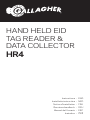 1
1
-
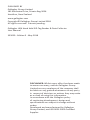 2
2
-
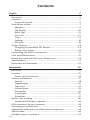 3
3
-
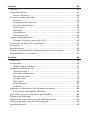 4
4
-
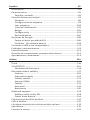 5
5
-
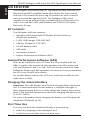 6
6
-
 7
7
-
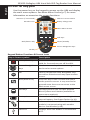 8
8
-
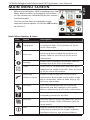 9
9
-
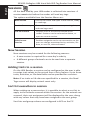 10
10
-
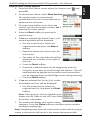 11
11
-
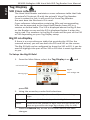 12
12
-
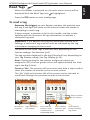 13
13
-
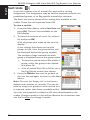 14
14
-
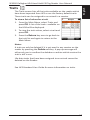 15
15
-
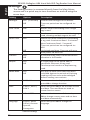 16
16
-
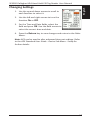 17
17
-
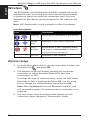 18
18
-
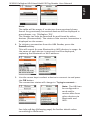 19
19
-
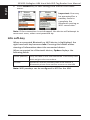 20
20
-
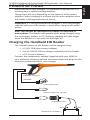 21
21
-
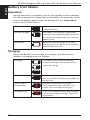 22
22
-
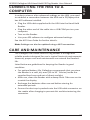 23
23
-
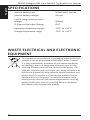 24
24
-
 25
25
-
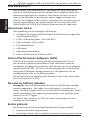 26
26
-
 27
27
-
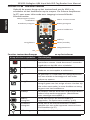 28
28
-
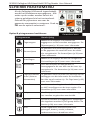 29
29
-
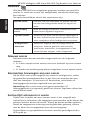 30
30
-
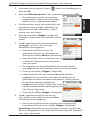 31
31
-
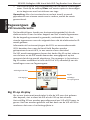 32
32
-
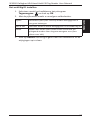 33
33
-
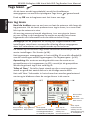 34
34
-
 35
35
-
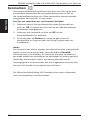 36
36
-
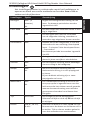 37
37
-
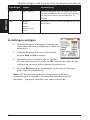 38
38
-
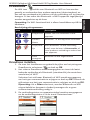 39
39
-
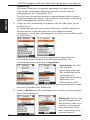 40
40
-
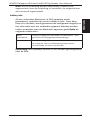 41
41
-
 42
42
-
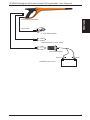 43
43
-
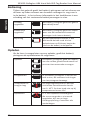 44
44
-
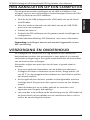 45
45
-
 46
46
-
 47
47
-
 48
48
-
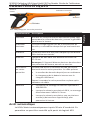 49
49
-
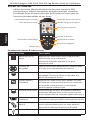 50
50
-
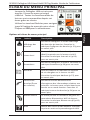 51
51
-
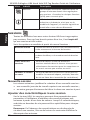 52
52
-
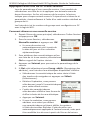 53
53
-
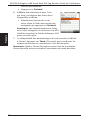 54
54
-
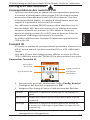 55
55
-
 56
56
-
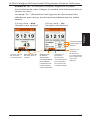 57
57
-
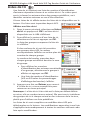 58
58
-
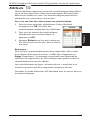 59
59
-
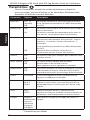 60
60
-
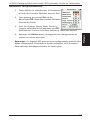 61
61
-
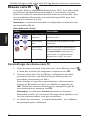 62
62
-
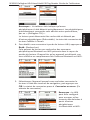 63
63
-
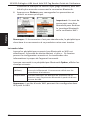 64
64
-
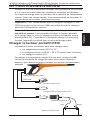 65
65
-
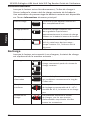 66
66
-
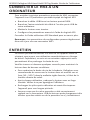 67
67
-
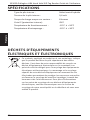 68
68
-
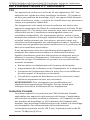 69
69
-
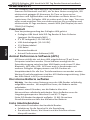 70
70
-
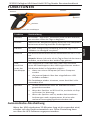 71
71
-
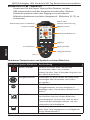 72
72
-
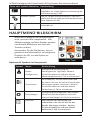 73
73
-
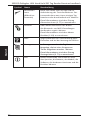 74
74
-
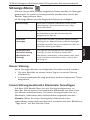 75
75
-
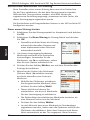 76
76
-
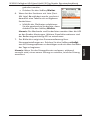 77
77
-
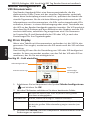 78
78
-
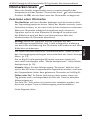 79
79
-
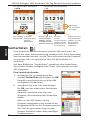 80
80
-
 81
81
-
 82
82
-
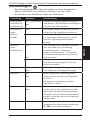 83
83
-
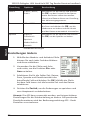 84
84
-
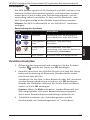 85
85
-
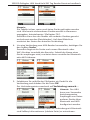 86
86
-
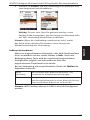 87
87
-
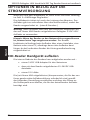 88
88
-
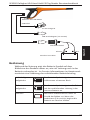 89
89
-
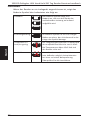 90
90
-
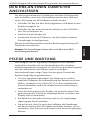 91
91
-
 92
92
-
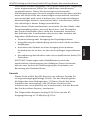 93
93
-
 94
94
-
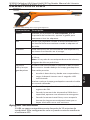 95
95
-
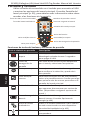 96
96
-
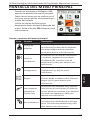 97
97
-
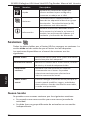 98
98
-
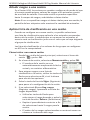 99
99
-
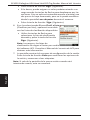 100
100
-
 101
101
-
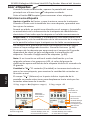 102
102
-
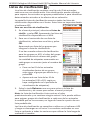 103
103
-
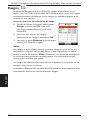 104
104
-
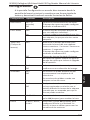 105
105
-
 106
106
-
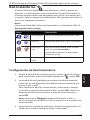 107
107
-
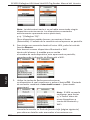 108
108
-
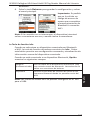 109
109
-
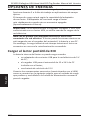 110
110
-
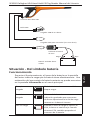 111
111
-
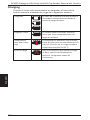 112
112
-
 113
113
-
 114
114
-
 115
115
-
 116
116
-
 117
117
-
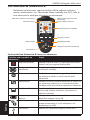 118
118
-
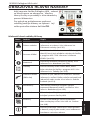 119
119
-
 120
120
-
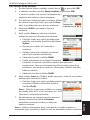 121
121
-
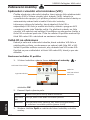 122
122
-
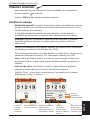 123
123
-
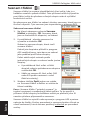 124
124
-
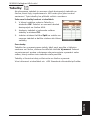 125
125
-
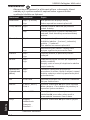 126
126
-
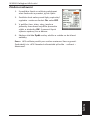 127
127
-
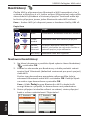 128
128
-
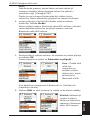 129
129
-
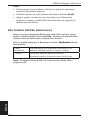 130
130
-
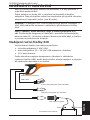 131
131
-
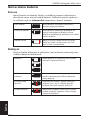 132
132
-
 133
133
-
 134
134
-
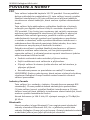 135
135
en otros idiomas
- français: Gallagher HR4
- English: Gallagher HR4
- Deutsch: Gallagher HR4
- Nederlands: Gallagher HR4
- čeština: Gallagher HR4
Artículos relacionados
Otros documentos
-
Lenco CR-07 White El manual del propietario
-
Lenco CR-18 Manual de usuario
-
Lenco CR-18 White El manual del propietario
-
Sytech SYX940DJ El manual del propietario
-
 Ocean Digital WR-828F Instrucciones de operación
Ocean Digital WR-828F Instrucciones de operación
-
Tellur TLL511261 Manual de usuario
-
Sanela SLD 10 Instrucciones de operación
-
Acer AHR162 True Wireless Stereo Earphones Guía del usuario
-
 Tru-Test SRS2 Stick Reader Guía de inicio rápido
Tru-Test SRS2 Stick Reader Guía de inicio rápido
-
 Tru-Test SRS2 Guía de inicio rápido
Tru-Test SRS2 Guía de inicio rápido